Page 1
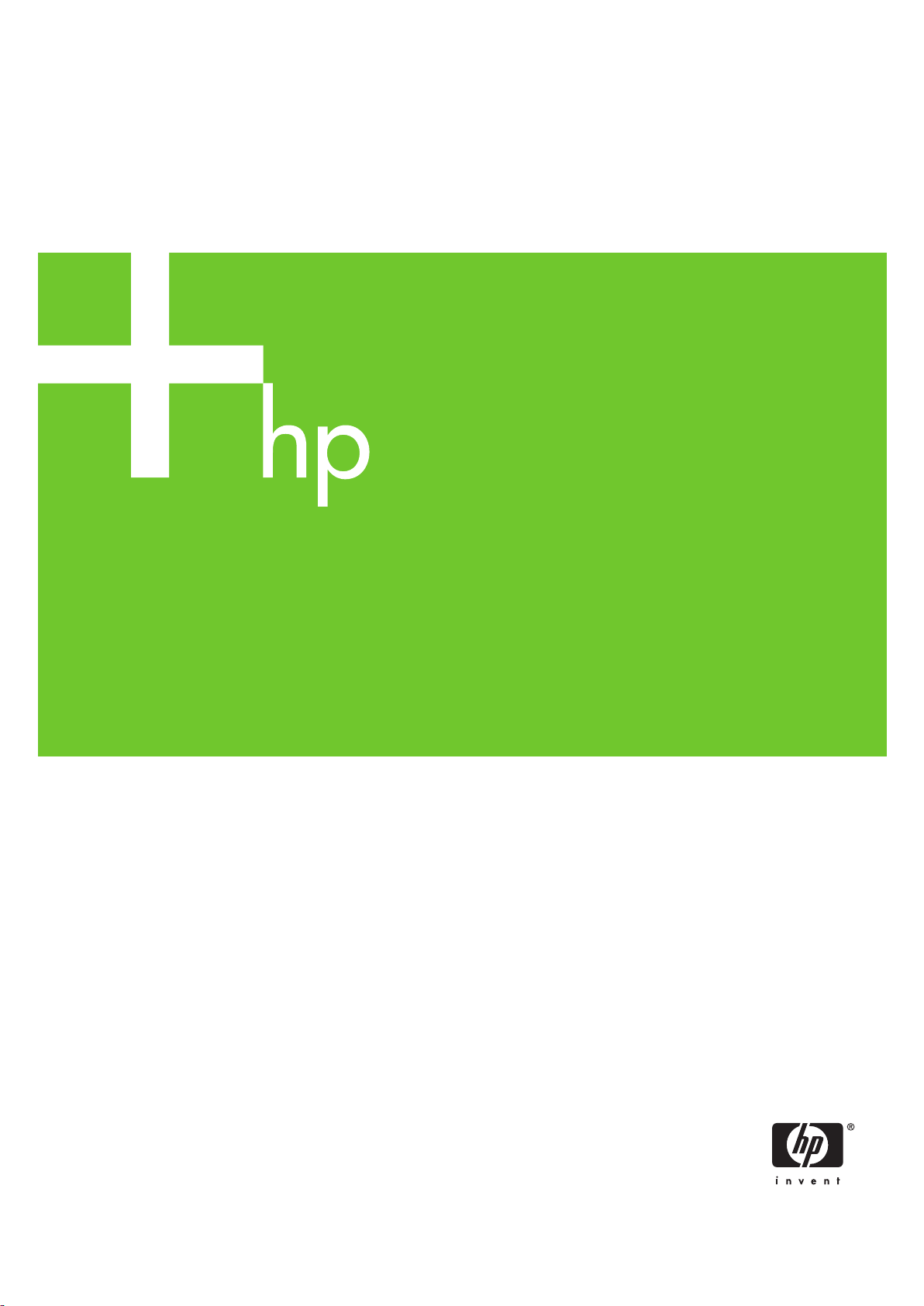
HP Designjet Z3100 포토 프린터 시리즈
프린터 사용 방법
Page 2
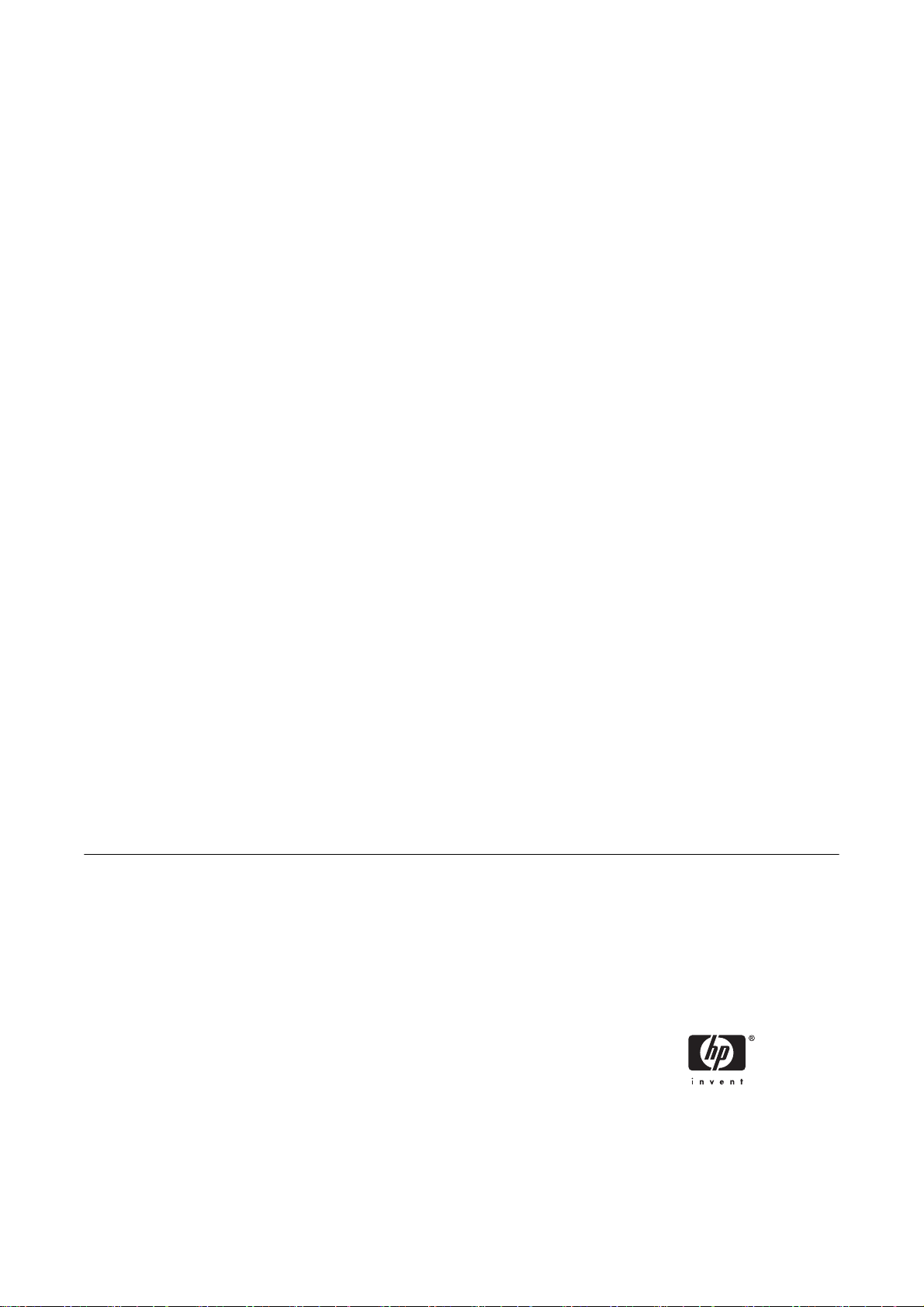
HP Designjet Z3100 포토 프린터 시리즈
프린터 사용 방법
Page 3
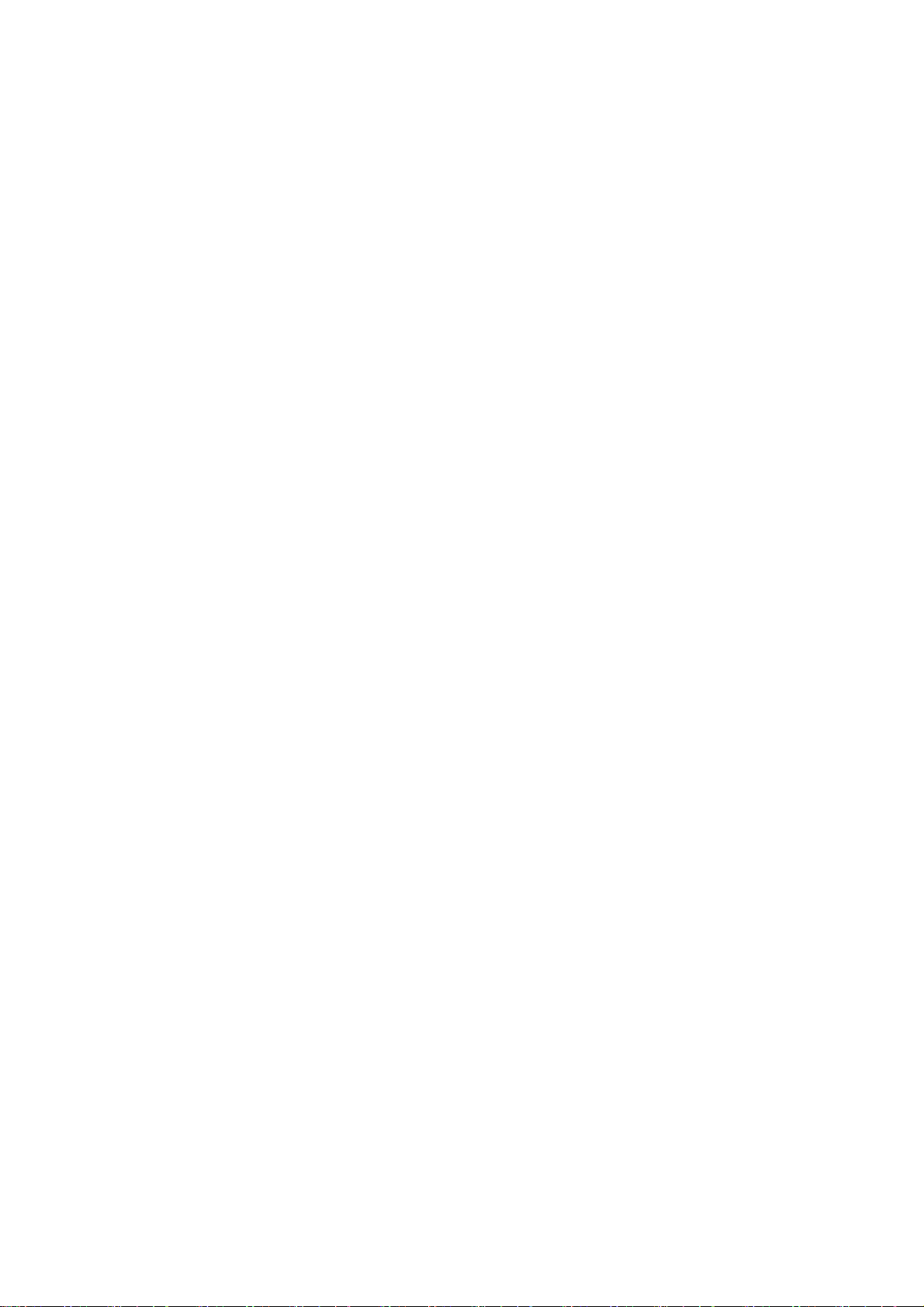
법적 고지사항
상표
© 2006 Hewlett-Packard Development
Company, L.P.
여기에 수록된 정보는 예고 없이 변경될 수
있습니다.
HP 는 HP 제품 및 서비스와 함께 제공된 보
증서에 명시된 사항에 대해서만 보증합니
다. 이 문서의 어떤 내용도 추가 보증으로 간
주되어서는 안 됩니다. HP 는 이 문서에 포함
된 기술 또는 편집상의 오류나 누락된 내용
에 대해 책임지지 않습니다.
Adobe®, Acrobat®, Adobe Photoshop® 및
Adobe® PostScript® 3™은 Adobe
Systems Incorporated 의 등록 상표입니다.
Corel®은 Corel Corporation 또는 Corel
Corporation Limited 의 상표 또는 등록 상표
입니다.
Energy Star®는 미국에서 미합중국 환경 보
호국의 등록 상표입니다.
Microsoft® 및 Windows®는 미국에서
Microsoft Corporation 의 등록 상표입니다.
PANTONE®은 Pantone, Inc.의 색상 검사 표
준 상표입니다.
Page 4
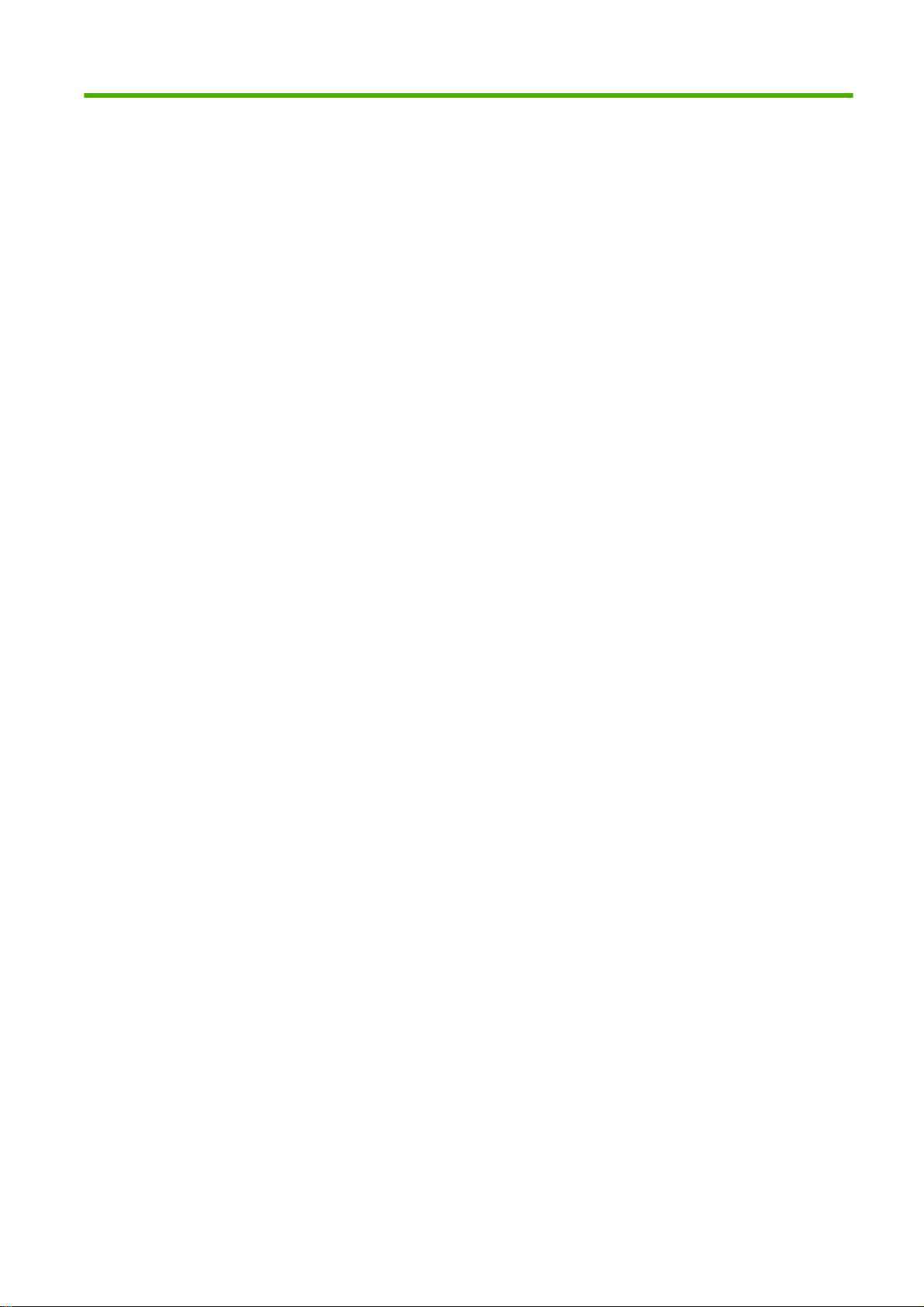
목차
1 소개
안전 예방책 ................................................................................................................... 2
HP Start-Up Kit(HP 시작 키트) .......................................................................................... 2
설명서 사용 방법 ............................................................................................................ 2
소개 ............................................................................................................... 2
사용 및 유지보수 .............................................................................................. 2
문제 해결 ........................................................................................................ 3
지원, 부속품 및 사양 ......................................................................................... 3
용어 설명 ........................................................................................................ 3
색인 ............................................................................................................... 3
경고 및 주의 .................................................................................................... 3
프린터의 주요 기능 ......................................................................................................... 4
프린터의 주요 구성 요소 .................................................................................................. 4
전면 모습 ........................................................................................................ 5
후면 모습 ........................................................................................................ 5
전면 패널 ...................................................................................................................... 6
프린터 소프트웨어 .......................................................................................................... 7
프린터의 내부 인쇄 ......................................................................................................... 7
2 소프트웨어 설치
사용할 연결 방법 선택 ................................................................................................... 10
네트워크 연결(Windows) .................................................................................................................... 10
컴퓨터에 직접 연결(Windows) ........................................................................................................... 11
프린터 소프트웨어 제거(Windows) .................................................................................................... 12
네트워크에 연결(Mac OS) .................................................................................................................. 12
컴퓨터에 직접 연결(Mac OS) ............................................................................................................. 15
프린터 소프트웨어 제거(Mac OS) ...................................................................................................... 16
3 프린터 개인 설정
프린터 켜기 및 끄기 ...................................................................................................... 18
전면 패널 디스플레이의 언어 변경 ................................................................................... 19
HP Easy Printer Care(Windows) 또는 HP Printer Utility(Mac OS) 액세스 ................................. 19
Embedded Web Server 에 액세스 .................................................................................... 19
HP Easy Printer Care(Windows) 또는 HP Printer Utility(Mac OS)의 언어 변경 .......................... 20
Embedded Web Server 의 언어 변경 ................................................................................ 20
절전 모드 설정 변경 ...................................................................................................... 20
버저 켜기 및 끄기 ......................................................................................................... 21
전면 패널 디스플레이의 대비 변경 ................................................................................... 21
프린터 공유 주의 사항 ..................................................................................... 12
Bonjour/Rendezvous 연결 ........................................................... ..................... 12
TCP/IP 연결 .................................................................................................. 14
프린터 공유 ................................................................................................... 16
KOWW iii
Page 5
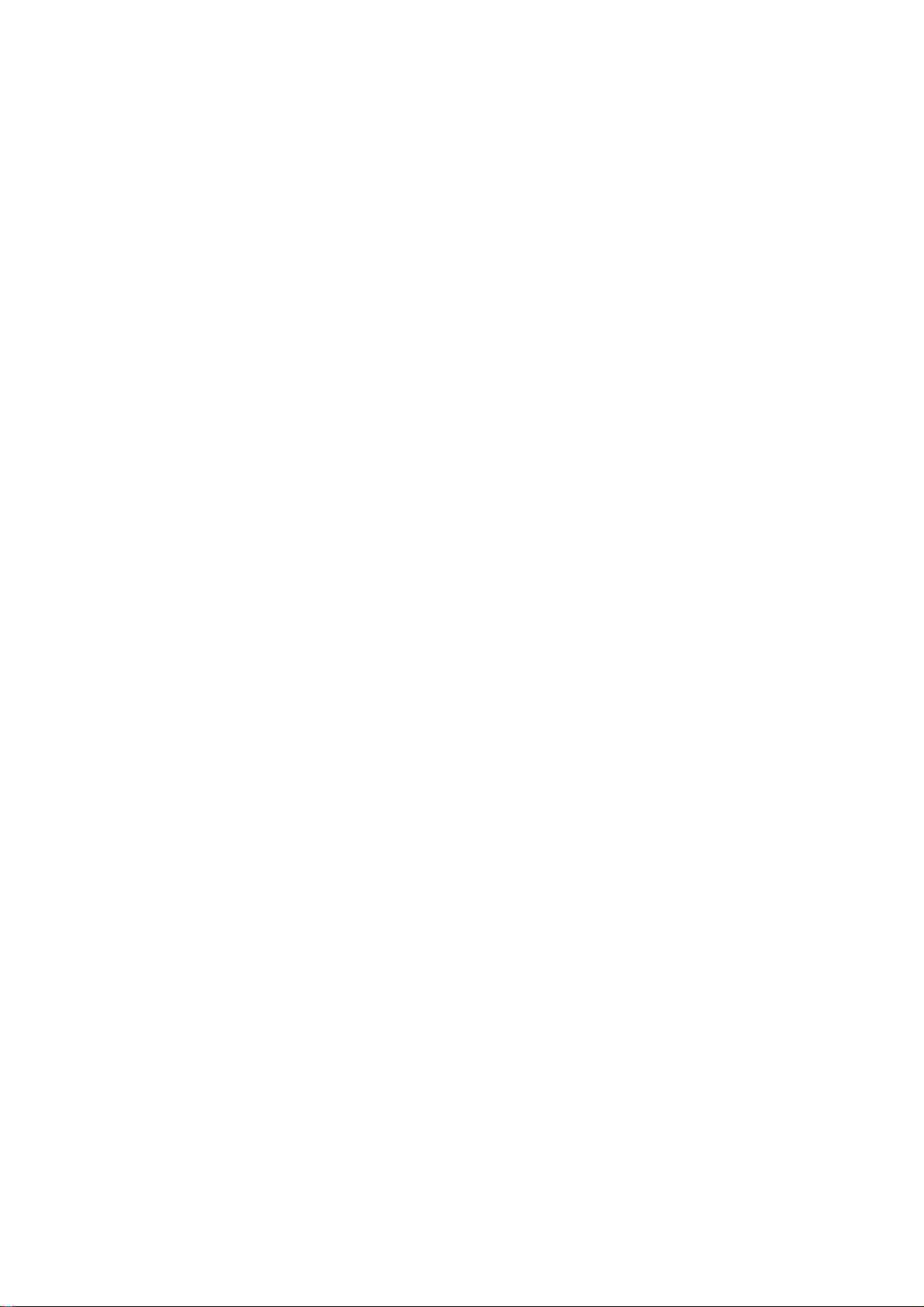
측정 단위 변경 ............................................................................................................. 21
네트워크 설정 구성 ....................................................................................................... 21
그래픽 언어 설정 변경 ................................................................................................... 22
4 용지 처리
일반 정보 .................................................................................................................... 24
올바른 스핀들 선택 ....................................................................................................... 24
스핀들에 롤 넣기 .......................................................................................................... 25
프린터에 롤 넣기 .......................................................................................................... 26
롤 용지 언로드 ............................................................................................................. 30
낱장 용지 넣기 ............................................................................................................. 31
낱장 용지 언로드 .......................................................................................................... 35
용지에 대한 정보 보기 ................................................................................................... 35
용지 프로파일 .............................................................................................................. 36
사용자 정의 용지 종류 추가 ............................................................................................ 36
용지 유지 관리 ............................................................................................................. 37
건조 시간 변경 ............................................................................................................. 37
자동 절단기 켜기/끄기 ................................................................................................... 38
용지 공급 및 자르기 ...................................................................................................... 38
쉬운 넣기 절차 ............................................................................................... 27
용지 메뉴 절차 ............................................................................................... 29
롤에 용지가 있는 용지 언로드 키 절차 ................................................................ 31
롤에 용지가 있는 용지 메뉴 절차 ....................................................................... 31
롤 용지 제거 절차 ........................................................................................... 31
쉬운 넣기 절차 ............................................................................................... 32
용지 메뉴 절차 ............................................................................................... 33
용지 언로드 키 절차 ........................................................................................ 35
용지 메뉴 절차 ............................................................................................... 35
5 인쇄
인쇄 품질 선택 ............................................................................................................. 42
용지 크기 선택 ............................................................................................................. 42
여백 옵션 선택 ............................................................................................................. 43
바로 가기로 인쇄 .......................................................................................................... 43
인쇄 크기 조정 ............................................................................................................. 44
겹치는 선 처리 방법 변경 ............................................................................................... 45
인쇄 미리보기 .............................................................................................................. 45
초안 인쇄 .................................................................................................................... 47
고품질 인쇄 ................................................................................................................. 48
회색 음영으로 인쇄 ....................................................................................................... 49
여백 없이 인쇄 ............................................................................................................. 49
이전 작업 다시 인쇄 ...................................................................................................... 50
경제적으로 용지 사용 .................................................................................................... 51
경제적으로 잉크 사용 .................................................................................................... 51
6 색상 관리
색상 정의 .................................................................................................................... 54
문제: 컴퓨터 세계의 색상 ............................................................................................... 54
고해상도 이미지가 있는 경우 ............................................................................ 48
프린트 헤드 문제가 있는 경우 ........................................................................... 48
인화지에 인쇄하고 있을 경우 ............................................................................ 49
새틴 인화지에 인쇄하고 있을 경우 .................................................................... 49
iv KOWW
Page 6
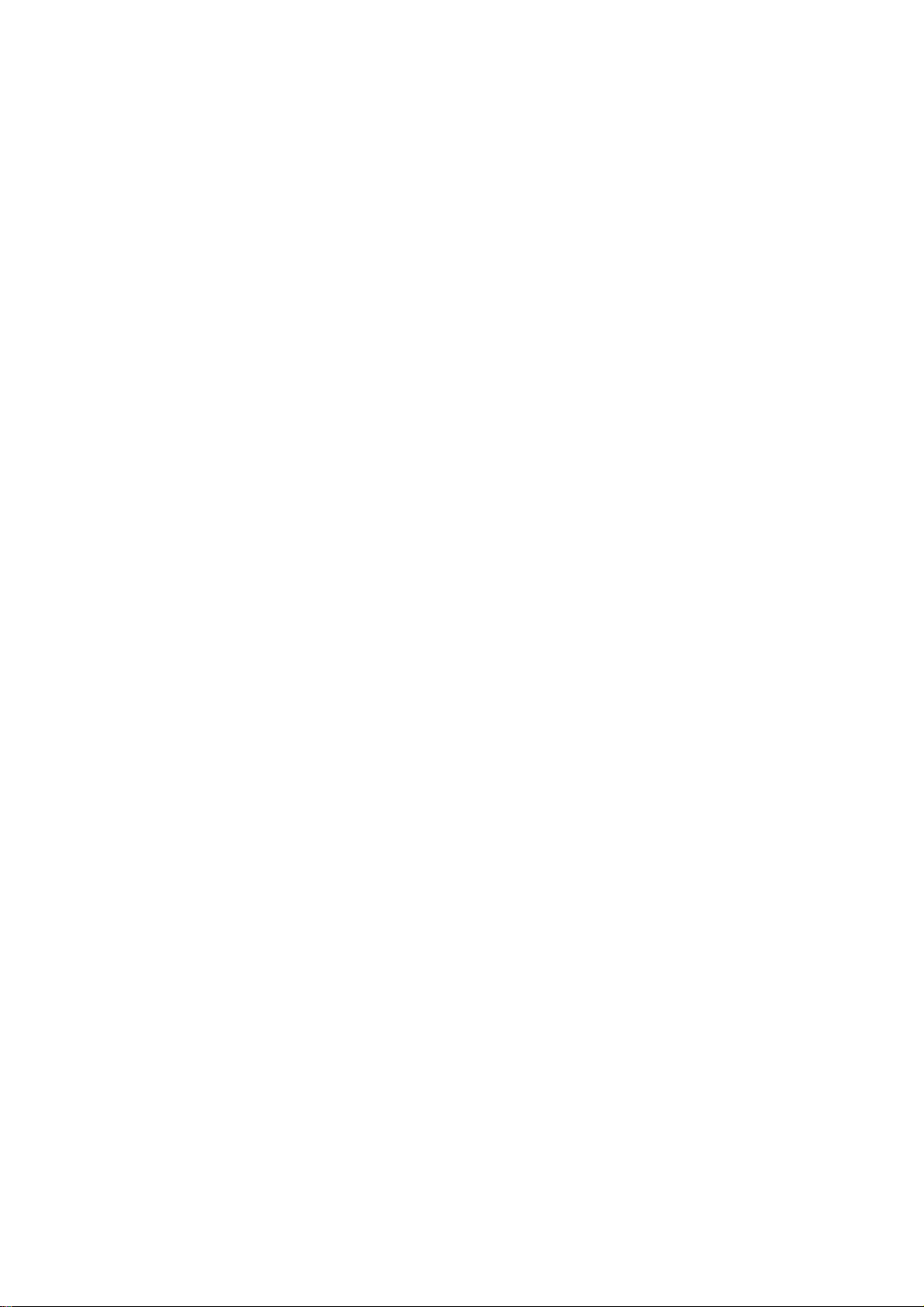
해결 방안: 색상 관리 ..................................................................................................... 56
색상 및 프린터 ............................................................................................................. 57
HP Embedded Spectrophotometer .................................................................................... 57
색상 관리 절차 요약 ...................................................................................................... 58
색상 보정 .................................................................................................................... 59
색상 프로파일링 ........................................................................................................... 61
사용자 프로파일 만들기 ................................................................................... 61
타사 프로파일 사용 ......................................................................................... 62
모니터 프로파일링 .......................................................................................... 63
고급 프로파일링 ............................................................................................. 63
색상 관리 옵션 ............................................................................................................. 63
색상 조절 옵션 ............................................................................................................. 64
컬러 인쇄 ...................................................................................................... 64
그레이스케일 인쇄 .......................................................................................... 65
색상 관리 시나리오 ....................................................................................................... 65
전시할 컬러 사진 인쇄(Photoshop, Mac OS) .................................................................... 65
전시할 흑백 사진 인쇄(Photoshop, Mac OS) .................................................................... 69
디지털 앨범 인쇄(Aperture, Mac OS) ................................................................................ 73
EFI RIP 를 사용해서 교정 인쇄 .......................................................................... 76
7 프린터 사용 정보 검색
프린터 통계 정보 보기 ................................................................................................... 80
프린터 사용 통계 확인 ................................................................................................... 80
HP Easy Printer Care(Windows) 또는 HP Printer Utility(Mac OS)를 통해 프린터 통계
보기 ............................................................................................................. 80
EWS(Embedded Web Server)를 통해 프린터 통계 보기 ......................................... 80
작업에 대한 잉크 및 용지 사용 확인 ................................................................................. 80
HP Easy Printer Care(Windows) 또는 HP Printer Utility(Mac OS)를 통해 잉크 및 용지
통계 보기 ...................................................................................................... 80
EWS(Embedded Web Server)를 통해 프린터 통계 보기 ......................................... 81
8 잉크 카트리지 및 프린트 헤드 처리
잉크 카트리지 정보 ....................................................................................................... 84
잉크 카트리지 상태 확인 ................................................................................................ 84
잉크 메뉴 절차 ............................................................................................... 84
HP Easy Printer Care(Windows) 또는 HP Printer Utility(Mac OS) 절차 ....................... 84
잉크 카트리지 제거 ....................................................................................................... 85
잉크 카트리지 삽입 ....................................................................................................... 86
프린트 헤드 정보 .......................................................................................................... 87
프린트 헤드 상태 확인 ................................................................................................... 88
프린트 헤드 제거 .......................................................................................................... 88
프린트 헤드 삽입 .......................................................................................................... 91
9 프린터 유지 관리
프린터 상태 확인 .......................................................................................................... 96
프린터 외부 청소 .......................................................................................................... 96
절단기 교체 ................................................................................................................. 96
잉크 카트리지 유지보수 ............................................................................................... 101
프린터 이동 또는 보관 ................................................................................................. 101
펌웨어 업데이트 ......................................................................................................... 102
소프트웨어 업데이트 ................................................................................................... 102
프린터 유지보수 키트 .................................................................................................. 102
KOWW v
Page 7
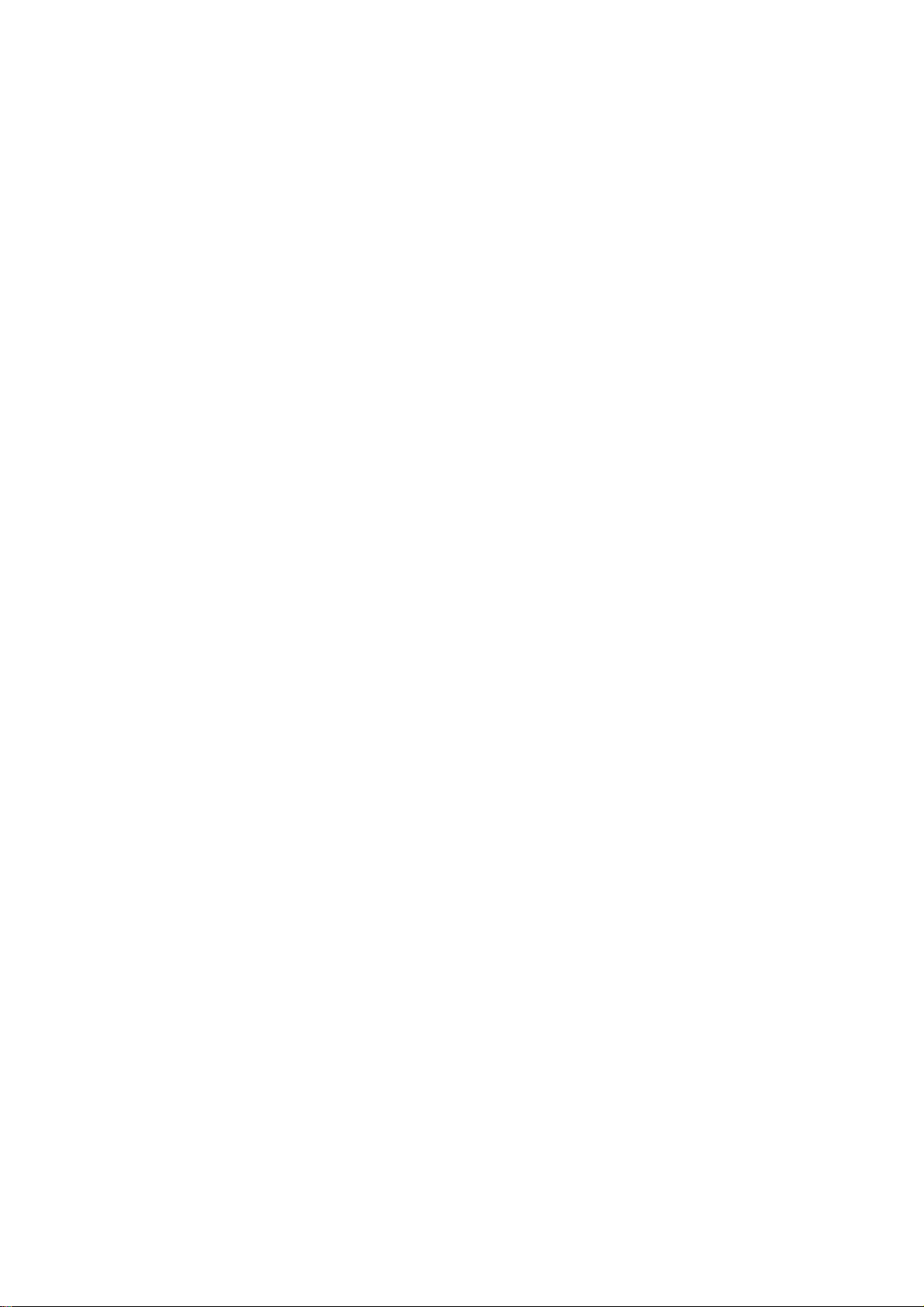
10 부속품
소모품 및 부속품 주문 방법 .......................................................................................... 106
부속품 소개 ............................................................................................................... 111
11 용지 문제 해결
용지를 넣을 수 없는 경우 ............................................................................................. 116
용지 걸림 .................................................................................................................. 118
인쇄물이 바스켓에 정확하게 떨어지지 않는 경우 .............................................................. 120
인쇄가 완료되더라도 용지는 프린터에 남아 있습니다. ....................................................... 120
인쇄가 완료되면 용지가 잘립니다. ................................................................................. 120
절단기가 잘 들지 않는 경우 .......................................................................................... 120
롤이 스핀들에서 느슨한 경우 ........................................................................................ 121
조각이 출력 용지함에 남아서 걸림이 발생하는 경우 .......................................................... 121
용지 공급 다시 보정 .................................................................................................... 122
잉크 소모품 주문 ..................................................... ..................................... 106
용지 주문 .................................................................................................... 107
권장하지 않는 용지 종류 ................................................................... 111
부속품 주문 ................................................................................................. 111
스탠드 ........................................................................................................ 111
HP-GL/2 업그레이드 ...................................................................................... 112
EFI Designer Edition RIP ................................................................................................. 112
HP Advanced Profiling Solution ....................................................................................... 113
주요 특징 ....................................................................................... 113
Adobe Photoshop 용 HP Photosmart Pro 인쇄 플러그 인 ...................................... 113
롤 용지를 넣을 수 없는 경우 ........................................................................... 116
용지를 넣을 수 없는 경우 ............................................................................... 117
용지 넣기 오류 메시지 ................................................................................... 117
용지 진행 절차 다시 보정 ............................................................................... 122
기본 보정으로 돌아가기 ................................................................................. 123
12 인쇄 품질 문제 해결
일반 정보 .................................................................................................................. 126
인쇄 품질 문제해결 마법사 ........................................................................................... 126
이미지에 수평선이 표시되는 경우(선 표시) .............................................................. ........ 127
선이 너무 두껍거나, 가늘거나, 없는 경우 ......................................................................... 128
계단 또는 지그재그 모양의 선이 나타나는 경우 ................................................................ 128
선이 이중으로 인쇄되거나 색상이 잘못된 경우 ................................................................. 129
선이 끊어지는 경우 ..................................................................................................... 129
선이 흐린 경우 ........................................................................................................... 130
전체 이미지가 흐리거나 거친 경우 ................................................................................. 131
용지가 평평하지 않은 경우 ........................................................................................... 131
인쇄물에 자국이나 긁힘이 있는 경우 .............................................................................. 132
용지의 잉크 표시 ........................................................................................................ 132
코팅지 전면의 수평 얼룩 ................................................................................ 132
용지 뒷면의 잉크 표시 ................................................................................... 133
개체의 가장자리가 계단 모양으로 표시되거나 선명하지 않은 경우 ....................................... 133
개체의 가장자리가 예상보다 어둡게 표시되는 경우 ........................................................... 134
청동빛 ...................................................................................................................... 134
낱장 용지 인쇄물의 끝에 수평선이 있는 경우 ................................................................... 134
서로 다른 색상의 수직선 .............................................................................................. 134
인쇄물의 흰색 스폿 ..................................................................................................... 135
색상이 잘못된 경우 ..................................................................................................... 135
vi KOWW
Page 8
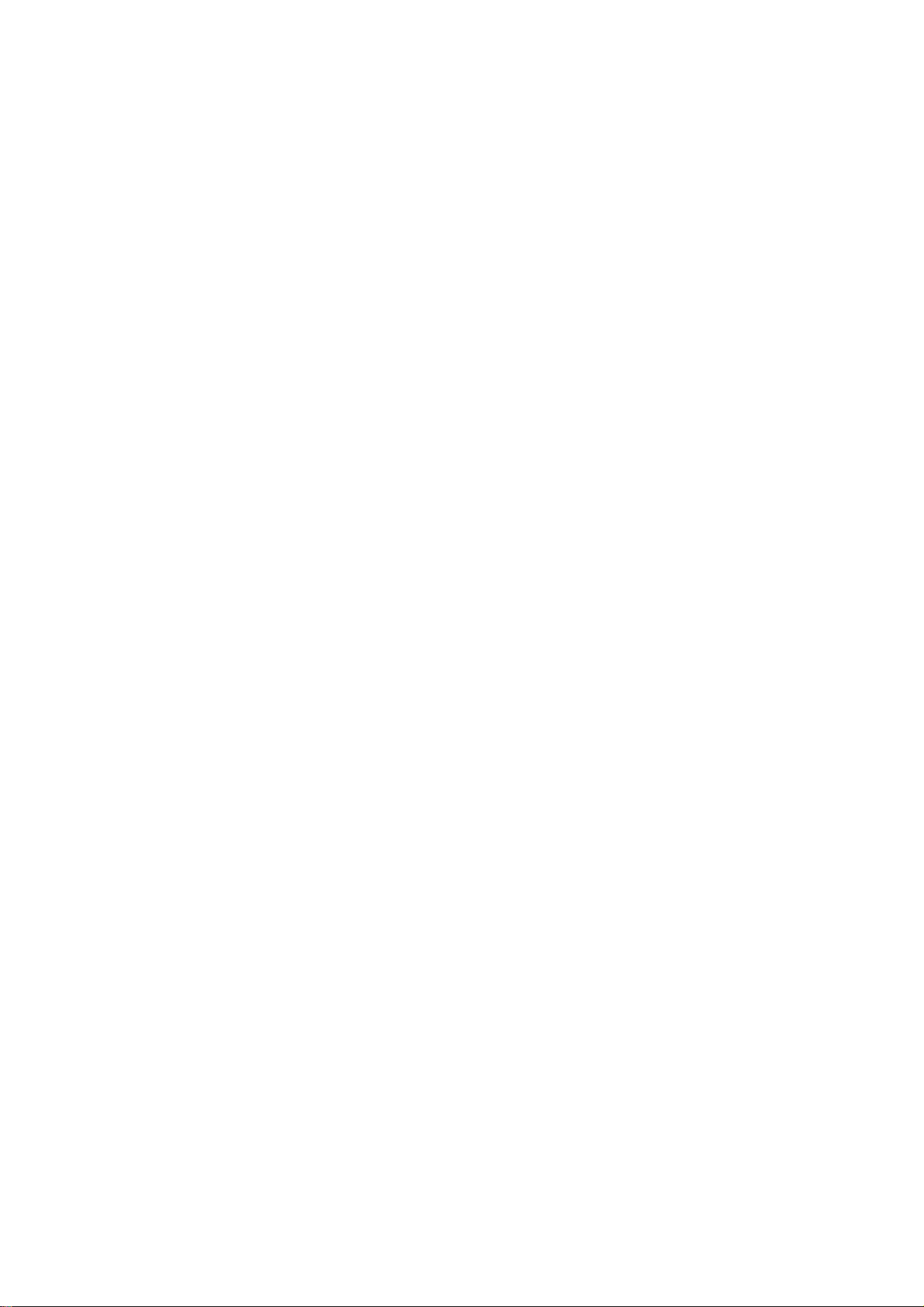
페이지 레이아웃 응용프로그램에서 EPS 또는 PDF 이미지를 사용할 때의 색상 정확
도 .............................................................................................................. 135
이미지가 불완전한 경우(아래쪽에서 잘림) ....................................................................... 136
이미지가 잘리는 경우 .................................................................................................. 136
인쇄된 이미지에 일부 개체가 없는 경우 .......................................................................... 137
PDF 파일이 잘리거나 개체가 누락되는 경우 .................................................................... 137
이미지 진단 인쇄 ........................................................................................................ 137
교정 조치 .................................................................................................... 140
그래도 문제가 지속되는 경우 ........................................................................................ 141
13 잉크 카트리지 및 프린트 헤드 문제 해결
잉크 카트리지를 삽입할 수 없는 경우 ............................................................................. 144
잉크 카트리지 상태 메시지 ........................................................................................... 144
프린트 헤드를 삽입할 수 없는 경우 ................................................................................ 144
전면 패널 디스플레이에 프린트 헤드 재장착 또는 교체 권장 메시지 표시 .............................. 145
프린트 헤드 청소 ........................................................................................................ 145
프린트 헤드 잉크 방울 감지기 청소 ................................................................................ 146
프린트 헤드 정렬 ........................................................................................................ 148
프린트 헤드 재삽입 절차 ................................................................................ 149
이미지 품질 유지보수 메뉴 절차 ...................................................................... 149
정렬 중의 스캐닝 오류 ................................................................................... 150
프린트 헤드 상태 메시지 .............................................................................................. 150
14 일반 프린터 문제 해결
프린터가 인쇄를 하지 않는 경우 .................................................................................... 152
프린터가 느린 경우 ..................................................................................................... 152
컴퓨터와 프린터 간의 통신 실패 .................................................................................... 152
HP Easy Printer Care(Windows) 또는 HP Printer Utility(Mac OS) 액세스 불가 ......................... 153
EWS(Embedded Web Server)에 액세스할 수 없는 경우 ..................................................... 153
자동 파일 시스템 확인 ................................................................................................. 154
AutoCAD 2000 메모리 할당 오류 ................................................................................... 154
Microsoft Visio 2003 에서 인쇄할 때 출력이 없는 경우 ........................................................ 154
QuarkXpress 에서 인쇄 시 사용할 수 없는 드라이버 기능 .................................................. 155
프린터 경고 ............................................................................................................... 155
15 전면 패널 오류 메시지
16 HP 고객지원센터
소개 ......................................................................................................................... 162
HP 전문가 그래픽 서비스 ............................................................................................. 162
지식 센터 .................................................................................................... 162
HP Start-Up Kit(HP 시작 키트) ......................................................................... 162
HP 케어팩 및 보증 연장 ................................................................................. 162
HP 설치 ...................................................................................................... 163
HP Instant Support ........................................................................................................................... 163
HP Proactive Support ....................................................................................................................... 163
HP 지원 연락처 .......................................................................................................... 164
전화 번호 .................................................................................................... 164
17 프린터 사양
기능 사양 .................................................................................................................. 168
물리적 사양 ............................................................................................................... 169
KOWW vii
Page 9
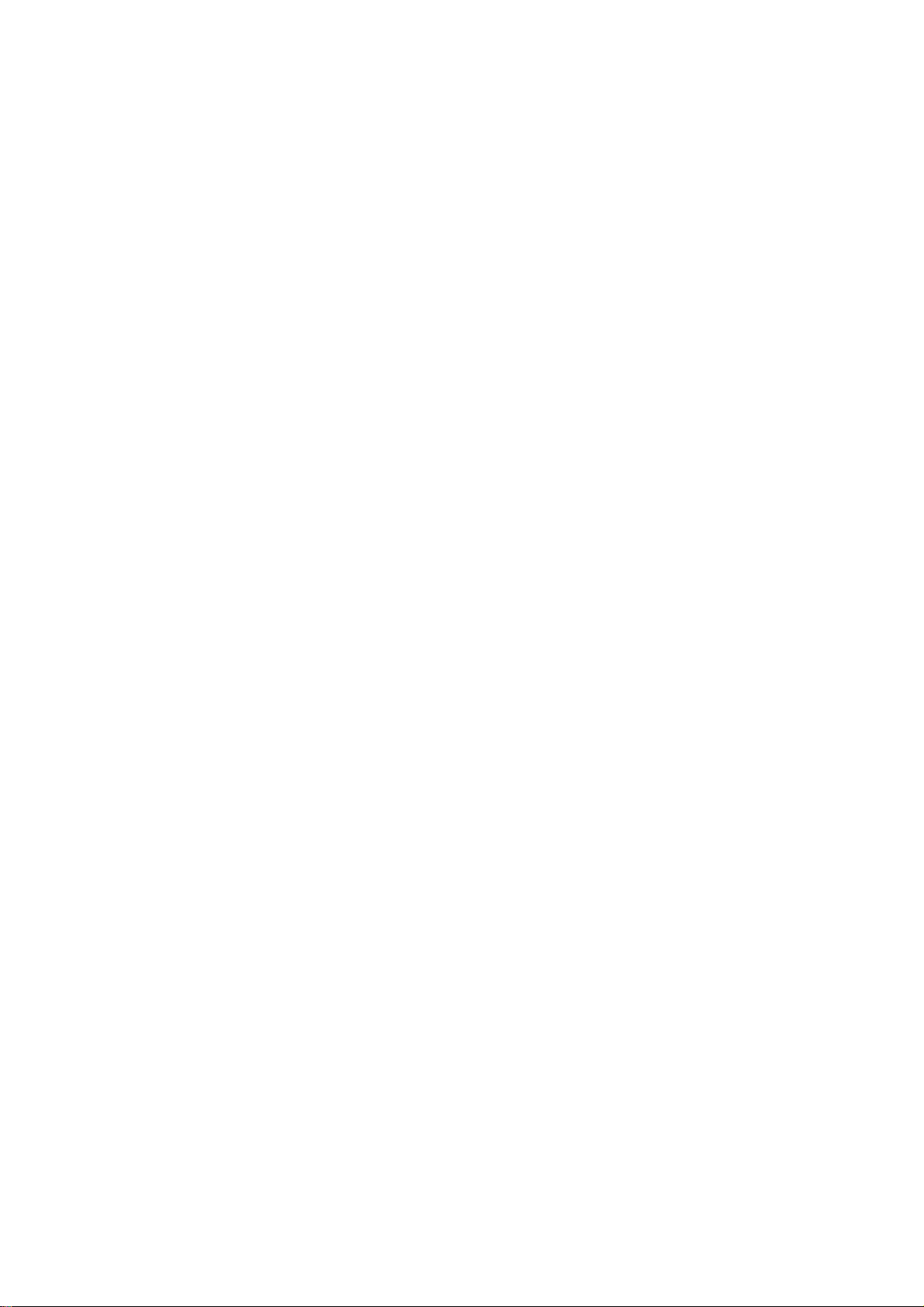
메모리 사양 ............................................................................................................... 169
전원 사양 .................................................................................................................. 169
생태적 사양 ............................................................................................................... 169
환경적 사양 ............................................................................................................... 170
음향 사양 .................................................................................................................. 170
용어 설명 ................................................................................................................................... 171
색인 .......................................................................................................................................... 173
viii KOWW
Page 10
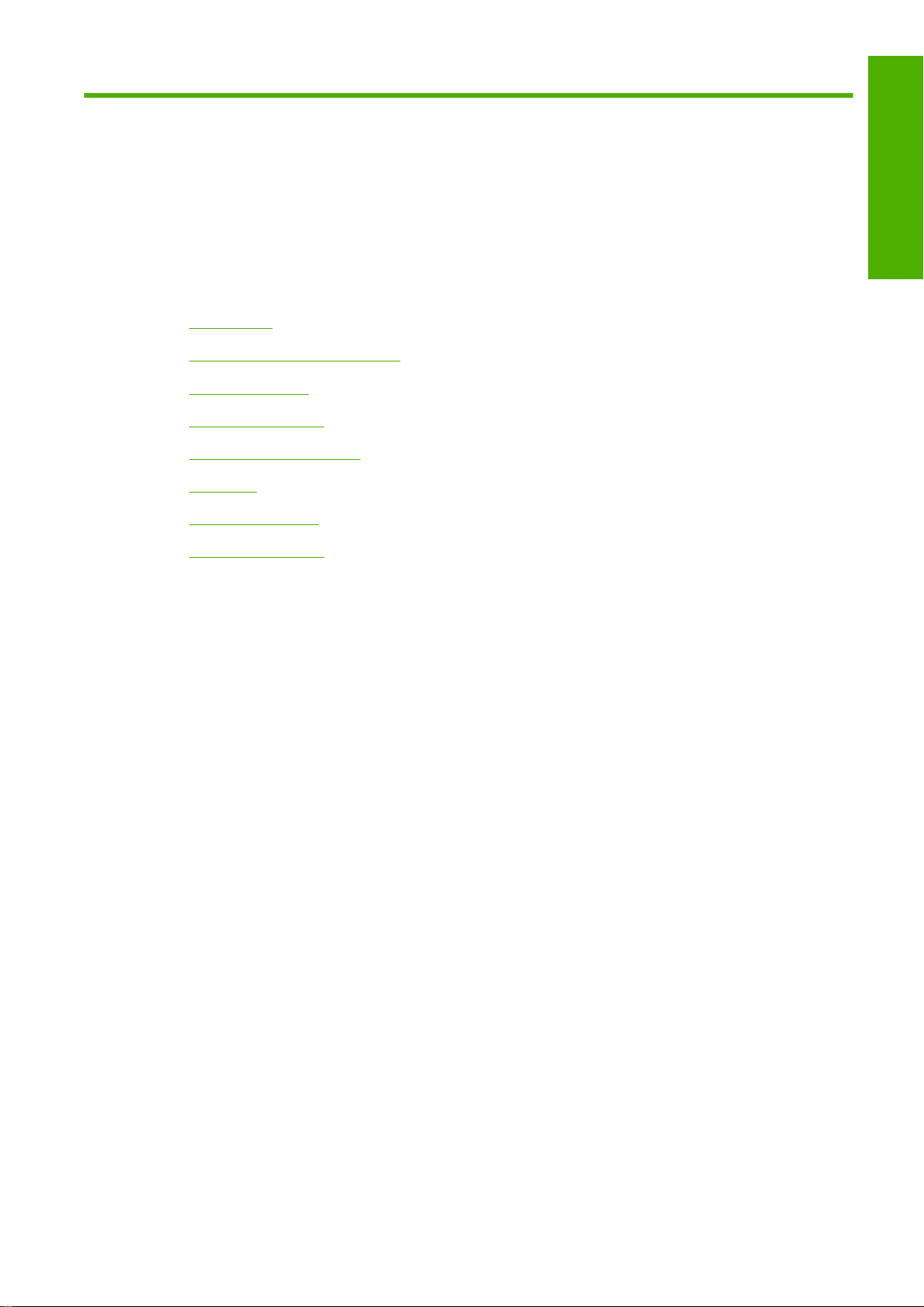
1
소개
안전 예방책
●
HP Start-Up Kit(HP 시작 키트)
●
설명서 사용 방법
●
프린터의 주요 기능
●
프린터의 주요 구성 요소
●
전면 패널
●
프린터 소프트웨어
●
프린터의 내부 인쇄
●
소개
KOWW 1
Page 11
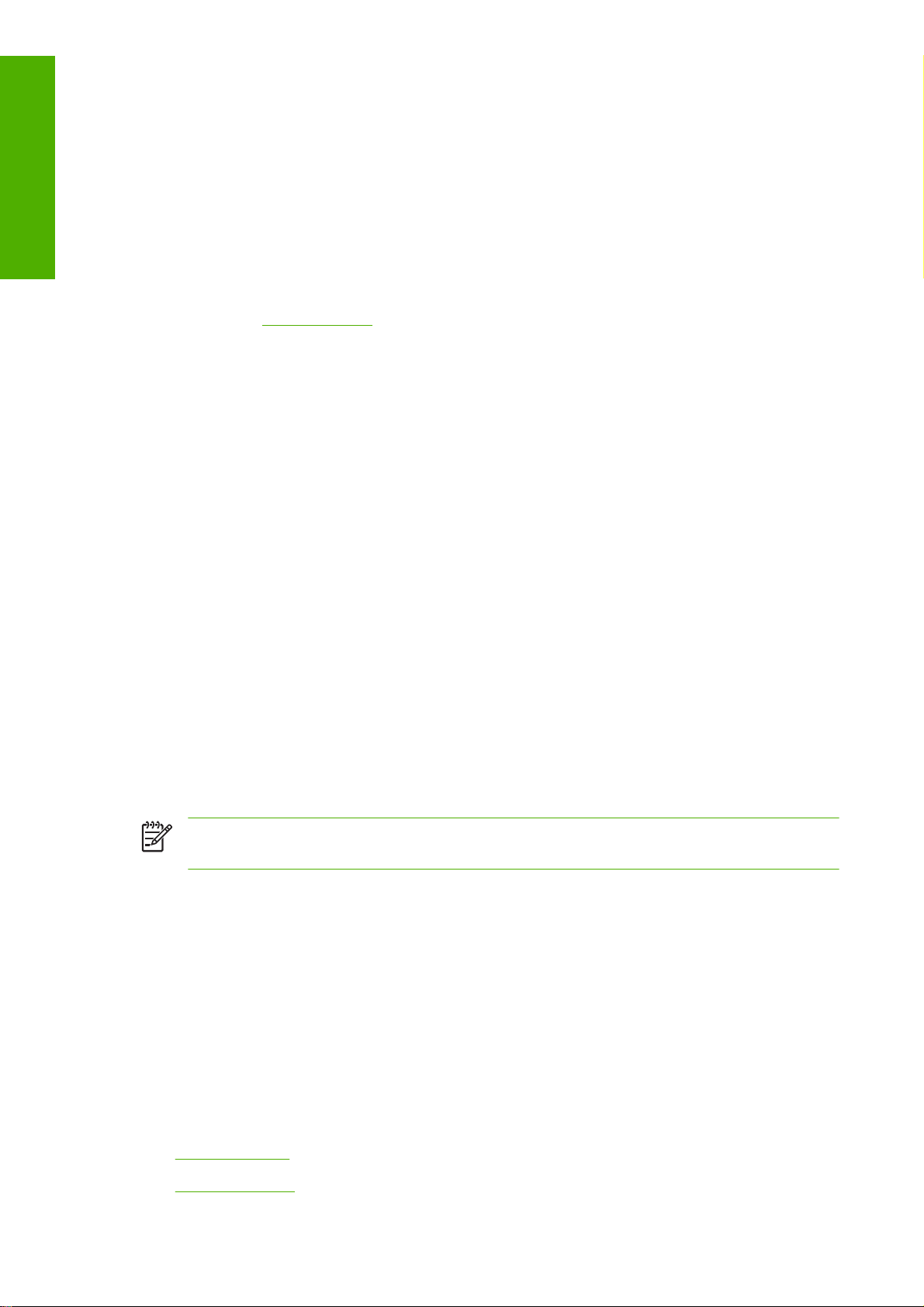
안전 예방책
소개
다음 예방책은 프린터의 적절한 사용을 보장하고 프린터 손상을 방지합니다. 항상 이 예방책을 따르십
시오.
네임플레이트에 지정된 전원 공급 장치 전압을 사용하십시오. 프린터 전기 콘센트에 여러 장치를
●
연결하여 과부하가 발생하지 않도록 하십시오.
프린터를 적절하게 접지하십시오. 프린터를 접지하지 않을 경우 전기 단락, 화재 및 전자기 간섭
●
에 대한 자화율이 발생할 수 있습니다.
프린터를 직접 분해하거나 수리하지 마십시오. 서비스는 해당 지역의 HP 서비스 담당자에게 문
●
의하십시오.
HP 에서 프린터와 함께 제공한 전기 코드만 사용하십시오. 전기 코드를 파손, 절단 또는 수리하지
●
마십시오. 손상된 전원 코드는 화재 및 감전의 위험이 있습니다. 손상된 전원 코드는 HP 승인 전
원 코드로 교체하십시오.
프린터 내부에 금속 또는 액체(HP 청소 키트에 사용되는 액체 제외)가 닿지 않도록 하십시오. 화
●
재, 감전 또는 기타 심각한 위험의 원인이 될 수 있습니다.
다음과 같은 경우에는 프린터의 전원을 끄고 전원 콘센트에서 전원 케이블을 제거하십시오.
●
프린터 내부에 손을 넣을 경우
●
프린터에서 연기가 나거나 이상한 냄새가 나는 경우
●
정상 작동 상태에서는 나지 않는 이상한 소리가 프린터에서 나는 경우
●
HP 지원 연락처를 참조하십시오.
청소 및 유지보수 작업의 일부가 아닌 금속 조각이나 액체가 프린터의 내부 부품에 닿은 경
●
우
뇌우(천둥/번개)가 칠 경우
●
정전된 경우
●
HP Start-Up Kit(HP 시작 키트)
HP Start-Up Kit(HP 시작 키트)는 프린터와 함께 제공되는 CD 또는 DVD 이며 인쇄 품질 향상을 위한
멀티미디어 자습서를 포함한 프린터 소프트웨어와 설명서가 포함되어 있습니다.
주 HP Start-Up Kit(HP 시작 키트)는 일본에서는 CD 로 제공되며 전세계 다른 지역에서는 DVD
로 제공됩니다. 이 안내서의 나머지 부분에서는 DVD 버전에 대해서만 알아봅니다.
설명서 사용 방법
프린터 사용 방법
되어 있습니다. 거의 모든 내용이
소개
이 장에서는 신규 사용자를 위해 프린터에 대해 간략하게 소개하고 설명을 제공합니다.
(DVD 에 들어 있음) 및
프린터 사용 방법
빠른 참조 안내서
(인쇄된 설명서)는 다음과 같은 장으로 구성
에 들어 있습니다.
사용 및 유지보수
일반 프린터 절차에 대해 설명하는 이 장은 다음과 같은 내용으로 구성되어 있습니다.
소프트웨어 설치
●
프린터 개인 설정
●
2
1 장 소개
KOWW
Page 12
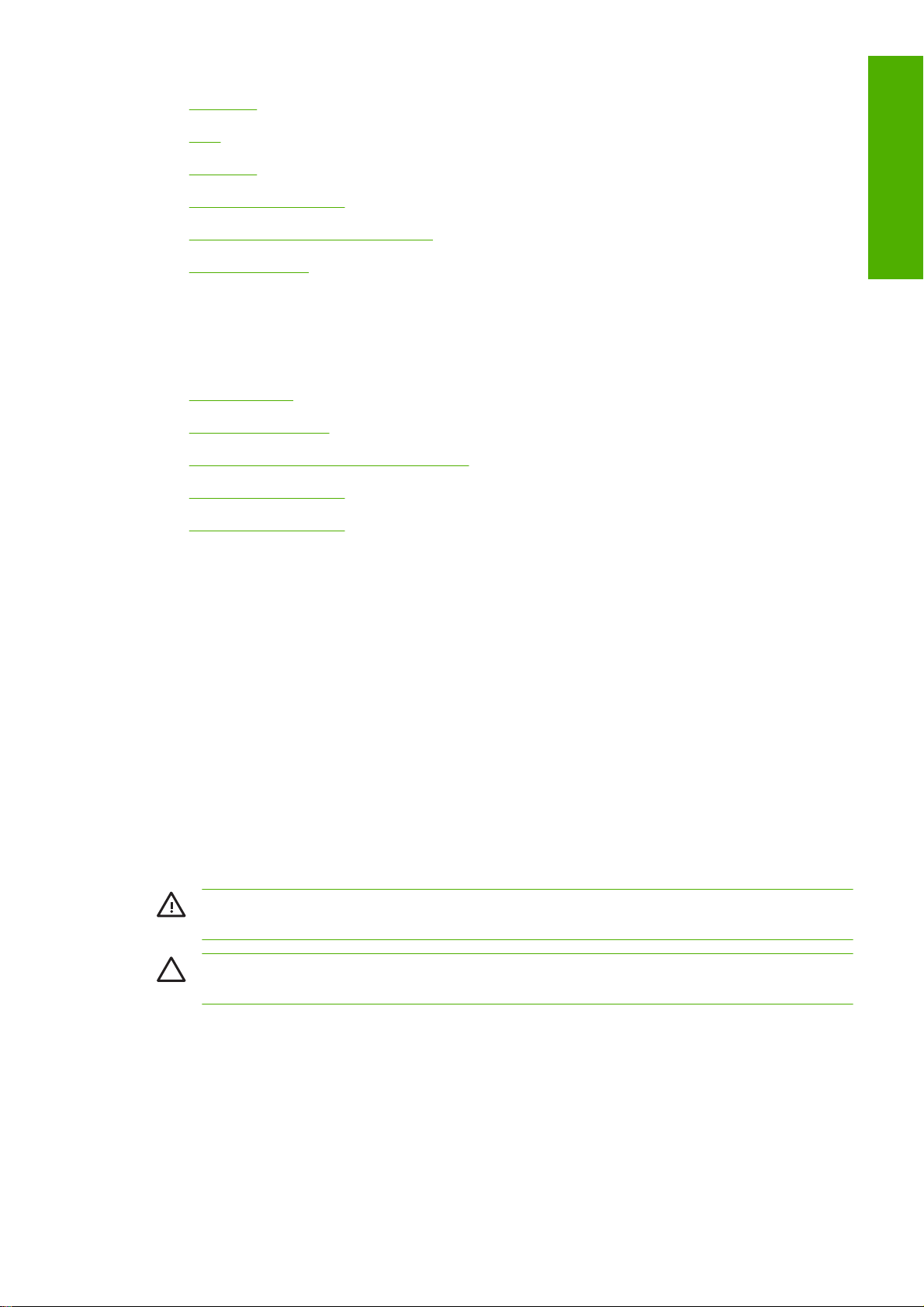
●
●
●
●
●
●
문제 해결
이 장은 인쇄 중에 발생하는 문제를 해결할 수 있도록 도와주며 다음과 같은 내용으로 구성되어 있습
니다.
●
●
●
●
●
용지 처리
인쇄
색상 관리
소개
프린터 사용 정보 검색
잉크 카트리지 및 프린트 헤드 처리
프린터 유지 관리
용지 문제 해결
인쇄 품질 문제 해결
잉크 카트리지 및 프린트 헤드 문제 해결
일반 프린터 문제 해결
전면 패널 오류 메시지
지원, 부속품 및 사양
이 장에서는 HP 고객지원센터, 프린터 사양, 용지 종류, 잉크 소모품 및 부속품의 부품 번호 등과 같은
참조 정보를 제공합니다.
용어 설명
이 장에서는 인쇄를 정의하고 이 설명서에 사용된 HP 용어에 대해 설명합니다.
색인
목차 이외에 항목을 빠르게 찾을 수 있도록 도와주는 사전식 색인이 있습니다.
경고 및 주의
다음은 프린터의 적절한 사용을 보장하고 프린터 손상 방지를 위해 이 설명서에 사용되는 기호입니
다. 이 기호가 표시된 곳의 지침을 준수해야 합니다.
경고! 이 기호가 표시된 곳의 지침을 따르지 않을 경우 심각한 부상이나 사망의 원인이 될 수
있습니다.
주의 이 기호가 표시된 곳의 지침을 따르지 않을 경우 경미한 부상이나 제품 손상의 원인이 될
수 있습니다.
KOWW
설명서 사용 방법
3
Page 13

프린터의 주요 기능
소개
이 프린터는 최대 1.12m(44 인치) 너비의 용지에 고품질 이미지를 인쇄하도록 설계된 컬러 잉크젯 프
린터입니다. 프린터의 몇 가지 주요 기능은 다음과 같습니다.
1200 × 1200dpi 부터 최대 2400 × 1200dpi 까지의 해상도로 인쇄하며 고품질 인쇄 품질 옵션, 가
●
장 섬세하게 옵션, 인화지 옵션을 제공합니다.
HP Easy Printer Care(Windows) 및 HP Printer Utility(Mac OS)(
●
또는 HP Printer Utility(Mac OS) 액세스 참조)는 다음과 같은 간편한 인터페이스를 제공합니다.
단일 색상 제어 포인트
●
ICC 프로파일 관리, 설치 및 생성
●
프린터 및 디스플레이 보정
●
온라인 HP 인쇄 지식 센터 액세스
●
자동 색상 보정 및 프로파일링으로 정확하고 일관된 색상 재현
●
무광택 아트지 및 광택 인화지에 광범위한 색상을 제공하는 12 개 잉크 시스템(사진 및 그래픽 아
●
트 인쇄용) 및 시안 출력 응용프로그램의 색상 정확도를 위한 완벽한 ISO 및 SWOP 색 영역 범위
내장된 분광 광도계(용지와 환경이 변경되더라도 색상이 일관되고 정확하게 표현되며 사용자
●
정의 ICC 프로파일을 쉽게 만들 수 있음)(
웹 및 내장 웹 서버에서 사용 가능한 잉크 및 용지 사용 정보(
●
조)
HP Embedded Spectrophotometer 참조)
HP Easy Printer Care(Windows)
Embedded Web Server 에 액세스 참
용지 유연성 및 간편한 자동 공급(
●
HP Printer Utility(Mac OS)에서 액세스 가능한 정보 및 프로파일 제공
프린터의 주요 구성 요소
다음은 프린터의 주요 구성 요소를 보여 주는 전면 및 후면 모습입니다.
용지 처리 참조), 전면 패널, HP Easy Printer Care(Windows) 및
4
1 장 소개
KOWW
Page 14
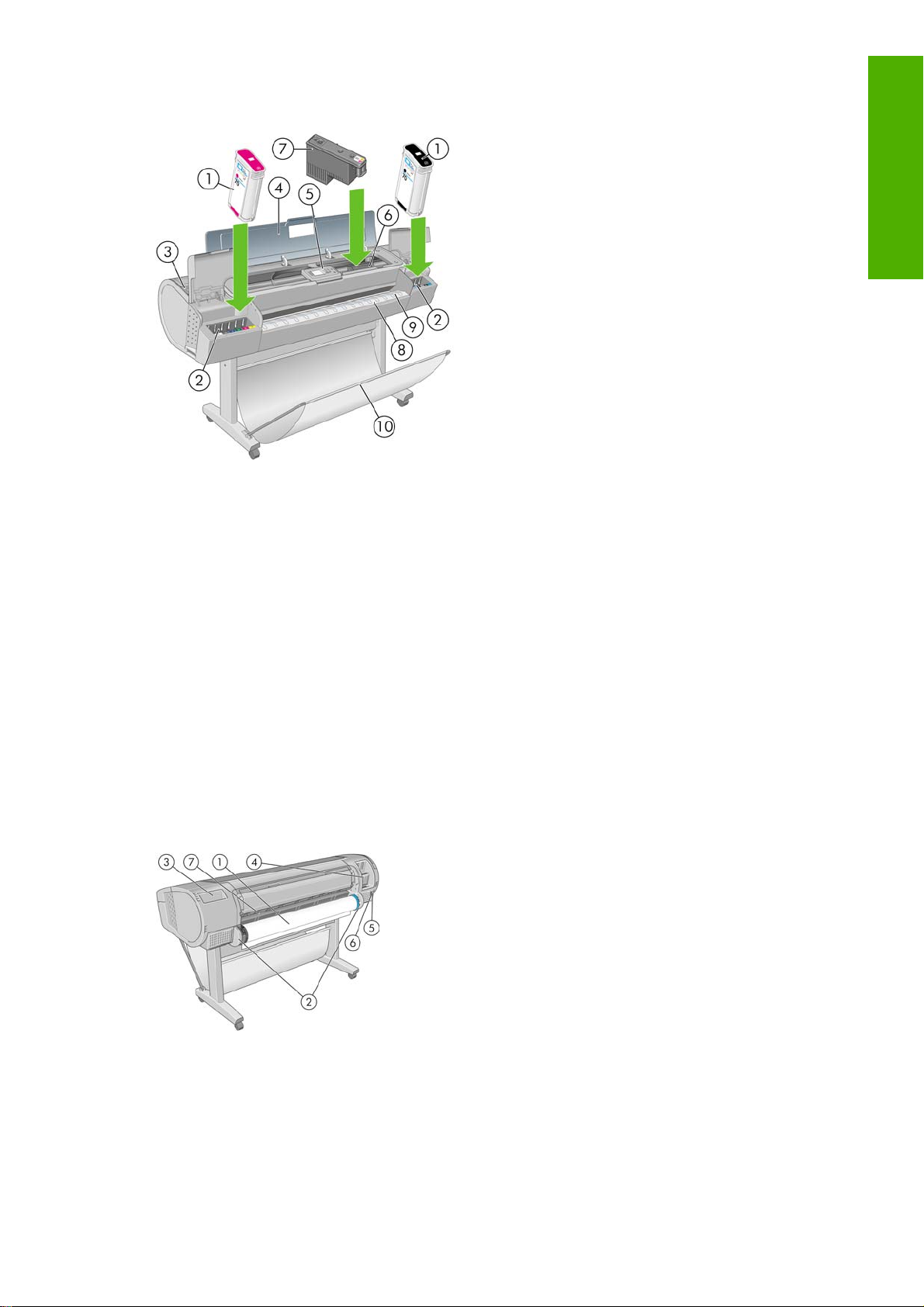
전면 모습
1.
2.
소개
잉크 카트리지
잉크 카트리지 슬롯
3.
4.
5.
6.
7.
8.
9.
10.
후면 모습
파란색 레버
투명 창
전면 패널
프린트 헤드 캐리지
프린트 헤드
출력 용지함
용지 정렬 선
바스켓
KOWW
1.
스핀들
2.
스핀들 홀더
3.
빠른 참조 안내서 홀더
4.
통신 케이블 및 옵션 부속품 소켓
프린터의 주요 구성 요소
5
Page 15
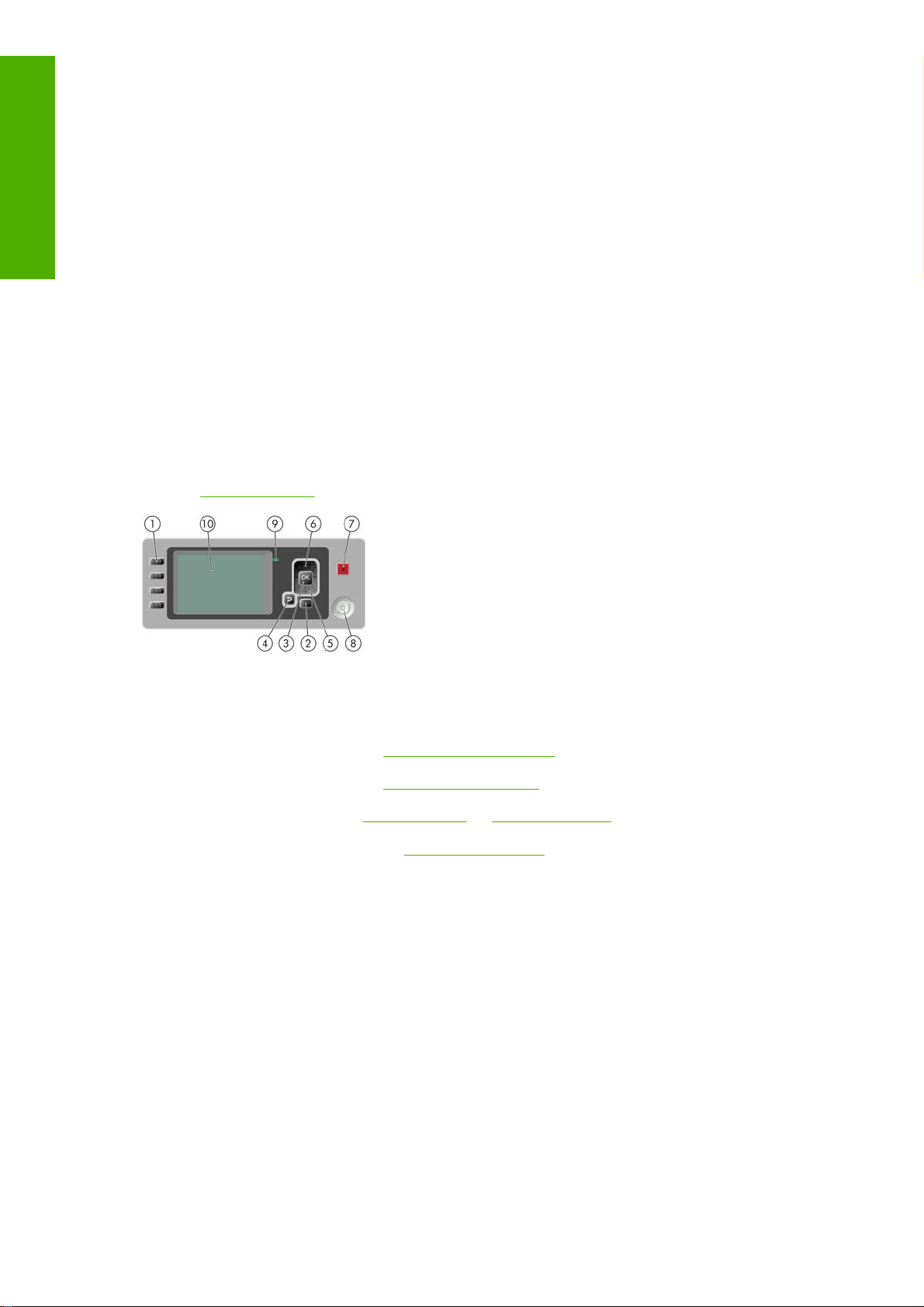
소개
5.
하드 전원 스위치
6.
전원 코드 플러그 인
7.
용지 공급기
전면 패널
프린터의 전면 패널은 프린터 전면 중앙에 있습니다. 전면 패널에는 다음과 같은 중요한 기능이 있습
니다.
문제 해결 지원
●
용지 절단 및 제거와 같은 특정 절차 수행
●
절차를 안내하는 유용한 애니메이션 표시
●
잉크 카트리지, 프린트 헤드, 용지, 인쇄 작업 등과 같은 프린터 상태에 대한 최신 정보 표시
●
경고 또는 메시지에 대한 주의를 환기시키는 오디오 경고와 함께 경고 및 오류 메시지 표시
●
프린터 설정 값 변경 및 프린터 작업 변경. 프린터 드라이버 설정이 전면 패널의 설정에 우선합니
●
다.
소프트웨어 설치 참조.
전면 패널에는 다음과 같은 구성 요소가 있습니다.
1.
직접 액세스 키:
첫째 키: 잉크 수준 보기,
●
둘째 키: 용지 정보 보기,
●
셋째 키: 용지 언로드,
●
넷째 키: 용지 공급 및 절단,
●
2.
메뉴 키 - 전면 패널 디스플레이의 주 메뉴로 돌아가려면 누릅니다. 이미 주 메뉴에 있는 경우 상
태 화면이 표시됩니다.
3.
확인 키 - 처리 중이거나 상호 작용 중인 작업을 확인합니다. 메뉴의 하위 메뉴를 시작합니다. 옵
션을 지정한 경우에 값을 선택합니다.
4.
뒤로 키 - 절차 또는 상호 작용의 이전 단계로 이동합니다. 상위 단계로 이동합니다. 또는 옵션을
지정한 경우 메뉴에서 옵션을 그대로 둡니다.
5.
아래로 키 - 메뉴 또는 옵션에서 아래로 이동하거나 전면 패널 디스플레이의 대비나 IP 주소를 구
성할 때 값을 줄입니다.
6.
위로 키 - 메뉴 또는 옵션에서 위로 이동하거나 전면 패널 디스플레이의 대비나 IP 주소를 구성할
때 값을 늘립니다.
잉크 카트리지 상태 확인 참조
용지에 대한 정보 보기 참조
롤 용지 언로드 및 낱장 용지 언로드 참조
용지 공급 및 자르기 참조
6
7.
1 장 소개
취소 키 - 절차 또는 상호 작용을 중지합니다.
KOWW
Page 16
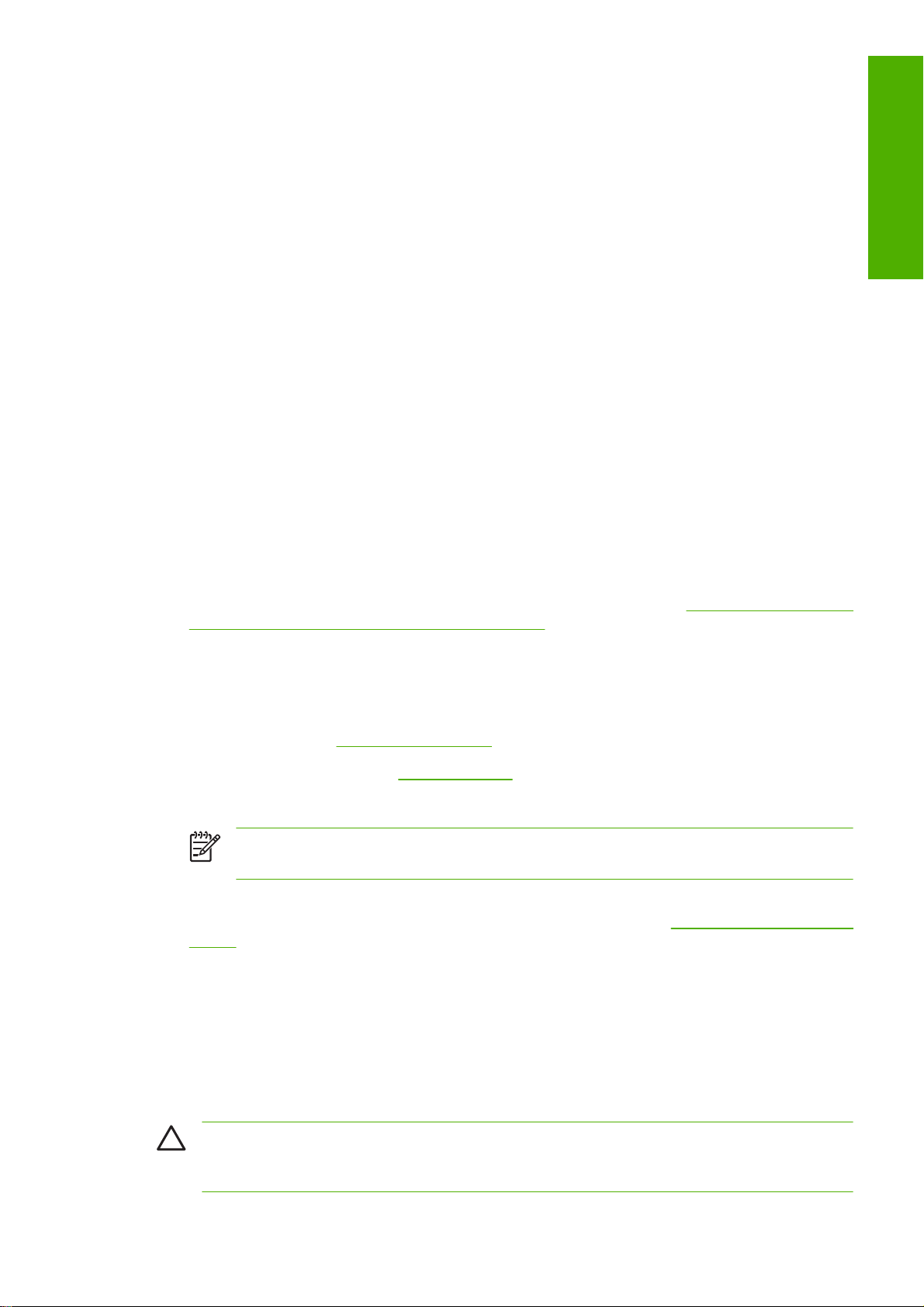
8.
전원 키 - 프린터를 켜거나 끕니다. 또한 프린터의 상태를 나타내는 표시등이 있습니다. 전원 키
표시등이 꺼져 있으면 장치의 전원이 꺼진 것입니다. 전원 키 표시등이 녹색으로 깜박이면 장치
가 시작되고 있는 것입니다. 전원 키 표시등이 녹색으로 켜지면 장치가 켜진 것입니다. 전원 키 표
시등이 황색으로 켜지면 장치가 대기 상태인 것입니다. 전원 키 표시등이 황색으로 깜박이면 장
치를 살펴보아야 함을 의미합니다.
9.
LED 표시등 - 프린터의 상태를 나타냅니다. LED 표시등이 녹색으로 켜지면 장치가 준비된 상태
입니다. 녹색으로 깜박이면 장치가 사용 중인 것입니다. 황색으로 켜지면 시스템 오류가 있는 것
입니다. 황색으로 깜박이면 프린터를 살펴보아야 함을 의미합니다.
10.
전면 패널 디스플레이 - 프린터 사용 관련 정보와 오류 및 경고를 표시합니다.
전면 패널 디스플레이에서 항목을 강조 표시하려면 위로 또는 아래로 키를 해당 항목이 강조 표시될 때
까지 누릅니다.
전면 패널 디스플레이에서 항목을 선택하려면 해당 항목을 강조 표시한 다음 확인 키를 누릅니다.
이 설명서에서 전면 패널 디스플레이 항목이 Item1 > Item2 > Item3 과 같은 형식으로 나와 있는 경우
이는 Item1 을 선택한 다음 Item2 를 선택하고, 다시 Item3 을 선택하라는 의미입니다.
이 설명서 전반에서 전면 패널의 다양한 사용법에 대한 정보를 찾아볼 수 있습니다.
프린터 소프트웨어
다음 소프트웨어는 프린터와 함께 제공됩니다.
소개
PCL3 래스터 드라이버 - 기본 프린터 드라이버
●
HP Easy Printer Care(Windows) 또는 HP Printer Utility(Mac OS)(
●
(Windows) 또는 HP Printer Utility(Mac OS) 액세스 참조)를 사용하여 다음을 수행할 수 있습니
다.
HP Color Center 를 사용하여 색상을 포함한 프린터 관리
●
잉크 카트리지, 프린트 헤드 및 용지의 상태 보기
●
통계 정보 보기,
●
프린터 펌웨어 업데이트,
●
설정 탭에서 다양한 프린터 설정 변경
●
주 Windows XP Professional x64 Edition 은 HP Easy Printer Care 를 지원하지 않으므로
프린터의 설치 프로그램을 통해 설치할 수 없습니다.
Embedded Web Server - 프린터에서 실행되며 컴퓨터의 웹 브라우저를 사용하여 HP-GL/2 업그
●
레이드를 수행하고 잉크 수준 및 프린터 상태를 확인할 수 있습니다.
액세스 참조.
Windows 용 RTL 및 HP-GL/2 드라이버. 이 드라이버는 HP-GL/2 업그레이드를 사용하는 경우에
●
필요합니다.
프린터 사용 정보 검색 참조
펌웨어 업데이트 참조
HP Easy Printer Care
Embedded Web Server 에
프린터의 내부 인쇄
내부 인쇄를 통해 프린터에 대한 다양한 정보를 얻을 수 있습니다. 컴퓨터 없이 전면 패널을 사용하여
내부 인쇄를 수행할 수 있습니다.
주의 내부 인쇄를 시작하기 전에 용지(롤 또는 시트)가 들어 있는지 및 전면 패널에 준비 메시
지가 표시되는지 확인합니다. 가로로 A3(폭이 16.53 인치 또는 42cm) 이상인 용지를 넣어야 합
니다. 그렇지 않으면 인쇄 내용이 잘려 나갈 수 있습니다..
KOWW
프린터 소프트웨어
7
Page 17
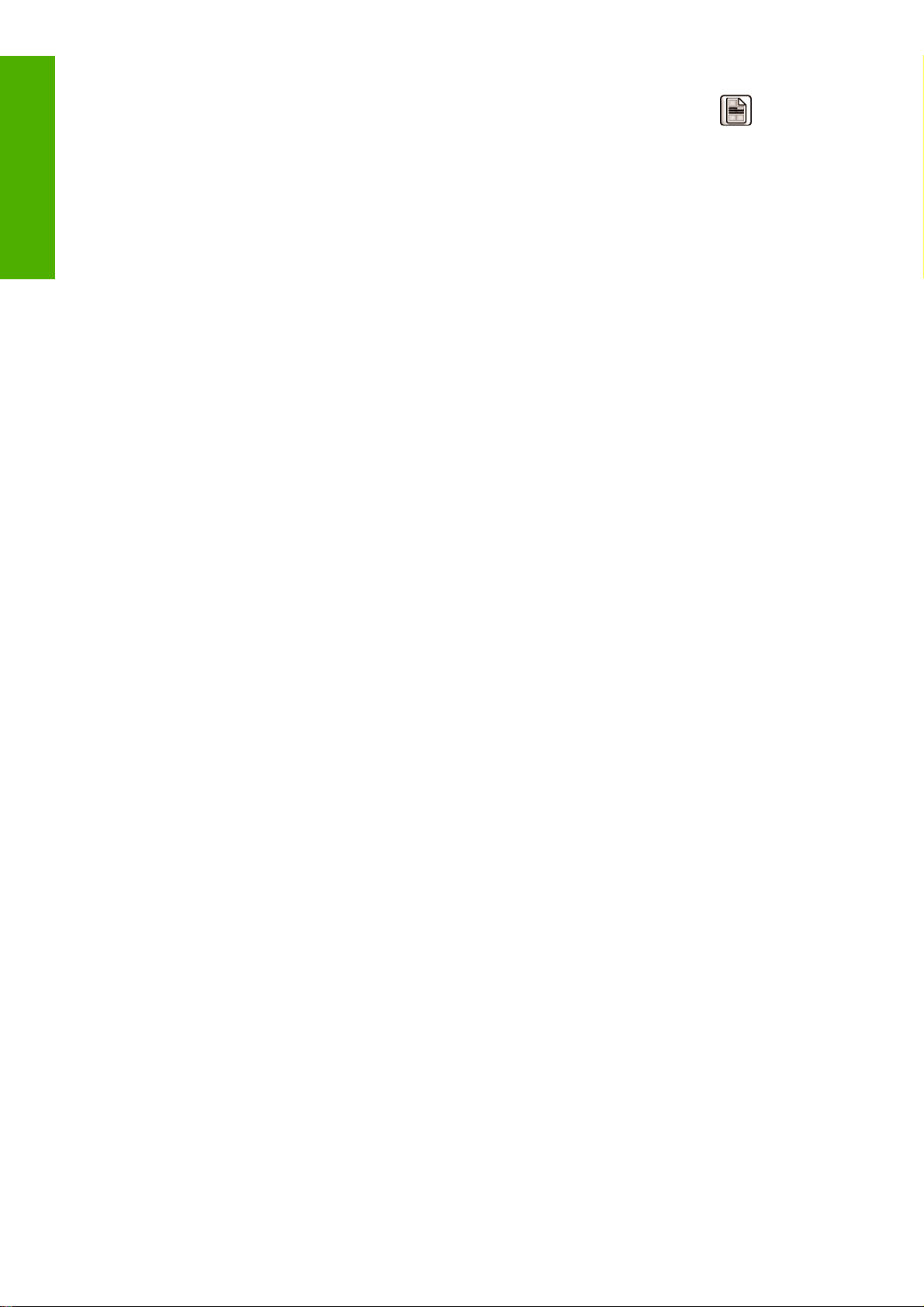
소개
내부 인쇄를 수행하려면 메뉴 키를 눌러 주 메뉴로 돌아가서 내부 인쇄 메뉴 아이콘 를 선택한 다
음 원하는 내부 인쇄를 선택합니다. 내부 인쇄로 다음과 같은 정보를 인쇄할 수 있습니다.
메뉴 맵: 모든 전면 패널 디스플레이 메뉴 정보를 표시합니다.
●
구성: 현재의 전면 패널 표시 설정을 모두 표시합니다.
●
사용 보고서: 총 인쇄 횟수, 용지별 인쇄 횟수, 인쇄 품질 옵션별 인쇄 횟수, 사용된 색상별 총 잉
●
크 양 등에 대한 예상치를 보여 줍니다. 이러한 예상치는 정확성을 보장할 수 없습니다.
HP-GL/2 팔레트: 현재 선택된 색상표의 컬러/흑백 정의를 보여 줍니다. HP-GL/2 업그레이드가 있
●
어야 합니다.
서비스 정보: 서비스 엔지니어에게 필요한 정보를 제공합니다.
●
8
1 장 소개
KOWW
Page 18
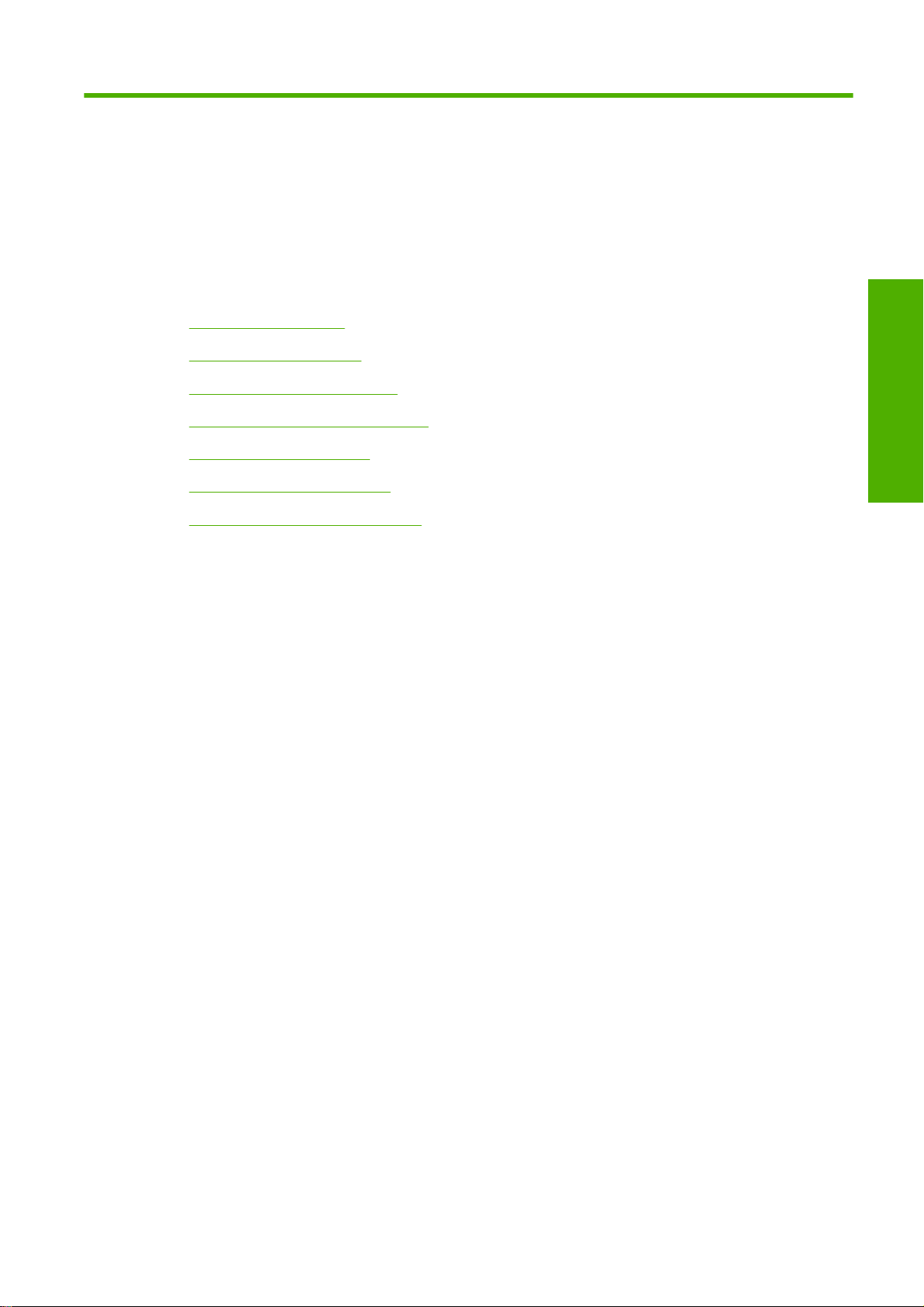
2
소프트웨어 설치
사용할 연결 방법 선택
●
네트워크 연결(Windows)
●
컴퓨터에 직접 연결(Windows)
●
프린터 소프트웨어 제거(Windows)
●
네트워크에 연결(Mac OS)
●
컴퓨터에 직접 연결(Mac OS)
●
프린터 소프트웨어 제거(Mac OS)
●
소프트웨어 설치
KOWW 9
Page 19
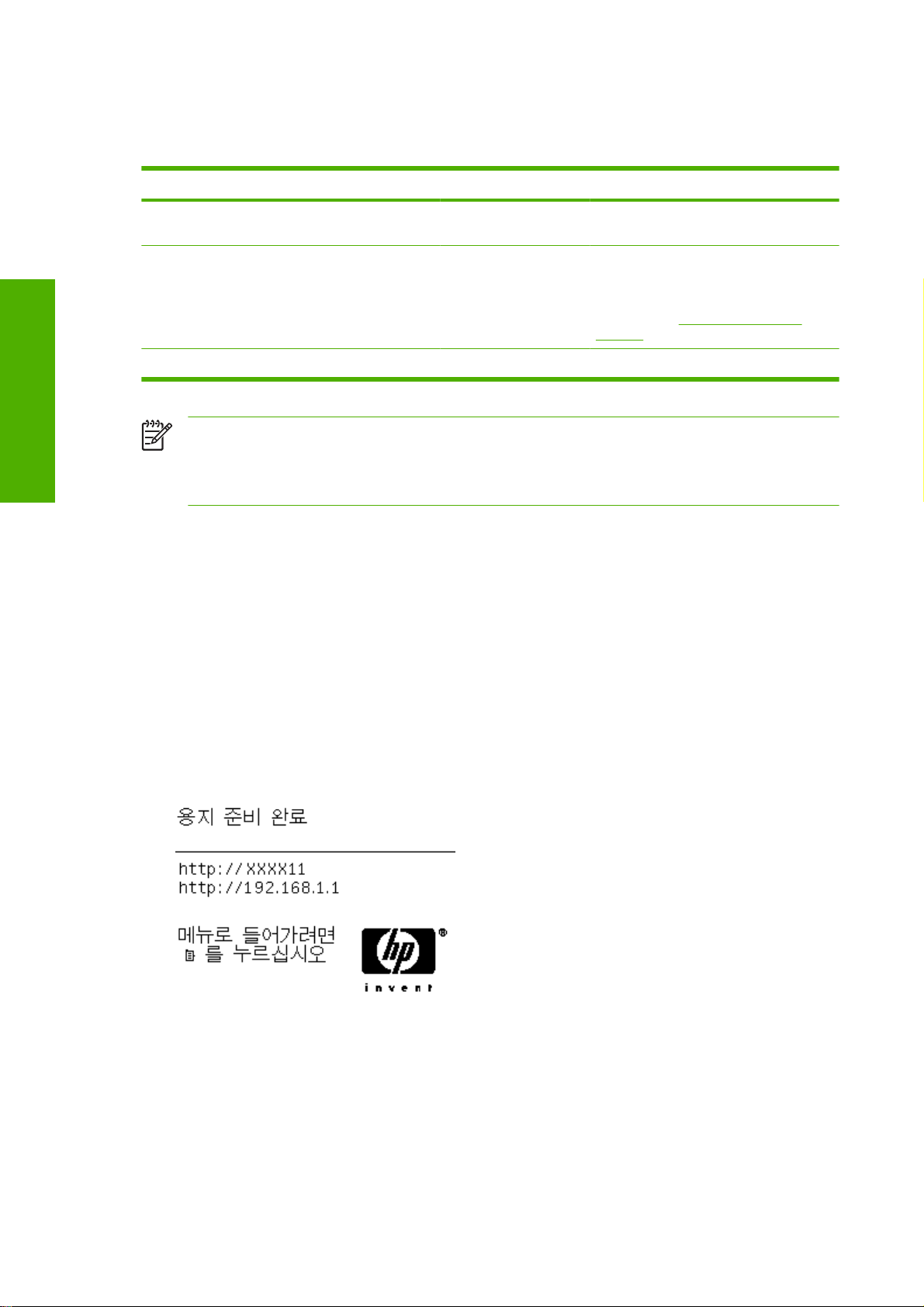
사용할 연결 방법 선택
다음 방법을 사용하여 프린터를 연결할 수 있습니다.
연결 유형 속도 케이블 길이 기타 요소
소프트웨어 설치
Fast Ethernet
Jetdirect 인쇄 서버(옵션
부속품)
USB 2.0
빠름, 네트워크 트래픽에
따라 다름
보통, 네트워크 트래픽에
따라 다름
매우 빠름 단거리(5m=16 피트)
주 네트워크 연결 속도는 네트워크 인터페이스 카드, 허브, 라우터, 스위치, 케이블 등 네트워
크에 사용된 모든 구성요소에 따라 다릅니다. 이러한 구성요소 중 하나라도 고속에서 작동하지
않는 경우 저속으로 연결됩니다. 네트워크에 있는 다른 장치의 총 트래픽 양 또한 네트워크 연
결 속도에 영향을 줄 수 있습니다.
네트워크 연결(Windows)
시작하기 전에 장비를 확인하십시오.
프린터가 설치되고 켜져 있어야 합니다.
●
이더넷 허브 또는 라우터가 켜져 있고 제대로 작동해야 합니다.
●
장거리(100m=328 피트) 추가 장비 필요(스위치)
장거리(100m=328 피트) 추가 장비 필요(스위치)
추가 기능 제공
자세한 내용은
jetdirect/ 참조
http://www.hp.com/go/
네트워크의 모든 컴퓨터가 켜져 있고 네트워크에 연결되어 있어야 합니다.
●
프린터가 네트워크에 연결되어 있어야 합니다.
●
이제 프린터 소프트웨어를 설치하고 프린터를 연결할 수 있습니다.
1.
프린터 전면 패널의 상태 화면에서 IP 주소를 메모합니다(이 예제의 경우 192.168.1.1).
2.
시작 키트
HP
DVD 를 컴퓨터에 삽입합니다. DVD 가 자동으로 실행되지 않는 경우 DVD 의 루트
폴더에서 START.EXE 프로그램을 실행합니다.
3.
설치를 클릭합니다. 프린터 드라이버, HP Easy Printer Care 및 HP Color Center 가 설치됩니다.
10
2 장 소프트웨어 설치
KOWW
Page 20
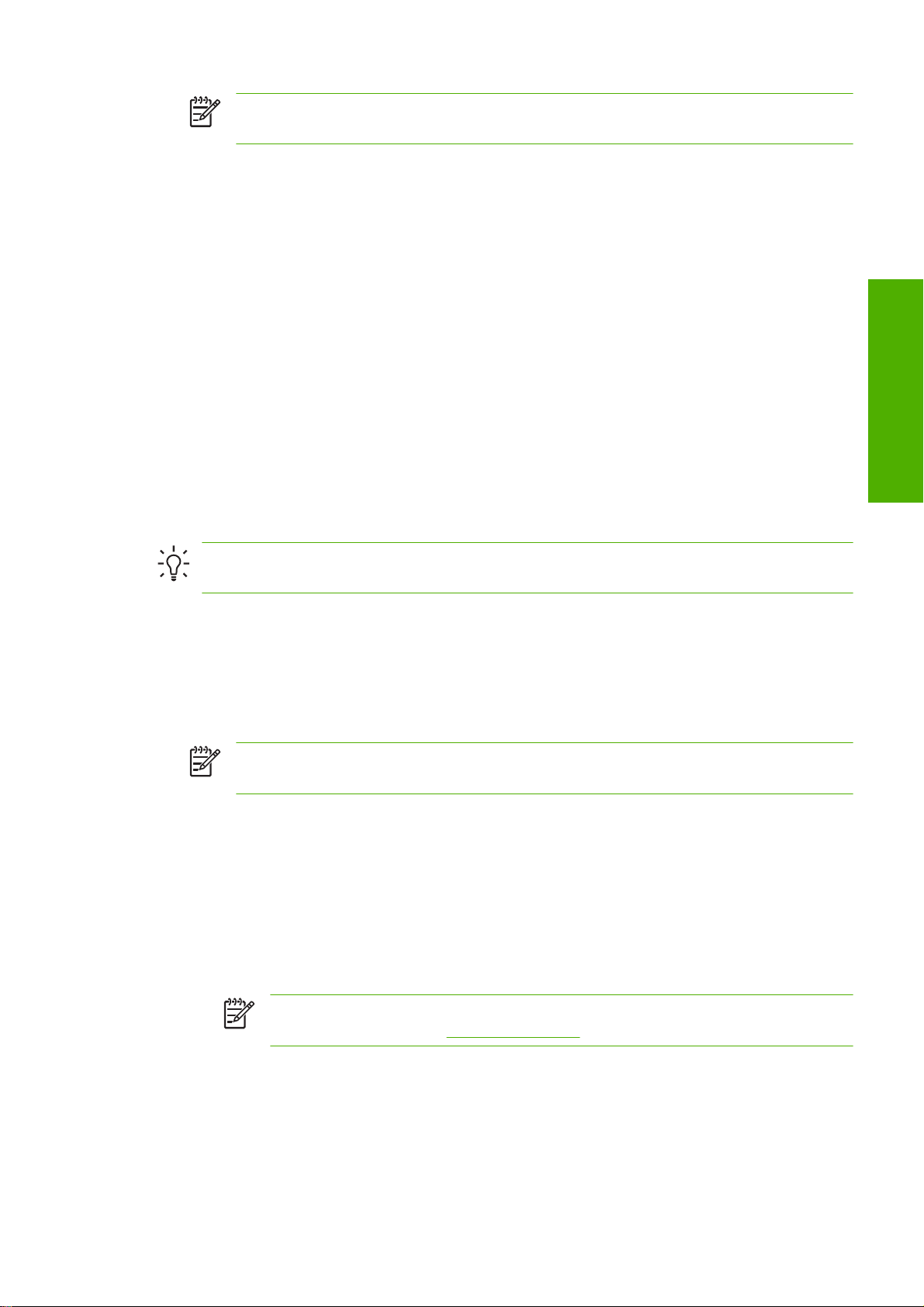
주 Windows XP Professional x64 Edition 은 HP Easy Printer Care 를 지원하지 않으므로
프린터의 설치 프로그램을 통해 설치할 수 없습니다.
4.
화면의 지침에 따라 프린터를 설정합니다. 다음 몇 가지 참고 사항은 화면을 이해하고 적절하게
선택하는 데 도움을 줍니다.
프린터 연결 방법을 묻는 메시지가 표시되면 네트워크를 통해 연결을 선택합니다.
●
구성 프로그램이 네트워크에 연결된 프린터를 찾습니다. 검색이 완료되면 프린터 목록이 나
●
타납니다. IP 주소를 기준으로 프린터를 식별하여 목록에서 선택합니다.
구성 프로그램이 네트워크 및 프린터를 분석합니다. 프로그램이 네트워크 설정을 검색한 다
●
음 프린터를 구성할 때 사용할 설정을 제안합니다. 일반적으로 이러한 설정을 변경할 필요는
없지만 원하는 경우 변경할 수 있습니다.
컴퓨터가 네트워크에서 프린터를 찾지 못하면 프린터 없음 창이 표시됩니다. 이 창은 사용자가 프린터
를 찾도록 도와 줍니다. 방화벽이 있는 경우 방화벽을 일시적으로 비활성화해야 프린터를 찾을 수 있
습니다. 또한 URL, IP 주소 또는 MAC 주소를 기준으로 프린터를 검색하는 옵션이 있습니다.
컴퓨터에 직접 연결(Windows)
Windows 2000, XP 및 2003 Server 에서 지원되는 프린터의 기본 제공 USB 2.0 소켓을 사용하여 네트
워크에 연결하지 않고 프린터를 컴퓨터에 직접 연결할 수 없습니다.
추가 정보 USB 연결은 네트워크 연결보다 더 빠르지만 케이블의 길이가 제한되므로 프린터를
공유하기가 더 어렵습니다.
1.
아직 컴퓨터를 프린터에 연결하지 마십시오. 먼저 프린터 드라이버 소프트웨어를 컴퓨터에 다음과
같이 설치해야 합니다.
2.
HP Start-Up Kit(HP
않는 경우 DVD 의 루트 폴더에서 START.EXE 프로그램을 실행합니다.
3.
설치를 클릭합니다. 프린터 드라이버, HP Easy Printer Care 및 HP Color Center 가 설치됩니다.
주 Windows XP Professional x64 Edition 은 HP Easy Printer Care 를 지원하지 않으므로
프린터의 설치 프로그램을 통해 설치할 수 없습니다.
4.
화면의 지침에 따라 프린터를 설정합니다. 다음 몇 가지 참고 사항은 화면을 이해하고 적절하게
선택하는 데 도움을 줍니다.
프린터 연결 방법을 묻는 메시지가 표시되면 이 컴퓨터에 직접 연결을 선택합니다.
●
네트워크에 연결된 다른 사람과 프린터를 공유하려면 설치 준비 창에서 프린터 속성 버튼을
●
누르고 공유 탭을 선택한 다음 프린터를 공유할 이름을 입력합니다.
시작 키트
) DVD 를 DVD 드라이브에 삽입합니다. DVD 가 자동으로 실행되지
소프트웨어 설치
KOWW
컴퓨터를 프린터에 연결하라는 메시지가 표시되면 공인된 USB 케이블로 연결합니다. 프린
●
터가 켜져 있는지 확인하십시오.
주 공인되지 않은 USB 케이블을 사용하면 연결 문제가 발생할 수 있습니다. 이 프린
터에는 USB 구현자 포럼(
http://www.usb.org/)에서 공인한 케이블만 사용하십시오.
컴퓨터에 직접 연결(Windows)
11
Page 21
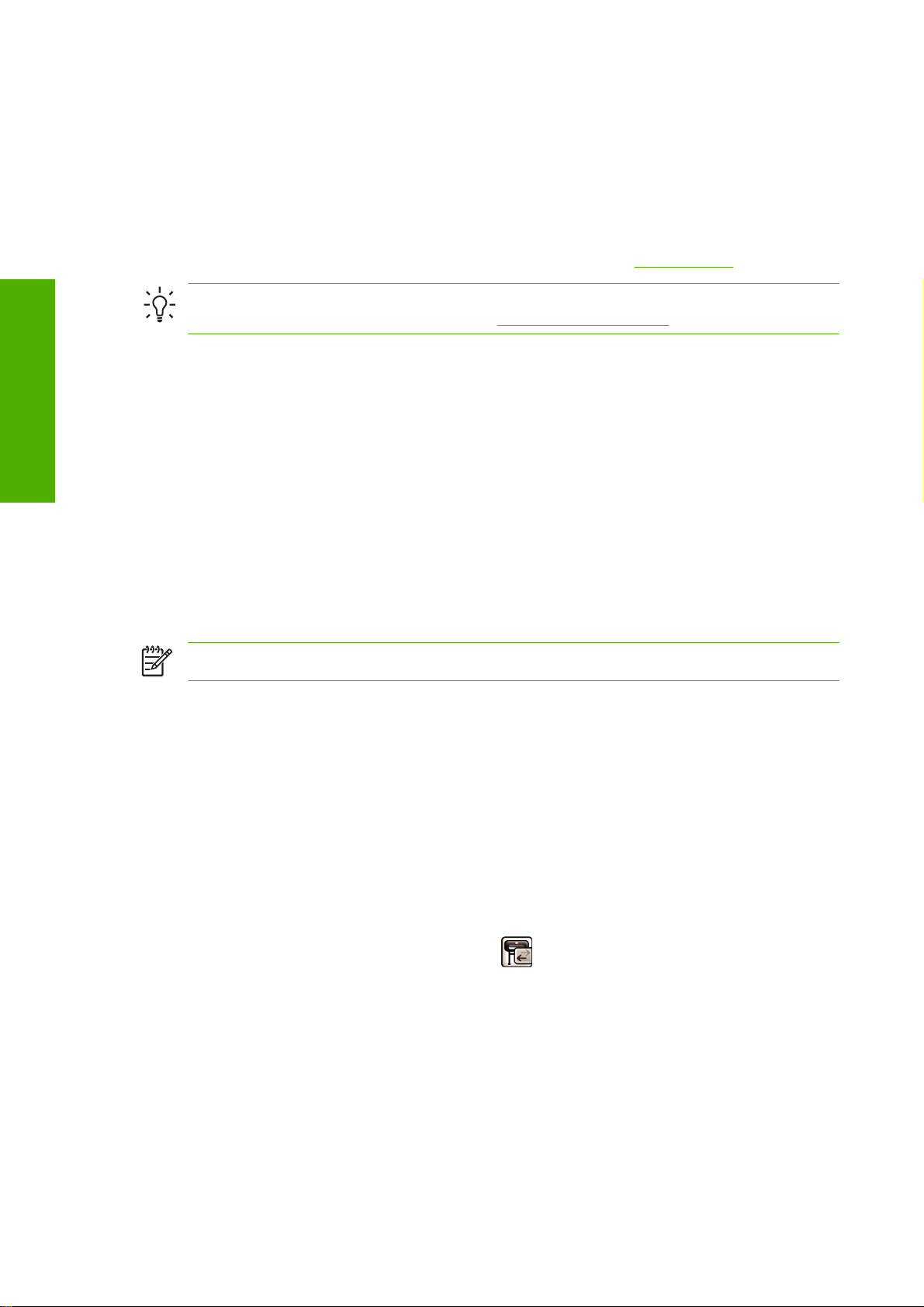
소프트웨어 설치
프린터 공유 주의 사항
컴퓨터에서 사용하려면 HP Easy Printer Care 가 설치되어 있어야 합니다.
●
직접 연결된 컴퓨터를 공유하는 다른 사용자는 인쇄 작업을 보낼 수 있지만 프린터 경고, 프린터
●
상태 보고서, 용지 관리, 프린터 관리 및 문제 해결에 영향을 미치는 프린터 정보를 받을 수는 없
습니다.
직접 연결된 컴퓨터를 공유하는 다른 사용자는 응용프로그램의 인쇄 미리보기는 여전히 사용할
●
수 있어도 프린터 자체 인쇄 미리보기 기능은 사용할 수 없습니다.
추가 정보 네트워크를 통해 프린터를 공유하는 가장 좋은 방법은 프린터를 컴퓨터에 연결하는
것이 아니라 네트워크에 연결하는 것입니다.
프린터 소프트웨어 제거(Windows)
인쇄 미리보기 참조.
네트워크 연결(Windows) 참조.
1.
HP Start-Up Kit(HP
않는 경우 DVD 의 루트 폴더에서 START.EXE 프로그램을 실행합니다.
2.
설치를 선택하고 화면의 지침에 따라 프린터 소프트웨어를 제거합니다.
시작 키트
) DVD 를 DVD 드라이브에 삽입합니다. DVD 가 자동으로 실행되지
네트워크에 연결(Mac OS)
다음 방법을 사용하여 Mac OS X 에서 네트워크에 프린터를 연결할 수 있습니다.
Bonjour/Rendezvous
●
TCP/IP
●
주 이 프린터는 AppleTalk 를 지원하지 않습니다.
시작하기 전에 장비를 확인하십시오.
프린터가 설치되고 켜져 있어야 합니다.
●
이더넷 허브 또는 라우터가 켜져 있고 제대로 작동해야 합니다.
●
네트워크의 모든 컴퓨터가 켜져 있고 네트워크에 연결되어 있어야 합니다.
●
프린터가 네트워크에 연결되어 있어야 합니다.
●
이제 프린터 소프트웨어를 설치하고 프린터를 연결할 수 있습니다.
Bonjour/Rendezvous 연결
1.
프린터 전면 패널로 이동하여 연결 메뉴 아이콘
선택합니다. 프린터의 mDNS 서비스 이름을 메모합니다.
2.
HP Start-Up Kit(HP
12
2 장 소프트웨어 설치
시작 키트
을 선택한 다음 Fast Ethernet > 구성 보기를
) DVD 를 DVD 드라이브에 삽입합니다.
KOWW
Page 22
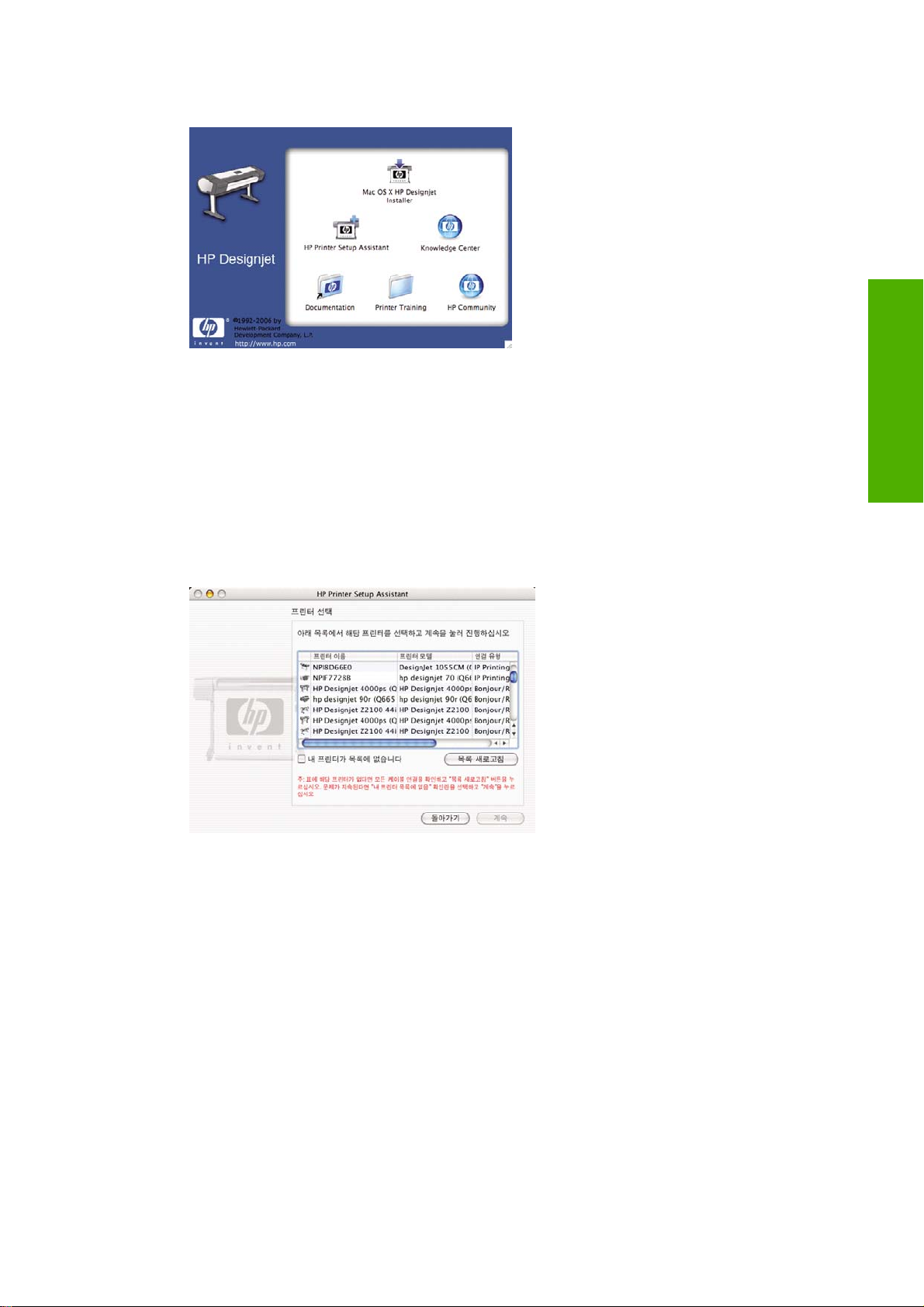
3.
바탕 화면에서 DVD 아이콘을 엽니다.
4.
Mac OS X HP Designjet 설치 프로그램 아이콘을 엽니다.
5.
화면의 지침을 따릅니다. 간편 설치 옵션을 사용하는 것이 좋습니다.
6.
프린터 드라이버, HP Printer Utility 및 HP Color Center 와 같은 프린터 소프트웨어가 설치됩니
다.
7.
소프트웨어가 설치되면 프린터에 대한 연결을 설정하도록 HP 프린터 설정 도우미가 자동으로 시
작됩니다. 화면의 지침을 따릅니다.
8.
프린터 선택 화면이 표시되면 프린터 이름 열에서 1 단계에서 메모한 프린터의 mDNS 서비스 이
름을 찾습니다.
소프트웨어 설치
KOWW
해당 프린터 이름을 찾은 경우 옆으로 스크롤하여 연결 유형 열로 이동한 다음 해당 프린터
●
이름이 Bonjour/Rendezvous 로 표시되는지 확인합니다. 프린터 이름이 있는 행을 강조 표
시합니다. 그렇지 않으면 목록을 아래로 이동하면서 검색을 계속합니다.
연결 유형이 Bonjour/Rendezvous 인 프린터 이름을 찾을 수 없는 경우 내 프린터가 목록에
●
없음 상자를 선택합니다.
계속을 클릭합니다.
9.
화면의 지침을 따릅니다. 프린터 대기열 생성됨 화면이 표시되면 종료를 클릭하여 종료합니다. 다
른 프린터를 네트워크에 연결하려면 새 대기열 만들기를 클릭합니다.
10.
HP 프린터 설정 도우미를 완료한 후 DVD 드라이브에서 DVD 를 제거할 수 있습니다.
프린터 드라이버가 이미 설치되어 있는 경우 DVD 로부터 언제든지 HP 프린터 설정 도우미를 실행할
수 있습니다.
네트워크에 연결(Mac OS)
13
Page 23
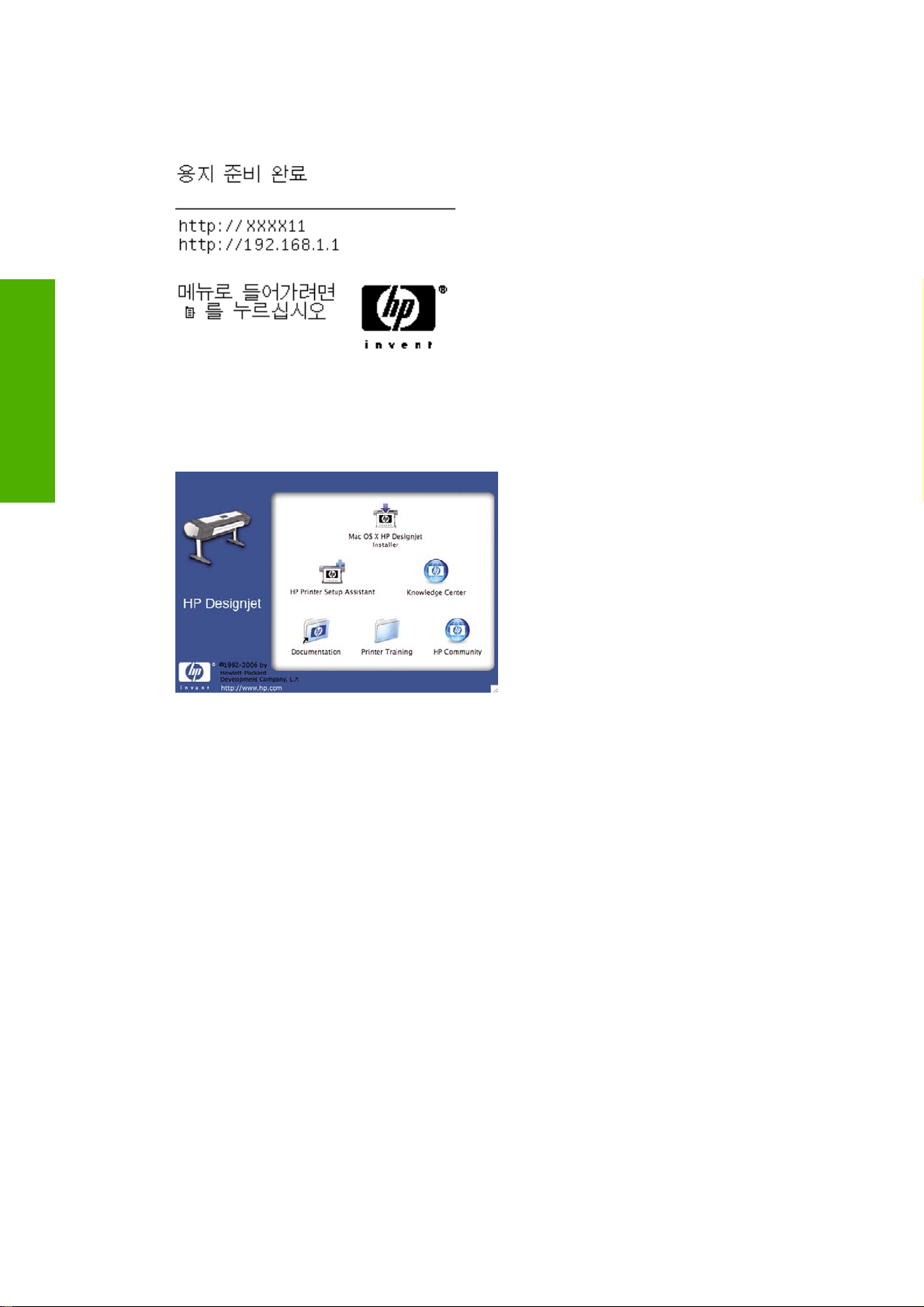
소프트웨어 설치
TCP/IP 연결
1.
프린터 전면 패널로 이동하여 메뉴 키를 계속 눌러 상태 화면을 표시합니다.
프린터의 URL 을 메모합니다(이 예제의 경우 http://XXXX11).
2.
HP Start-Up Kit(HP
3.
바탕 화면에서 DVD 아이콘을 엽니다.
4.
Mac OS X HP Designjet 설치 프로그램 아이콘을 엽니다.
5.
화면의 지침을 따릅니다. 간편 설치 옵션을 사용하는 것이 좋습니다.
6.
프린터 드라이버, HP Printer Utility 및 HP Color Center 와 같은 프린터 소프트웨어가 설치됩니
다.
7.
소프트웨어가 설치되면 프린터에 대한 연결을 설정하도록 HP 프린터 설정 도우미가 자동으로 시
작됩니다. 화면의 지침을 따릅니다.
시작 키트
) DVD 를 DVD 드라이브에 삽입합니다.
8.
프린터 선택 화면이 표시되면 프린터 이름 열에서 1 단계에서 메모한 프린터의 URL 을 찾습니
다.
●
●
계속을 클릭합니다.
9.
화면의 지침을 따릅니다. 프린터 대기열 생성됨 화면이 표시되면 종료를 클릭하여 종료합니다. 다
른 프린터를 네트워크에 연결하려면 새 대기열 만들기를 클릭합니다.
10.
HP 프린터 설정 도우미를 완료한 후 DVD 드라이브에서 DVD 를 제거할 수 있습니다.
14
2 장 소프트웨어 설치
해당 프린터 이름을 찾은 경우 옆으로 스크롤하여 연결 유형 열로 이동한 다음 해당 프린터
이름이 IP Printing 으로 표시되는지 확인합니다. 프린터 이름이 있는 행을 강조 표시합니
다. 그렇지 않으면 목록을 아래로 이동하면서 검색을 계속합니다.
연결 유형이 IP Printing 인 프린터 이름을 찾을 수 없는 경우 내 프린터가 목록에 없음 상자
를 선택합니다.
KOWW
Page 24
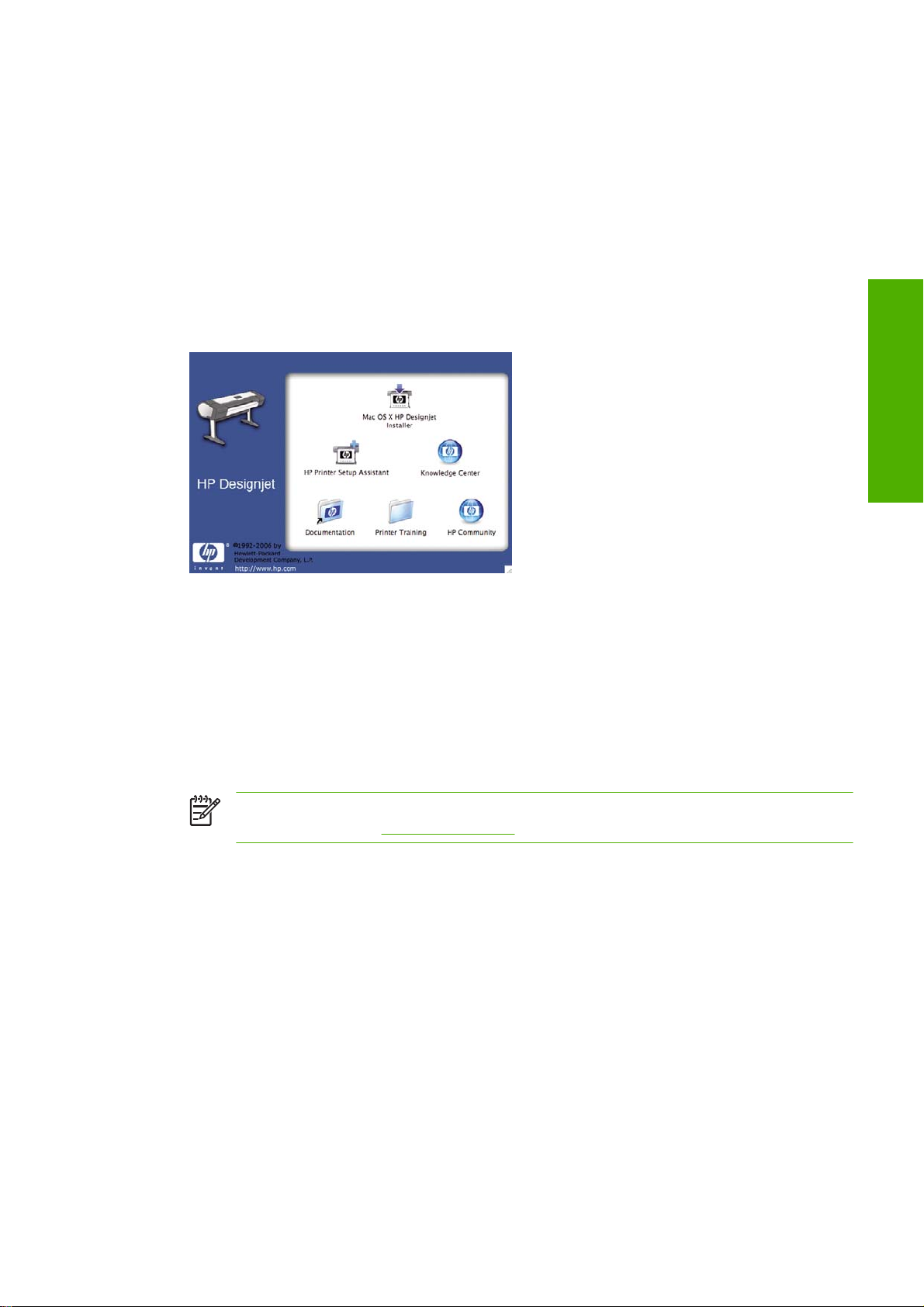
프린터 드라이버가 이미 설치되어 있는 경우 DVD 로부터 언제든지 HP 프린터 설정 도우미를 실행할
수 있습니다.
컴퓨터에 직접 연결(Mac OS)
프린터의 기본 제공 USB 2.0 소켓을 사용하여 네트워크에 연결하지 않고 프린터를 컴퓨터에 직접 연
결할 수 없습니다.
1.
프린터가 꺼져 있거나 컴퓨터에서 분리되어 있는지 확인합니다.
2.
HP Start-Up Kit(HP
3.
바탕 화면에서 DVD 아이콘을 엽니다.
4.
Mac OS X HP Designjet 설치 프로그램 아이콘을 엽니다.
5.
화면의 지침을 따릅니다. 간편 설치 옵션을 사용하는 것이 좋습니다.
6.
프린터 드라이버, HP Printer Utility 및 HP Color Center 와 같은 프린터 소프트웨어가 설치됩니
다.
7.
소프트웨어가 설치되면 프린터에 대한 연결을 설정하도록 HP 프린터 설정 도우미가 자동으로 시
작됩니다.
시작 키트
) DVD 를 DVD 드라이브에 삽입합니다.
소프트웨어 설치
8.
프린터가 켜져 있고 공인된 USB 케이블로 컴퓨터에 연결되어 있는지 확인합니다.
주 공인되지 않은 USB 케이블을 사용하면 연결 문제가 발생할 수 있습니다. 이 프린터에
는 USB 구현자 포럼(
9.
HP Printer Setup Assistant 에서 계속을 누릅니다.
10.
나열된 프린터 목록에서 연결 유형으로 ’USB’를 사용하는 항목을 선택한 다음 계속을 누릅니다.
11.
이어지는 화면에는 프린터의 설치에 관한 정보가 표시됩니다. 여기서 프린터 이름을 수정할 수 있
습니다. 원하는 대로 변경한 다음 계속을 누릅니다.
12.
이제 프린터가 연결됩니다. 프린터 대기열 생성됨 화면에서 종료를 눌러 종료합니다. 다른 프린터
를 연결하려면 새 대기열 만들기를 누릅니다.
13.
HP 프린터 설정 도우미를 완료한 후 DVD 드라이브에서 DVD 를 제거할 수 있습니다.
프린터 드라이버가 이미 설치되어 있는 경우 DVD 로부터 언제든지 HP 프린터 설정 도우미를 실행할
수 있습니다.
http://www.usb.org/)에서 공인한 케이블만 사용하십시오.
KOWW
컴퓨터에 직접 연결(Mac OS)
15
Page 25
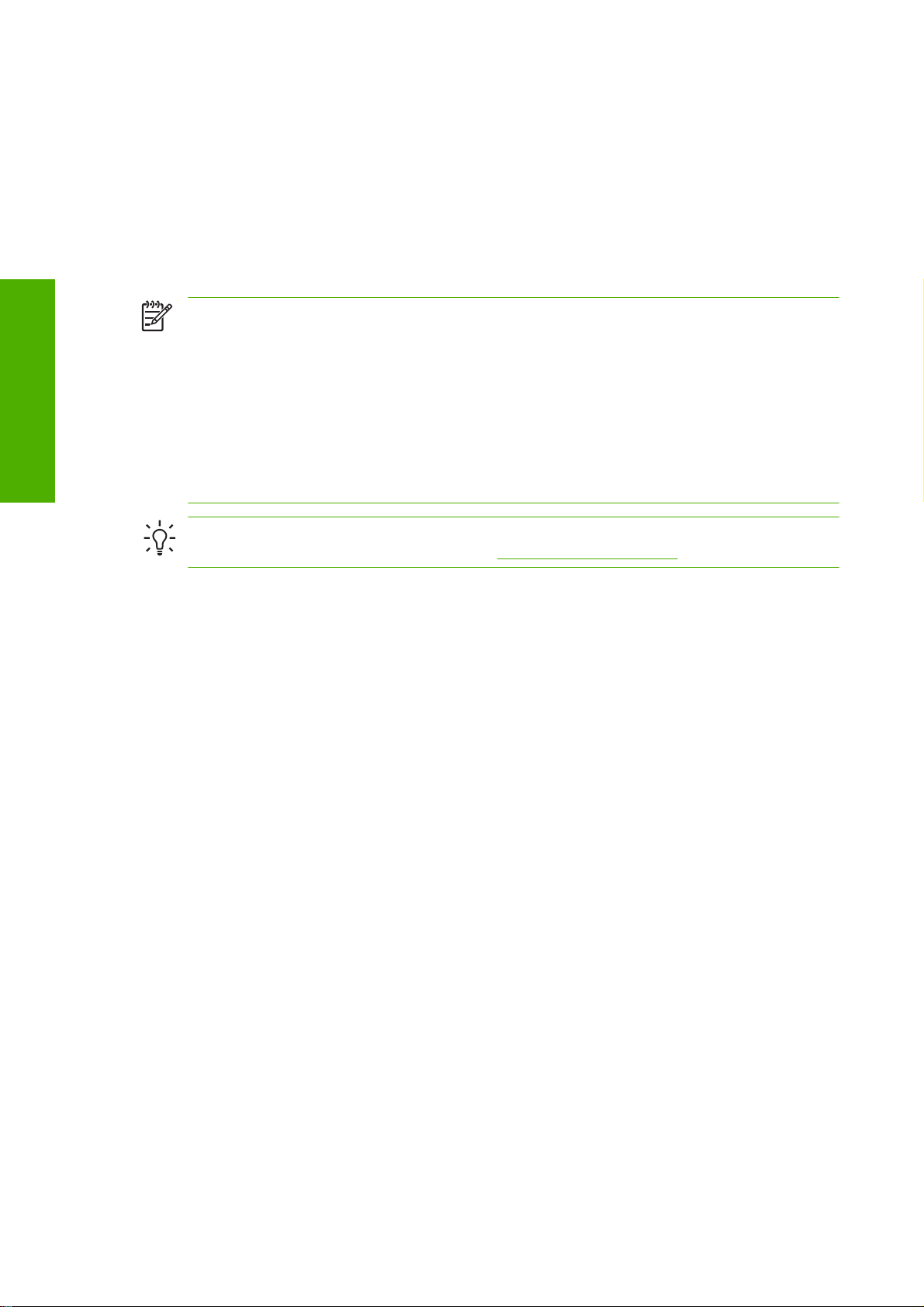
프린터 공유
컴퓨터가 네트워크에 연결되어 있으며 Mac OS X 10.2 이상을 사용하는 경우 동일한 네트워크의 다른
컴퓨터에서 직접 연결된 프린터를 사용할 수 있습니다.
1.
2.
3.
바탕 화면의 도킹 메뉴 모음에 있는 시스템 기본 설정 아이콘을 두 번 클릭합니다.
공유 > 서비스 > 프린터 공유로 이동하여 프린터 공유를 활성화합니다.
이제 Mac OS 를 실행 중이며 동일한 로컬 네트워크에 연결되어 있는 다른 컴퓨터에 표시되는 공
유 프린터 목록에 프린터가 자동으로 나타납니다.
소프트웨어 설치
주 프린터를 공유하려는 다른 사용자는 자신의 컴퓨터에 프린터 소프트웨어를 설치해야 합니
다.
직접 연결된 컴퓨터를 공유하는 다른 사용자는 인쇄 작업을 보낼 수 있지만 프린터 경고, 프린
터 상태 보고서, 용지 관리, 프린터 관리 및 문제 해결에 영향을 미치는 프린터 정보를 받을 수
는 없습니다.
Mac OS 10.2 사용자는 공유 프린터를 보려면 Print Center 에서 Show printers connected to
other computers(다른 컴퓨터에 연결된 프린터 표시) 옵션을 선택해야 합니다.
직접 연결된 프린터를 다른 사용자와 공유하면 컴퓨터가 매우 느려집니다.
추가 정보 네트워크를 통해 프린터를 공유하는 가장 좋은 방법은 프린터를 컴퓨터에 연결하는
것이 아니라 네트워크에 연결하는 것입니다.
프린터 소프트웨어 제거(Mac OS)
1.
HP Start-Up Kit(HP
2.
바탕 화면에서 DVD 아이콘을 엽니다.
3.
Mac OS X HP Designjet 설치 프로그램 아이콘을 엽니다.
4.
제거를 선택하고 화면의 지침에 따라 프린터 소프트웨어를 제거합니다.
시작 키트
) DVD 를 DVD 드라이브에 삽입합니다.
네트워크에 연결(Mac OS) 참조.
16
2 장 소프트웨어 설치
KOWW
Page 26
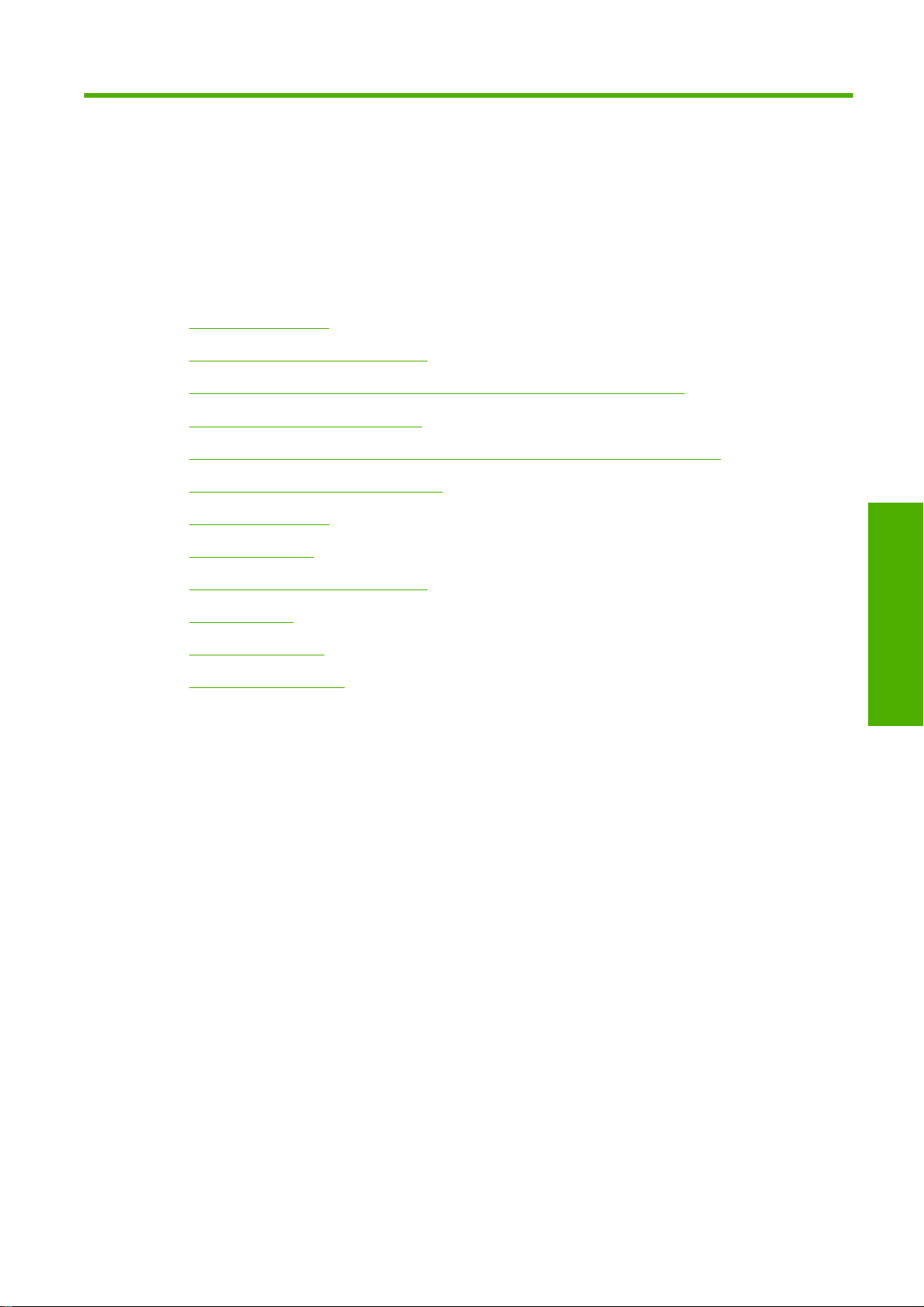
3
프린터 개인 설정
프린터 켜기 및 끄기
●
전면 패널 디스플레이의 언어 변경
●
HP Easy Printer Care(Windows) 또는 HP Printer Utility(Mac OS) 액세스
●
Embedded Web Server 에 액세스
●
HP Easy Printer Care(Windows) 또는 HP Printer Utility(Mac OS)의 언어 변경
●
Embedded Web Server 의 언어 변경
●
절전 모드 설정 변경
●
버저 켜기 및 끄기
●
전면 패널 디스플레이의 대비 변경
●
측정 단위 변경
●
네트워크 설정 구성
●
그래픽 언어 설정 변경
●
프린터 개인 설정
KOWW 17
Page 27
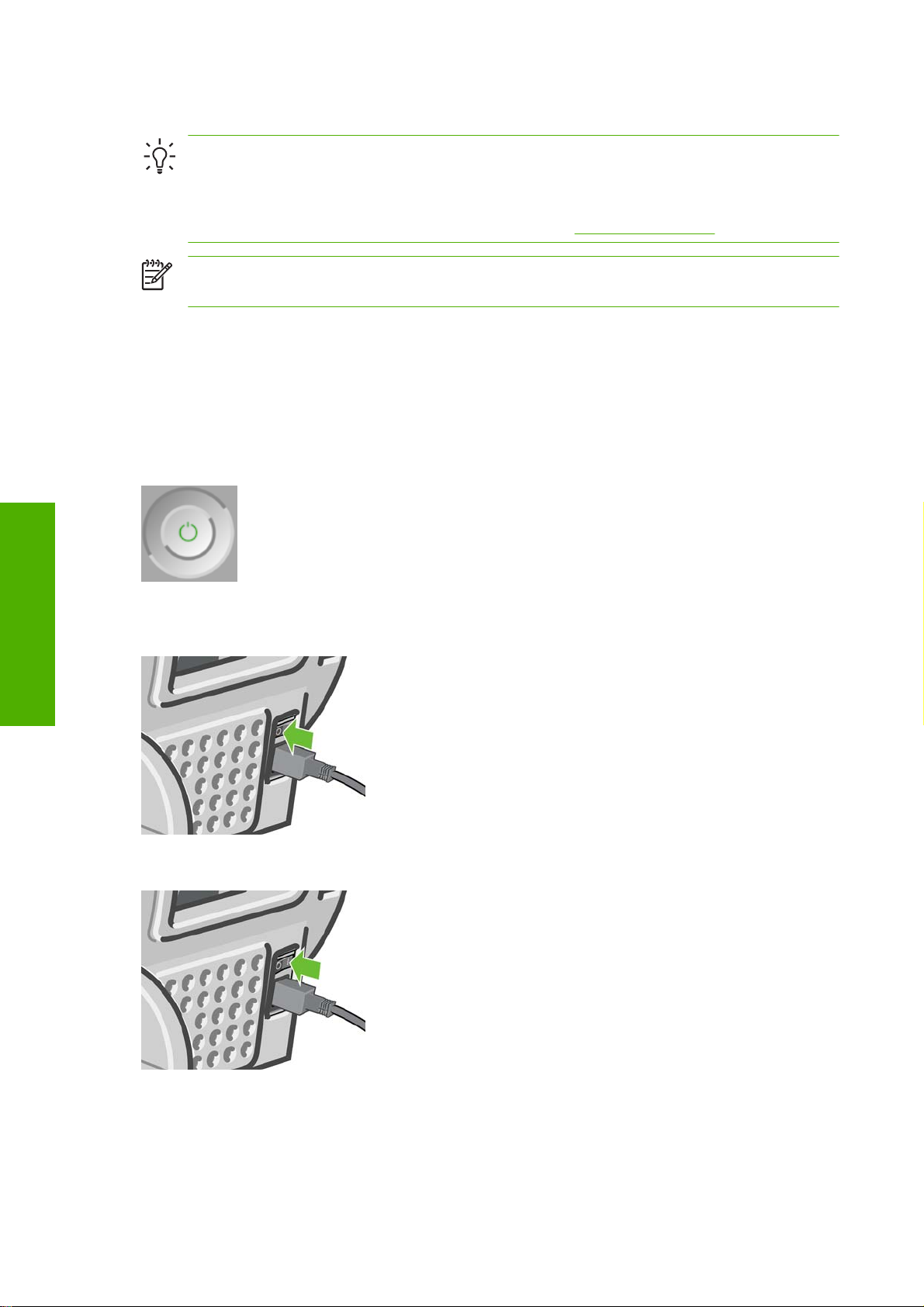
프린터 개인 설정
프린터 켜기 및 끄기
추가 정보 이 프린터는 Energy Star 호환 프린터이므로 전원을 켠 상태에서도 에너지가 낭비
되지 않습니다. 프린터의 전원을 켠 상태로 두면 응답 시간 및 전체 시스템 안정성이 향상됩니
다. 프린터를 특정 시간(기본적으로 30 분)동안 사용하지 않을 경우 절전 모드로 전환되어 전원
을 절약합니다. 그러나 프린터 전면 패널 디스플레이를 작동하면 활성 모드로 전환되어 인쇄를
즉시 시작할 수 있습니다. 절전 모드 시간을 변경하려면
주 절전 모드에서는 가끔씩 프린터가 활성화되어 프린트 헤드에 대한 유지보수 서비스를 수행
합니다. 그러면 장기간 사용하지 않은 상태에서 긴 준비 작업을 수행할 필요가 없습니다.
프린터에는 세 가지 전원 소비 수준이 있습니다.
연결: 전원 코드를 프린터 뒷면에 연결합니다.
●
스위치 켜기: 프린터 뒷면의 스위치를 on 위치로 전환합니다.
●
전원 켜기: 전면 패널의 전원 키에 녹색 표시등이 나타납니다.
●
프린터를 재설정하거나 켜고 끌 때에는 일반적으로 전면 패널의 전원 키를 사용하는 것이 좋습니다.
절전 모드 설정 변경을 참조하십시오.
그러나 장기간 프린터를 보관하려는 경우나 전원 키가 작동되지 않는 경우에는 전원 키로 프린터 전원
을 끄고 나서 후면의 전원 스위치도 끄는 것이 좋습니다.
전원을 다시 켜려면 후면의 전원 스위치를 사용합니다.
프린터가 다시 켜지면 초기화 과정을 거치고 프린트 헤드를 검사하고 준비하는 데 약 3 분 정도 걸립니
다. 프린트 헤드를 준비하는 데 약 1 분 15 초 정도 걸립니다. 그러나 프린터를 6 주 이상 꺼둔 경우에
는 프린트 헤드를 준비하는 데 최대 60 분이 걸릴 수도 있습니다.
18
3 장 프린터 개인 설정
KOWW
Page 28
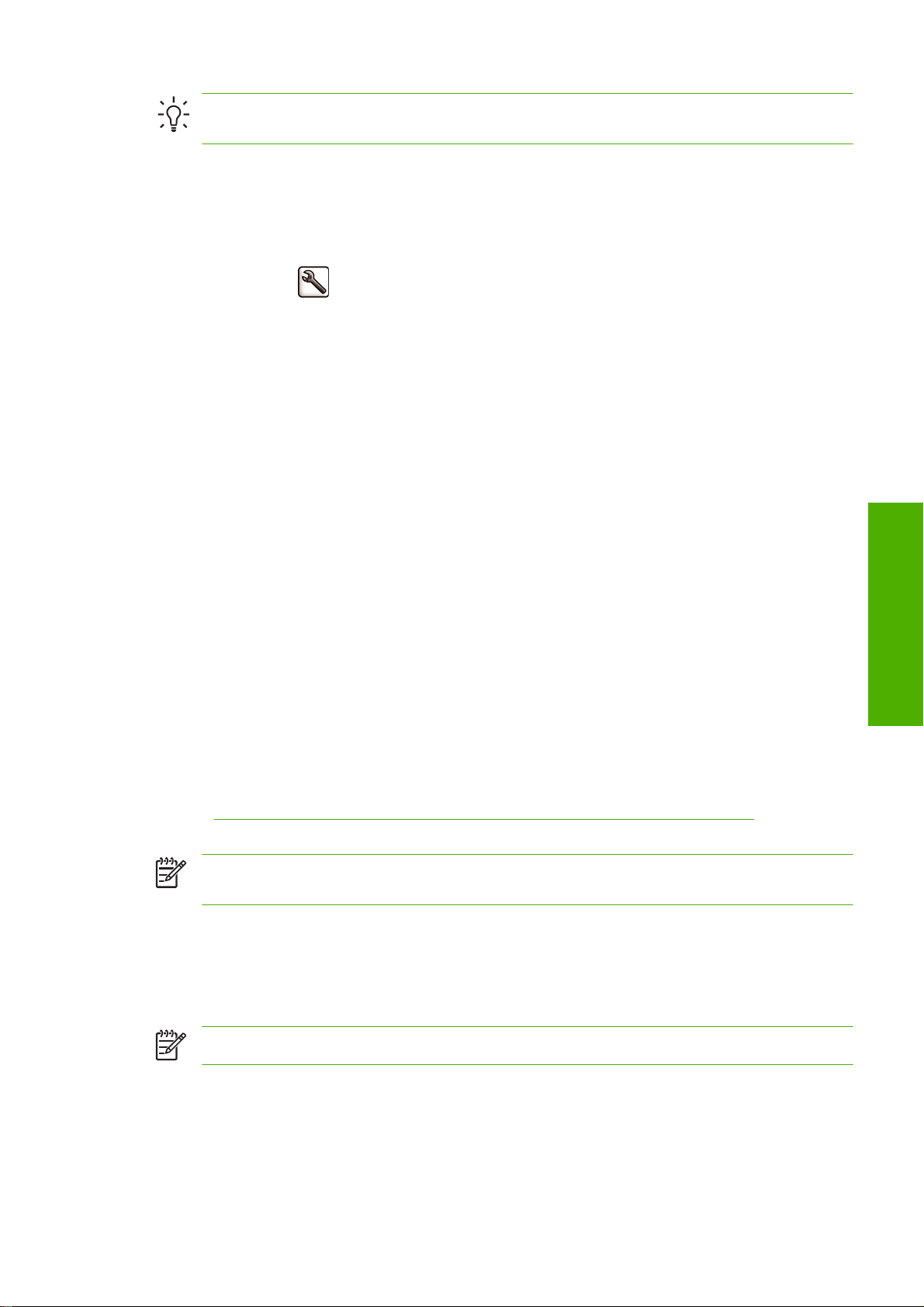
추가 정보 절전 모드에서 잉크 및 시간을 낭비하지 않기 위해 프린터 전원을 켜둘 것을 강력히
권장합니다.
전면 패널 디스플레이의 언어 변경
전면 패널 메뉴 및 메시지의 언어는 두 가지 방법으로 변경할 수 있습니다.
현재 전면 패널 디스플레이 언어를 이해할 수 있는 경우 메뉴 키를 눌러 주 메뉴로 돌아간 다음 설
●
정 메뉴 아이콘
현재 전면 패널 디스플레이 언어를 이해할 수 없으면 프린터 전원을 끈 상태에서 시작합니다. 전
●
면 패널의 확인 키를 누른 상태로 기다립니다. 확인 키를 누른 상태에서 전원 키를 누릅니다. 두
키를 계속 누른 상태에서 전면 패널 디스플레이 오른쪽의 녹색 표시등이 깜박이면 키를 놓습니
다. 약 1 초 정도 지연될 수 있습니다. 지연되지 않고 녹색 표시등이 깜박일 경우 다시 시작해야 합
니다.
어떤 방법을 사용하든 언어 선택 메뉴가 전면 패널 디스플레이에 표시되어야 합니다. 위로 및 아래로
키를 사용하여 원하는 언어를 강조 표시한 다음 확인 키를 누릅니다.
, 전면 패널 옵션 > 언어 선택을 차례로 선택합니다.
HP Easy Printer Care(Windows) 또는 HP Printer Utility (Mac OS) 액세스
HP Easy Printer Care(Windows) 또는 HP Printer Utility(Mac OS)를 사용하면 USB 연결과 TCP/IP 를
통해 컴퓨터에서 프린터를 관리할 수 있습니다.
Windows 에서는 바탕 화면 바로 가기에서 HP Easy Printer Care 를 시작하거나 시작 > 모든 프로
●
그램 > Hewlett-Packard > HP Easy Printer Care > HP Easy Printer Care 시작을 선택합니다.
그러면 HP Easy Printer Care 가 시작되고 설치된 프린터가 표시됩니다.
Mac OS 에서는 STARTUP_DISK > 라이브러리 > 프린터 > hp > 유틸리티 > HP Printer Utility 를
●
선택하여 Mac Printer Utility 를 시작합니다. 그러면 HP Printer Selector 가 시작되고 여기서 프린
터 추가를 클릭하여 프린터를 추가해야 합니다.
프린터 개인 설정
프린터를 선택하고 Launch Utility 를 클릭합니다. 그러면 HP Printer Utility 가 시작됩니다.
이러한 지침에 따라 HP Easy Printer Care(Windows) 또는 HP Printer Utility (Mac OS)에 연결할 수 없
는 경우
오.
HP Easy Printer Care(Windows) 또는 HP Printer Utility(Mac OS) 액세스 불가를 참조하십시
주 Windows XP Professional x64 Edition 은 HP Easy Printer Care 를 지원하지 않으므로 프린
터의 설치 프로그램을 통해 설치할 수 없습니다.
Embedded Web Server 에 액세스
Embedded Web Server 에서는 컴퓨터에서 실행되는 일반 웹 브라우저를 사용하여 프린터를 원격으로
관리할 수 있습니다.
주 Embedded Web Server 를 사용하려면 프린터에 TCP/IP 연결이 있어야 합니다.
Embedded Web Server 와 호환되는 브라우저는 다음과 같습니다.
Windows 용 Internet Explorer 5.5 이상
●
Mac OS X 용 Internet Explorer 5.1 이상
●
KOWW
전면 패널 디스플레이의 언어 변경
19
Page 29
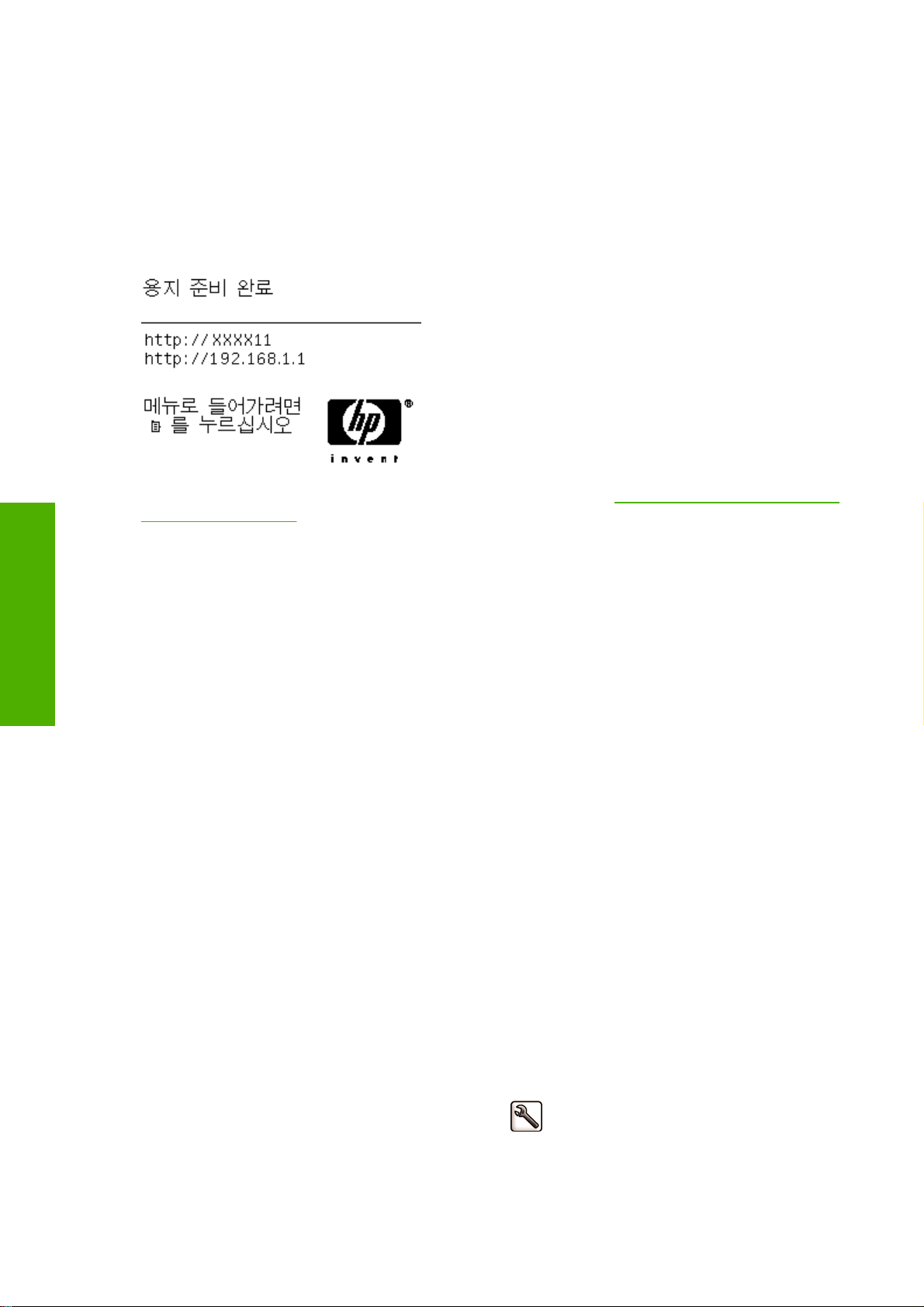
프린터 개인 설정
Netscape Navigator 6.01 이상
●
Mozilla 1.5 이상
●
Mozilla Firefox 1.0 이상
●
Safari
●
컴퓨터에서 Embedded Web Server 에 액세스하려면 웹 브라우저를 열고 프린터의 주소를 입력합니
다. 프린터 주소(http:로 시작)는 전면 패널 디스플레이의 상태 화면에서 확인할 수 있습니다.
이 지침을 따랐지만 Embedded Web Server 에 연결되지 않는 경우 EWS(Embedded Web Server)에
액세스할 수 없는 경우를 참조하십시오.
HP Easy Printer Care(Windows) 또는 HP Printer Utility (Mac OS)의 언어 변경
HP Easy Printer Care(Windows) 또는 HP Printer Utility(Mac OS)는 영어, 포르투갈어, 스페인어, 카탈
로니아어, 프랑스어, 이탈리아어, 독일어, 러시아어, 중국어(간체), 중국어(번체), 한국어, 일본어 등으
로 사용할 수 있습니다.
Windows 에서 도구 > 언어 설정을 선택하고 목록에서 언어를 선택합니다.
●
Mac OS 에서는 다른 응용프로그램에서와 같은 방법으로 언어를 변경합니다. 시스템 기본 설정에
●
서 국가별 설정을 선택하고 응용프로그램을 다시 시작합니다.
Embedded Web Server 의 언어 변경
Embedded Web Server 는 영어, 포르투갈어, 스페인어, 카탈로니아어, 프랑스어, 이탈리아어, 독일어,
러시아어, 중국어(간체), 중국어(번체), 한국어, 일본어 등으로 사용할 수 있습니다. 웹 브라우저의 옵션
에서 지정한 모든 언어를 사용할 수 있습니다. 지원되지 않는 언어를 지정한 경우 영어로 사용됩니다.
언어를 변경하려면 웹 브라우저의 언어 설정을 변경해야 합니다. 예를 들어, Internet Explorer 버전 6
에서는 도구 메뉴로 이동하고 인터넷 옵션, 언어를 선택합니다. 그런 다음 원하는 언어가 대화상자의
목록 맨 위에 있는지 확인합니다.
변경을 완료하려면 웹 브라우저를 닫았다가 다시 열어야 합니다.
절전 모드 설정 변경
프린터를 켜 둔 상태에서 일정 시간 동안 사용하지 않으면 전원을 절약하기 위해 절전 모드로 자동 전
환됩니다. 기본값은 30 분입니다. 절전 모드로 전환하기 전에 프린터가 대기하는 시간을 변경하려면
메뉴 키를 눌러 주 메뉴로 돌아가서 설정 메뉴 아이콘
합니다. 원하는 대기 시간을 강조 표시한 다음 확인 키를 누릅니다. 시간을 30, 60, 120, 150, 180,
210 또는 240 분으로 설정할 수 있습니다.
20
3 장 프린터 개인 설정
, 고급 > 절전 모드 대기 시간을 차례로 선택
KOWW
Page 30
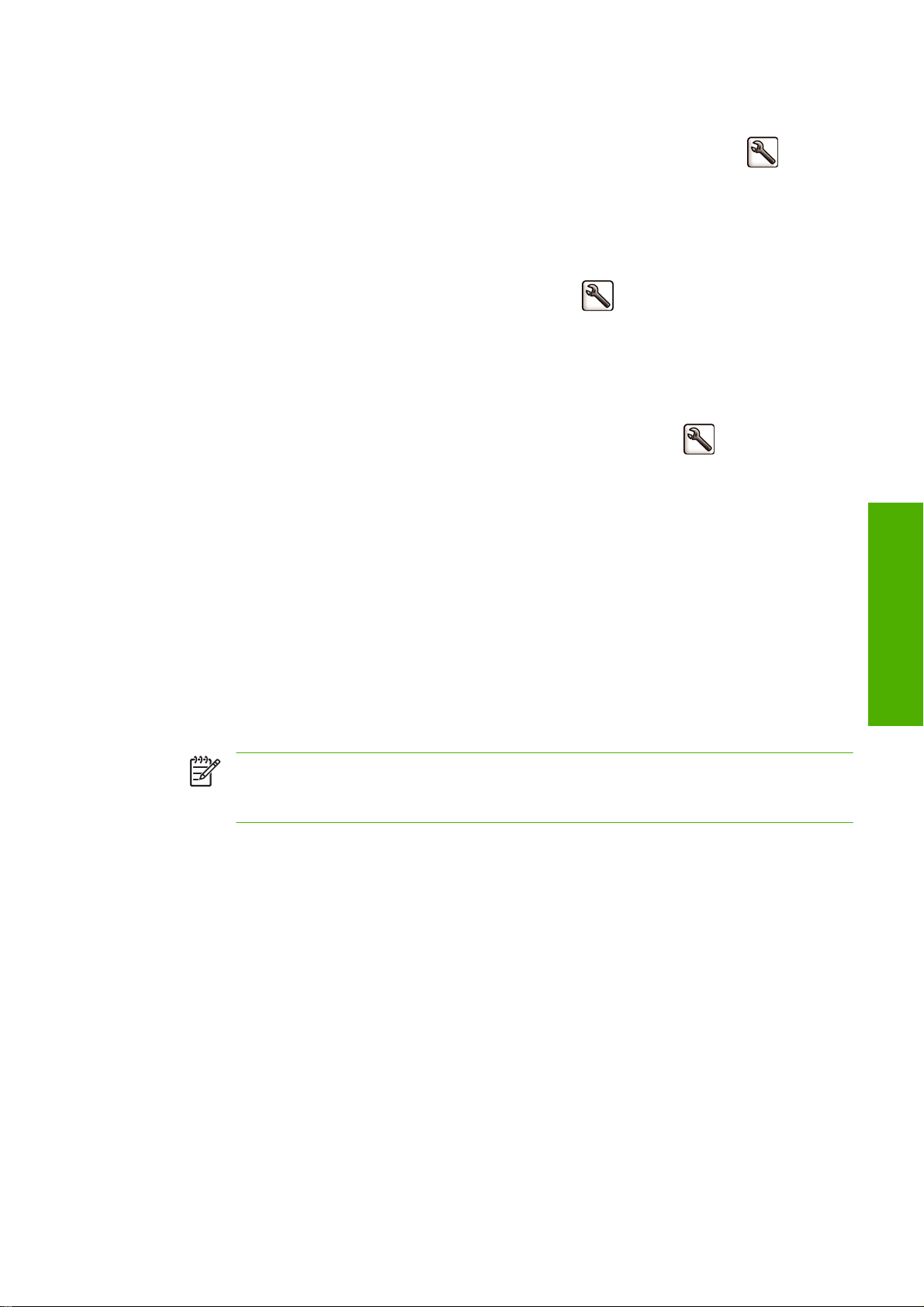
버저 켜기 및 끄기
프린터의 버저를 켜거나 끄려면 메뉴 키를 눌러 주 메뉴로 돌아가서 설정 메뉴 아이콘 , 전면 패널
옵션 > 버저 사용을 차례로 선택하고 켜기 또는 끄기를 강조 표시한 다음 확인 키를 누릅니다. 버저는
기본적으로 켜져 있습니다.
전면 패널 디스플레이의 대비 변경
전면 패널 디스플레이의 대비를 변경하려면 설정 메뉴 아이콘 , 전면 패널 옵션 > 디스플레이 대비
선택을 차례로 선택한 다음 위로 또는 아래로 키를 사용하여 값을 입력합니다. 확인 키를 눌러 값을 설
정합니다. 대비는 기본적으로 50 으로 설정되어 있습니다.
측정 단위 변경
전면 패널 디스플레이에 사용되는 측정 단위를 변경하려면 설정 메뉴 아이콘 , 고급 > 단위 선택을
차례로 선택하고 미국식 또는 미터법을 선택합니다. 기본적으로 단위는 미터법으로 설정되어 있습니
다.
네트워크 설정 구성
HP Easy Printer Care(Windows)에서 네트워크 설정을 구성하려면 설정 탭 > 네트워크 설정을 선택합
니다. HP Printer Utility(Mac OS)에서는 구성 그룹 > 네트워크 설정을 선택합니다. 다음과 같은 네트워
크 설정을 보거나 구성할 수 있습니다.
IP 구성 방법: BOOTP, DHCP, 자동 IP, 수동 중에서 IP 주소 설정 방법을 지정합니다.
●
호스트 이름: 네트워크 장치의 IP 이름을 32 자 이하의 ASCII 문자로 지정합니다.
●
IP 주소: 인쇄 서버의 IP 주소를 지정합니다. TCP/IP 네트워크에서 중복 IP 주소를 사용할 수 없
●
습니다.
주 현재 IP 주소를 변경하고 적용을 클릭하면 인쇄 서버에 대한 현재 연결이 이전 주소를
가리키기 때문에 브라우저에서 현재 연결이 끊어집니다. 다시 연결하려면 새 IP 주소를 입
력하십시오.
서브넷 마스크: IP 주소에 적용되어 네트워크, 서브넷 및 노드를 고유하게 지정하는 비트 수를 결
●
정하는 32 비트 숫자로 된 서브넷 마스크를 지정합니다.
기본 게이트웨이: 다른 네트워크나 하위 네트워크에 연결하는 데 사용되는 라우터 또는 컴퓨
●
터의 IP 주소를 지정합니다. 기본 게이트웨이가 없을 경우 컴퓨터의 IP 주소나 인쇄 서버의 IP 주
소를 사용합니다.
도메인 이름: 인쇄 서버가 위치하는 DNS 도메인의 이름(예: support.hp.com)을 지정합니다. 도메
●
인 이름은 호스트 이름을 포함하지 않으며 printer1.support.hp.com 과 같은 정규화된 도메인 이름
이 아닙니다.
프린터 개인 설정
KOWW
유휴 시간 제한: 유휴 연결을 열린 상태로 유지할 수 있는 시간(초)을 지정합니다. 기본값은 270
●
입니다. 이 값을 0 으로 설정하면 시간 제한이 비활성화되고 TCP/IP 연결은 네트워크의 다른 노
드(예: 워크스테이션)에서 닫을 때까지 열린 상태로 유지됩니다.
기본 IP: 전원을 켤 때 인쇄 서버가 네트워크에서 IP 주소를 가져올 수 없는 경우나 BOOTP 또는
●
DHCP 를 사용하도록 재구성된 경우에 사용할 IP 주소를 지정합니다.
DHCP 요청 보내기: 기존의 기본 IP 주소나 기본 자동 IP 가 할당된 경우에 DHCP 요청을 전송할
●
지 여부를 지정합니다.
버저 켜기 및 끄기
21
Page 31

전면 패널에서 같은 네트워크 설정을 구성하려면 메뉴 키를 눌러 주 메뉴로 이동하여 연결 메뉴 아
프린터 개인 설정
이콘
, Fast Ethernet > 구성 수정을 차례로 선택합니다.
그래픽 언어 설정 변경
그래픽 언어 설정을 변경하려면 HP-GL/2 업그레이드를 설치해야 합니다.
경고! 기본 그래픽 언어 설정(자동)을 변경할 필요가 없으며 그렇게 하는 것은 좋지 않습니다.
HP Easy Printer Care 및 HP Printer Utility 응용프로그램에서 다음 단계를 사용하여 그래픽 언어 설정
을 변경합니다.
1.
Windows 에서는 설정 탭을 선택하고, 프린터 설정 > 인쇄 기본 설정을 차례로 선택합니다.
Mac OS 에서는 구성, 프린터 설정 > 프린터 설정 구성 > 인쇄 기본 설정을 차례로 선택합니다.
2.
다음 옵션 중 하나를 선택합니다.
수신하는 파일의 형식을 프린터에서 자동으로 결정하게 하려면 자동을 선택합니다. 이 설정
●
은 대부분의 소프트웨어 응용프로그램에 적용됩니다.
프린터 드라이버를 거치지 않고 특정 형식의 파일을 프린터로 직접 보내려는 경우에만 HP-
●
GL/2 를 선택하십시오.
전면 패널에서 그래픽 언어 설정을 변경할 수 있습니다. 메뉴 키를 눌러 주 메뉴로 돌아가서 설정 메뉴
아이콘
정합니다.
주 HP Easy Printer Care(Windows) 또는 HP Printer Utility(Mac OS)를 통해 선택한 설정이 전
면 패널에 선택된 설정보다 우선합니다.
, 그래픽 언어 선택을 차례로 선택합니다. 원하는 옵션을 선택하고 확인 키를 눌러 값을 설
22
3 장 프린터 개인 설정
KOWW
Page 32

4
용지 처리
일반 정보
●
올바른 스핀들 선택
●
스핀들에 롤 넣기
●
프린터에 롤 넣기
●
롤 용지 언로드
●
낱장 용지 넣기
●
낱장 용지 언로드
●
용지에 대한 정보 보기
●
용지 프로파일
●
사용자 정의 용지 종류 추가
●
용지 유지 관리
●
건조 시간 변경
●
자동 절단기 켜기/끄기
●
용지 공급 및 자르기
●
용지 처리
KOWW 23
Page 33

일반 정보
경고! 용지 공급 절차를 시작하기 전에 프린터 앞과 뒤에 충분한 공간이 있는지 확인합니다.
경고! 프린터가 이동하지 않도록 프린터 바퀴를 잠가야 합니다(브레이크 레버 누름).
용지 처리
경고! 모든 용지는 28cm(11 인치) 이상이어야 합니다. A4 및 레터 용지는 가로로 넣을 수 없습
니다.
추가 정보 인화지의 경우 면장갑을 끼고 용지에 오일이 묻지 않도록 하십시오.
주의 용지를 넣는 동안 바스켓을 닫힌 상태로 유지하십시오.
올바른 스핀들 선택
24
4 장 용지 처리
올바른 스핀들을 사용해야 합니다. 스핀들에 롤 넣기 절차 및 프린터에 롤 넣기 절차의 그림은 검정색
스핀들을 보여 줍니다. 폭이 91.5cm(36 인치)보다 넓은 다음과 같은 범주 및 종류의 롤 용지를 넣을 경
우 회색 스핀들을 사용해야 합니다.
용지 범주 용지 종류
본드지와 코팅지 일반 용지
본드지와 코팅지 순백색 본드지
KOWW
Page 34

용지 범주 용지 종류
본드지와 코팅지 코팅지
기술 전문 용지 천연 트레이싱 용지
기술 전문 용지 반투명 본드지
기술 전문 용지 모조 피지
추가 정보 다양한 용지 종류를 정기적으로 사용하는 사용자는 스핀들마다 다른 용지 종류를 미
리 넣어두면 롤을 보다 빠르게 변경할 수 있습니다. 추가 스핀들을 구매할 수 있습니다.
참조.
스핀들에 롤 넣기
경고! 용지함이 닫혀 있는지 확인합니다.
부속품
1.
스핀들의 오른쪽 끝을 프린터에서 꺼낸 다음 왼쪽 끝을 꺼냅니다.
경고! 꺼내는 과정에서 스핀들 지지대에 손가락을 넣지 마십시오.
2.
스핀들의 양쪽에는 롤 고정을 위한 스톱이 하나씩 있습니다. 파란색 스톱을 제거하여 새 롤을 장
착할 수 있습니다. 스핀들에서 이 스톱을 이동하여 롤의 폭을 조정할 수 있습니다. 스핀들 끝에서
파란색 용지 스톱을 제거합니다.
용지 처리
KOWW
스핀들에 롤 넣기
25
Page 35

3.
롤에 3 인치 카드보드 코어가 있는 경우 프린터와 함께 제공된 코어 어댑터를 설치해야 합니다.
4.
롤이 긴 경우 테이블 위에 스핀들을 수평으로 놓은 다음 테이블에 롤을 장착합니다.
추가 정보 긴 롤을 처리하려면 두 사람이 필요할 수 있습니다.
5.
새 롤을 스핀들 안으로 밀어 넣습니다. 용지가 표시된 방향을 향해야 합니다. 그렇지 않은 경우 롤
을 제거하고 180 도 뒤집은 다음 롤을 스핀들 안으로 다시 밀어 넣습니다. 스핀들에는 올바른 방
향을 나타내는 레이블이 있습니다.
주 프린터 뒷면에서 파란색 스토퍼가 오른쪽 홀더에 삽입됩니다.
용지 처리
롤의 양쪽 끝이 스핀들 스톱에 가능한 가까워야 합니다.
6.
파란색 용지 스톱을 스핀들의 열린 끝에 넣고 롤 끝 쪽으로 누릅니다.
7.
파란색 용지 스톱을 끝까지 눌러 양쪽 끝이 스토퍼에 닿게 합니다.
다양한 용지 종류를 정기적으로 사용하는 사용자는 스핀들마다 다른 용지 종류를 미리 넣어두면 롤을
보다 빠르게 변경할 수 있습니다. 추가 스핀들을 구매할 수 있습니다.
프린터에 롤 넣기
두 가지 방법으로 롤을 넣을 수 있습니다. 쉬운 절차를 사용하는 것이 좋습니다.
부속품 참조.
26
4 장 용지 처리
KOWW
Page 36

주의 이 절차를 시작하려면 롤을 스핀들에 넣어야 합니다. 스핀들에 롤 넣기 참조.
쉬운 넣기 절차
1.
용지 종류에 적합한 스핀들을 사용하고 있는지 확인하려면
2.
프린터 뒤에 서서 스핀들의 검정색 끝을 왼쪽 롤 홀더에 맞춥니다. 끝을 롤 홀더 안으로 넣지 마
십시오.
3.
스핀들의 파란색 끝을 오른쪽 롤 홀더에 맞춥니다. 회색 스핀들을 넣는 경우 스핀들 상단의 둥근
측면을 롤 홀더에 맞추어야 합니다.
올바른 스핀들 선택을 참조하십시오.
4.
양손으로 스핀들을 두 롤 홀더 안으로 동시에 밀어 넣습니다. 딸칵 소리가 나며 스핀들이 고정됩
니다.
용지 처리
KOWW
프린터에 롤 넣기
27
Page 37

5.
롤의 가장자리가 찢어지거나(롤의 끝을 고정하는 데 사용되는 테이프로 인해) 접혀진 경우 용지
를 자르기 그루브 뒤로 조금 당긴 다음 절단기를 사용하여 직선으로 자릅니다.
주의 용지가 고르지 않으면 제대로 들어가지 않으므로 용지를 가능한 똑바로 자르십시
오.
6.
용지의 가장자리를 공급기 안으로 넣습니다.
경고! 프린터의 용지 경로에 손가락을 넣지 마십시오. 그러면 아플 수 있습니다.
용지 처리
7.
저항감이 느껴질 때까지 스핀들을 공급기 안으로 감아 넣습니다. 프린터가 용지를 감지하여 자동
으로 공급합니다.
8.
용지가 프린터에 공급되면 전면 패널 디스플레이에 롤을 넣을지 낱장 용지를 넣을지를 묻는 메시
지가 표시됩니다. 롤 용지를 위, 아래 키로 선택한 후 확인을 누릅니다.
28
4 장 용지 처리
KOWW
Page 38

9.
용지 범주와 종류를 선택합니다.
추가 정보 용지 목록(또는 드라이버나 제어판)에 이름이 나타나지 않는 용지 유형을 넣은
경우에는 일반 용지 이름을 대신 선택할 수 있습니다. 예를 들어 HP Aquarella 아트지
또는 Epson Smooth 파인 아트지를 넣었지만 용지 목록에서 정확한 이름을 알 수 없는 경
우에는 파인 아트지를 선택할 수 있습니다.
10.
프린터에서 정렬을 확인하고 폭을 측정합니다.
11.
전면 패널에 몇 가지 지침이 표시됩니다.
12.
롤이 정렬되면 전면 패널 디스플레이에 준비 메시지가 표시되고 프린터가 인쇄 준비가 된 것입니
다. 롤이 정렬되지 않은 경우 전면 패널 디스플레이의 지침을 따릅니다.
13.
롤에서 용지가 느슨한 경우 스핀들 끝에서 똑바로 다시 감아 꽉 조입니다.
주 용지를 넣는 과정에서 예상치 못한 문제가 발생한 경우 용지를 넣을 수 없는 경우를 참조하
십시오.
추가 정보 인쇄물이 바스켓에 담길 때 찢어지거나 다른 인쇄물의 잉크가 묻을 수 있습니다. 이
문제를 막으려면 롤 용지에서 잘려 나오는 인쇄물을 잡고 인쇄물을 바스켓에 쌓아 두거나 자동
절단기를 꺼두지 마십시오(
키를 사용하십시오.
용지 메뉴 절차
또는 용지 메뉴를 사용하여 용지 넣기 절차를 시작할 수 있습니다.
용지 처리
자동 절단기 켜기/끄기 참조). 인쇄물을 빼내려면 용지 공급 및 절단
KOWW
1.
쉬운 넣기 절차의 1 단계부터 5 단계까지를 수행합니다.
2.
메뉴 키를 눌러 주 메뉴로 돌아가서 용지 메뉴 아이콘
을 선택합니다.
프린터에 롤 넣기
29
Page 39

3.
용지 넣기를 선택합니다.
4.
롤 용지 넣기를 선택합니다.
용지 처리
5.
용지 범주와 종류를 선택합니다.
추가 정보 용지 목록(또는 드라이버나 제어판)에 이름이 나타나지 않는 용지 유형을 넣은
경우에는 일반 용지 이름을 대신 선택할 수 있습니다. 예를 들어 HP Aquarella 아트지
또는 Epson Smooth 파인 아트지를 넣었지만 용지 목록에서 정확한 이름을 알 수 없는 경
우에는 파인 아트지를 선택할 수 있습니다.
6.
쉬운 용지 넣기 절차의 6 단계를 계속하고 8 단계와 9 단계를 건너뜁니다.
추가 정보 인쇄물이 바스켓에 담길 때 찢어지거나 다른 인쇄물의 잉크가 묻을 수 있습니다. 이
문제를 막으려면 롤 용지에서 잘려 나오는 인쇄물을 잡고 인쇄물을 바스켓에 쌓아 두거나 자동
절단기를 꺼두지 마십시오(
키를 사용하십시오.
자동 절단기 켜기/끄기 참조). 인쇄물을 빼내려면 용지 공급 및 절단
롤 용지 언로드
롤을 제거하기 전에 롤에 용지가 있는지 여부를 확인하고 아래 설명한 해당 절차에 따릅니다.
주의 인쇄하는 동안 용지를 만지지 마십시오. 이미지 품질 결함이 발생할 수 있습니다.
30
4 장 용지 처리
KOWW
Page 40

롤에 용지가 있는 용지 언로드 키 절차
롤에 용지가 있는 경우 다음 절차를 수행합니다.
1.
전면 패널의 용지 언로드 키를 누릅니다.
2.
전면 패널 디스플레이에 지시가 나타나면 왼쪽의 파란색 레버를 들어올립니다.
3.
전면 패널 디스플레이에 지시가 나타나면 스핀들의 끝에서 용지를 다시 감아서 프린터에서 제거
합니다.
4.
전면 패널 디스플레이에 지시가 나타나면 파란색 레버를 내립니다.
롤에 용지가 있는 용지 메뉴 절차
롤에 용지가 있는 경우 전면 패널 주 메뉴의 용지 메뉴에서 프로세스를 시작할 수도 있습니다.
1.
메뉴 키를 눌러 주 메뉴로 돌아가서 용지 메뉴 아이콘
2.
용지 언로드를 선택합니다.
을 선택합니다.
3.
용지 언로드 키 절차의 2 단계부터 계속합니다.
롤 용지 제거 절차
용지의 끝이 롤에 더 이상 닿지 않는 경우 다음 절차를 수행합니다.
1.
제거 절차를 이미 시작한 경우 전면 패널의 취소 키를 눌러 해당 절차를 취소합니다.
2.
왼쪽의 파란색 레버를 들어올립니다. 전면 패널에 레버에 대한 경고가 표시되면 무시하십시오.
3.
프린터에서 용지를 빼냅니다. 용지에 액세스할 수 있는 모든 위치에서 빼낼 수 있지만, 프린터의
뒤쪽으로 빼내는 것이 좋습니다.
4.
파란색 레버를 내립니다.
5.
전면 패널에 경고 메시지가 표시되면 확인 키를 눌러 메시지를 지웁니다.
낱장 용지 넣기
두 가지 방법으로 낱장 용지를 넣을 수 있습니다. 쉬운 절차를 사용하는 것이 좋습니다.
주의 낱장 용지를 넣기 전에 장착된 롤이나 낱장을 제거해야 합니다. 롤 용지 언로드 및 낱장
용지 언로드 참조.
용지 처리
KOWW
경고! 용지가 0.5mm 보다 두꺼운 경우 프린터 뒤에 용지 길이만큼의 공간이 있어야 합니다.
낱장 용지 넣기
31
Page 41

쉬운 넣기 절차
1.
프린터 앞에 서서 용지함을 엽니다. 용지가 긴 경우 오른쪽 확장대를 확장합니다. 용지가 넓은 경
우 왼쪽 확장대를 확장합니다.
2.
공급기에 용지를 넣습니다. 용지를 넣기 기준선에 맞추어 더 이상 들어가지 않을 때까지 넣습니
다. 두꺼운 용지인 경우 저항감이 느껴집니다. 프린터에서 3 초 이내에 용지를 감지합니다. 전면
패널 디스플레이에서 카운트다운이 시작됩니다.
추가 정보 용지함을 열기가 어려운 경우 프린터의 뒤쪽에서 열어 보십시오.
주 확장대는 7cm 이고 딸칵 소리가 나며 고정됩니다.
용지 처리
32
4 장 용지 처리
경고! 프린터의 용지 경로에 손가락을 넣지 마십시오. 그러면 아플 수 있습니다.
3.
카운트다운 후에 용지가 프린터에 공급됩니다. 용지를 프린터 안으로 안내합니다. 이는 두꺼운 용
지를 사용할 때 특히 중요합니다.
4.
전면 패널 디스플레이에 롤 용지를 넣을지 낱장을 넣을지를 묻는 메시지가 표시됩니다. 낱장 용지
를 위, 아래 키로 선택합니다.
KOWW
Page 42

5.
용지 범주와 종류를 입력합니다.
추가 정보 용지 목록(또는 드라이버나 제어판)에 이름이 나타나지 않는 용지 유형을 넣은
경우에는 일반 용지 이름을 대신 선택할 수 있습니다. 예를 들어 HP Aquarella 아트지
또는 Epson Smooth 파인 아트지를 넣었지만 용지 목록에서 정확한 이름을 알 수 없는 경
우에는 파인 아트지를 선택할 수 있습니다.
6.
프린터에서 정렬을 확인하고 낱장 용지를 측정합니다.
7.
용지가 성공적으로 공급되면 전면 패널 디스플레이에 준비 메시지가 표시되고 프린터가 인쇄 준
비가 된 것입니다. 용지가 똑바르게 정렬되지 않은 경우 전면 패널 디스플레이의 지침을 따릅니
다.
주 제대로 넣은 용지는 프린터의 뒷면에 있습니다.
주 용지를 넣는 과정에서 예상치 못한 문제가 발생한 경우 용지를 넣을 수 없는 경우를 참조하
십시오.
용지 메뉴 절차
또는 용지 메뉴를 사용하여 용지 넣기 절차를 시작할 수 있습니다.
1.
쉬운 넣기 절차의 1 단계를 수행합니다.
주 용지의 길이에 따라 용지가 프린터의 전면으로 배출됩니다.
용지 처리
KOWW
낱장 용지 넣기
33
Page 43

2.
메뉴 키를 눌러 주 메뉴로 돌아가서 용지 메뉴 아이콘
3.
용지 넣기를 선택합니다.
을 선택합니다.
용지 처리
4.
낱장 용지 넣기를 선택합니다.
5.
용지 범주와 종류를 선택합니다.
34
4 장 용지 처리
추가 정보 용지 목록(또는 드라이버나 제어판)에 이름이 나타나지 않는 용지 유형을 넣은
경우에는 일반 용지 이름을 대신 선택할 수 있습니다. 예를 들어 HP Aquarella 아트지
또는 Epson Smooth 파인 아트지를 넣었지만 용지 목록에서 정확한 이름을 알 수 없는 경
우에는 파인 아트지를 선택할 수 있습니다.
6.
쉬운 용지 넣기 절차의 2 단계를 계속하고 4 단계와 5 단계를 건너뜁니다.
KOWW
Page 44

낱장 용지 언로드
인쇄하지 않고 용지를 빼내려면 용지 언로드 키 또는 용지 메뉴 절차를 사용하십시오.
주 인쇄 후에 낱장 용지를 빼내려면 프린터 앞쪽에서 낱장 용지를 부드럽게 당기기만 하면 됩
니다.
주의 인쇄하는 동안 용지를 만지지 마십시오. 이미지 품질 결함이 발생할 수 있습니다.
용지 언로드 키 절차
1.
전면 패널의 용지 언로드 키를 누릅니다.
2.
용지가 프린터 전면으로 배출됩니다. 용지를 수동으로 잡거나 바스켓에 담을 수 있습니다.
용지 메뉴 절차
용지 메뉴에서 용지를 제거할 수도 있습니다.
1.
메뉴 키를 눌러 주 메뉴로 돌아가서 용지 메뉴 아이콘
을 선택합니다.
2.
용지 언로드를 선택합니다. 용지가 프린터 전면으로 배출됩니다. 용지를 수동으로 잡거나 바스켓
에 담을 수 있습니다.
용지에 대한 정보 보기
넣은 용지 정보를 보려면 전면 패널에서 용지 정보 보기 키를 누릅니다.
용지 메뉴 아이콘
을 선택한 다음 용지 정보 보기를 선택할 수도 있습니다.
용지 처리
KOWW
낱장 용지 언로드
35
Page 45

다음 정보가 전면 패널에 표시됩니다.
롤 또는 낱장 용지 상태
●
용지 제조업체 이름
●
선택한 용지 종류
●
예상 용지 폭(밀리미터)
●
예상 용지 길이(밀리미터)
●
색상 보정 상태
●
용지를 넣지 않은 경우 용지 부족 메시지가 표시됩니다.
HP Easy Printer Care 와 HP Printer Utility 의 소모품 페이지에 동일한 정보(제조업체 이름 제외)가 표
시됩니다.
주 인화지와 코팅지는 주의해서 취급해야 합니다. 인쇄물에 자국이나 긁힘이 있는 경우 참조.
용지 프로파일
모든 지원되는 용지 종류는 고유한 특징이 있습니다. 최적의 인쇄 품질을 위해 프린터에서 용지 종류
마다 인쇄 방법을 변경합니다. 예를 들어, 더 많은 잉크가 필요한 경우도 있고 건조 시간이 더 오래 걸
리는 경우도 있습니다. 따라서, 프린터에 용지 종류별 요구 사항에 대한 설명을 제공해야 합니다. 이 설
명을 "용지" 프로파일이라고 합니다. 용지 프로파일은 용지의 색상 특징을 설명하는 ICC 프로파일을
포함하며, 색상과 직접적인 관련이 없는 기타 용지 특징 및 요구 사항에 대한 정보가 들어 있습니다. 프
린터에 대한 기존 용지 프로파일은 프린터 소프트웨어에 이미 설치되어 있습니다.
용지 처리
그러나 사용 가능한 모든 용지 종류 목록을 스크롤하기가 불편하므로, 프린터에는 가장 일반적으로 사
용되는 용지 종류에 대한 용지 프로파일만 포함되어 있습니다. 프린터에 프로파일이 없는 용지 종류를
사용할 경우에는 전면 패널 디스플레이에서 해당 용지를 선택할 수 없습니다.
세 가지 방법으로 새 용지 종류에 대한 프로파일을 할당할 수 있습니다.
전면 패널, HP Easy Printer Care(Windows) 또는 HP Printer Utility(Mac OS)에서 가장 가까운 범
●
주와 종류를 선택하여 제조 시 HP 용지 프로파일을 사용합니다.
주 색상이 정확하지 않을 수 있습니다. 고품질 인쇄에서는 이 방법을 사용하지 않는 것이
좋습니다.
다음 위치에서 올바른 용지 프로파일을 다운로드하십시오.
●
downloads
주 HP 는 HP 용지 종류에 대한 프로파일만 제공합니다. 웹에서 원하는 용지 프로파일을
찾을 수 없는 경우 프린터의 최신 펌웨어에 추가되어 있습니다. 자세한 내용은 펌웨어 릴
리즈 노트를 참조하십시오.
사용자 정의 용지 종류(
●
이는 HP 용지와 타사 용지 모두에 해당됩니다.
사용자 정의 용지 종류 추가 참조)를 추가하고 ICC 프로파일을 만듭니다.
사용자 정의 용지 종류 추가
http://www.hp.com/go/designjet/
펌웨어 업데이트 참조.
36
4 장 용지 처리
프린터에서 사용자 정의 용지를 사용하려면 사용자 정의 용지 종류를 추가하고 프린터에서 색상 보정
을 실행하도록 허용해야 합니다. HP Easy Printer Care(Windows) 또는 HP Printer Utility(Mac OS)의
HP Color Center 를 사용하여 사용자 정의 용지를 추가할 수 있습니다.
KOWW
Page 46

주 HP Easy Printer Care(Windows) 또는 HP Printer Utility(Mac OS)에서 사용자 정의 용지 >
사용자 정의 용지 추가를 이미 선택한 경우 먼저 새 용지 추가 화면이 나타나고 4 단계에서 이 절
차를 시작할 수 있습니다.
1.
HP Easy Printer Care(Windows) 또는 HP Printer Utility(Mac OS)의 Color Center 로 이동합니다.
2.
용지 관리를 선택합니다.
3.
Windows 에서 새 용지 추가를 선택합니다. Mac OS 에서 +를 클릭합니다.
4.
용지 이름을 입력합니다.
주 다른 사용자의 혼동 방지를 위해 용지의 상품 이름을 사용하는 것이 좋습니다.
5.
용지 범주를 선택합니다.
주 용지 범주에 따라 사용되는 잉크의 양과 기타 기본 인쇄 매개변수가 결정됩니다. 만족
스러운 결과를 얻으려면 다양한 범주를 실험하여 가장 적합한 범주를 사용하십시오.
6.
사용자 정의 용지를 넣습니다.
7.
다음을 클릭합니다. 프린터에서 색상 보정을 수행하고 보정 차트를 인쇄합니다. 이 작업을 하는
데 10 분 정도 걸릴 수 있습니다.
주 Color Center 에서 사용 가능한 절차에 관한 자세한 내용은 색상 관리 절차 요약를 참
조하십시오.
8.
새 보정 매개변수가 계산되어 저장되면 ICC 프로파일을 만들라는 메시지가 표시됩니다. 완료를
클릭합니다. 사용자 정의 용지가 선택한 용지 범주에 추가됩니다.
9.
가장 정확한 색상으로 용지에 인쇄할 수 있도록 ICC 프로파일을 만들려면
조하십시오.
용지 유지 관리
용지 품질을 유지하려면 아래의 권장 사항을 따릅니다.
다른 용지나 천으로 덮어서 롤 보관
●
낱장 용지를 덮어서 보관하고 용지를 프린터에 넣기 전에 청소하거나 솔질
●
입/출력 인자판 및 낱장 용지함 청소
●
프린터의 투명 창을 항상 닫은 상태로 유지
●
프린터에 롤 넣기 또는 낱장 용지 넣기 참조.
색상 프로파일링을 참
용지 처리
주 인화지와 코팅지는 주의해서 취급해야 합니다. 인쇄물에 자국이나 긁힘이 있는 경우 참조.
건조 시간 변경
시간이 중요한 복수 인쇄나 처리하기 전에 잉크를 건조시켜야 하는 경우와 같은 특수 인쇄 상황에 적
합하도록 건조 시간 설정을 변경할 수 있습니다.
KOWW
용지 유지 관리
37
Page 47

설정 메뉴 아이콘 을 선택한 다음 인쇄 검색> 건조 시간 선택을 차례로 선택합니다. 다음을 선택할
수 있습니다.
확장 - 잉크가 완전히 건조되도록 권장 시간보다 더 긴 시간을 설정합니다.
●
최적 - 선택한 용지에 대한 기본 권장 시간을 설정합니다.
●
축소 - 품질이 중요하지 않은 경우 권장 시간보다 짧은 시간을 설정합니다.
●
없음 - 건조 시간을 비활성화하고 인쇄가 끝나면 인쇄물을 바로 제거합니다.
●
경고! 인쇄물을 제거할 때 잉크가 건조되지 않은 경우 잉크가 출력 용지함이나 인쇄물에 묻을
수 있습니다.
주 인쇄 중에 건조 시간을 취소하면 병렬로 실행되는 프린트 헤드 유지보수로 인해 프린터에
서 용지가 공급되지 않고 용지가 바로 절단됩니다. 건조 시간을 0 으로 설정하면 프린터에서 용
지를 자른 다음 프린트 헤드 유지보수를 수행합니다. 그러나 건조 시간을 0 보다 큰 값으로 설정
하면 용지 바꿈/자동 절단 키를 누르더라도 프린트 헤드 유지보수가 완료된 이후에 용지가 절단
됩니다.
자동 절단기 켜기/끄기
프린터의 용지 절단기를 켜거나 끄려면
용지 처리
HP Easy Printer Care(Windows)의 프린터 설정 > 고급에서 설정 탭을 선택하고 절단기 옵션을 변
●
경합니다.
HP Printer Utility(Mac OS)에서 구성 > 프린터 설정 > 프린터 설정 구성을 선택하고 절단기 옵션을
●
변경합니다.
내장 웹 서버에서 설정 탭, 프린터 설정을 차례로 선택한 다음 절단기 옵션을 변경합니다.
●
●
메뉴 키를 눌러 주 메뉴로 돌아가서 설정 메뉴 아이콘을 선택한 후
화를 차례로 선택합니다.
주 자동 절단기를 비활성화한 상태에서 롤 용지를 자르려면 용지 공급 및 자르기를 참조하십
시오.
용지 공급 및 자르기
자동 절단기가 비활성화된 상태에서 용지를 공급하고 자르려면 전면 패널에서 용지 바꿈/자동 절단 키
를 누릅니다. 용지가 공급되고 프린터는 전면 가장자리에서 직선으로 용지를 자릅니다.
주 용지 바꿈/자동 절단 키를 눌러도 용지가 바로 절단되지 않는 경우도 있습니다. 인쇄할 때
마다 프린트 헤드가 사용되므로 절차가 완료될 때까지 용지를 절단할 수 없습니다.
출력 용지함에서 절단된 부분을 제거합니다.
, 인쇄 검색 > 절단기 활성
38
4 장 용지 처리
KOWW
Page 48

경고! 조각이나 인쇄물이 출력 용지함에 남아 있을 경우 프린터에서 용지 걸림이 발생할 수 있
습니다.
주 인화지와 코팅지는 주의해서 취급해야 합니다. 인쇄물에 자국이나 긁힘이 있는 경우 참조.
KOWW
용지 공급 및 자르기
용지 처리
39
Page 49

용지 처리
40
4 장 용지 처리
KOWW
Page 50

5
인쇄
인쇄 품질 선택
●
용지 크기 선택
●
여백 옵션 선택
●
바로 가기로 인쇄
●
인쇄 크기 조정
●
겹치는 선 처리 방법 변경
●
인쇄 미리보기
●
초안 인쇄
●
고품질 인쇄
●
회색 음영으로 인쇄
●
여백 없이 인쇄
●
이전 작업 다시 인쇄
●
경제적으로 용지 사용
●
경제적으로 잉크 사용
●
KOWW 41
인쇄
Page 51

인쇄 품질 선택
이 프린터에서는 다양한 인쇄 품질을 선택할 수 있습니다. 고품질로 인쇄하면 속도가 느려지고 고속으
로 인쇄하면 인쇄 품질이 낮아집니다.
따라서 표준 인쇄 품질 선택기는 슬라이더로 되어 있어 품질과 속도 사이에서 선택할 수 있습니다.
다른 방법으로 사용자 정의 옵션에서 고품질, 보통, 고속의 사용자 정의 옵션 중에서 선택할 수도 있습
니다. 또한 인쇄 품질에 영향을 줄 수 있는 세 가지 보조 사용자 정의 옵션으로 가장 섬세하게, 패스 추
가 및 광택 조절(
주 Windows 드라이버 대화상자의 사용자 정의 인쇄 품질 옵션 대화상자에 작업의 렌더링 해
상도가 표시됩니다. Mac OS 인쇄 대화상자에서 해상도는 요약 패널에서 표시됩니다.
인쇄 품질 옵션은 다음과 같은 방법으로 선택할 수 있습니다.
Windows 드라이버 대화상자에서: 용지/품질 탭으로 이동하여 인쇄 품질 섹션을 확인합니다. 표
●
준 옵션을 선택한 경우에는 속도와 품질을 선택할 수 있는 간단한 슬라이더가 표시됩니다. 사용자
정의 옵션을 선택한 경우에는 위에서 설명한 세부적인 옵션이 표시됩니다.
Mac OS 인쇄 대화상자에서: 용지 종류/품질 패널로 이동하여 용지를 선택합니다. 표준 품질 옵션
●
을 선택한 경우에는 속도와 품질을 선택할 수 있는 간단한 슬라이더가 표시됩니다. 사용자 정의
품질 옵션을 선택한 경우에는 위에서 설명한 세부적인 옵션이 표시됩니다.
●
전면 패널을 사용하여: 설정 메뉴 아이콘
이 옵션은 HP-GL/2 업그레이드에서만 사용할 수 있습니다.
고품질 인쇄 참조.
, 인쇄 기본 설정 > 인쇄 품질을 차례로 선택합니다.
인쇄
주 컴퓨터에서의 인쇄 품질 설정이 전면 패널의 인쇄 품질보다 우선합니다.
주 프린터가 페이지를 이미 수신 중이거나 수신한 경우에는 인쇄 작업을 아직 시작하지 않았
더라도 해당 페이지의 인쇄 품질을 변경할 수 없습니다.
용지 크기 선택
용지 크기는 다음과 같은 방법으로 지정할 수 있습니다.
주 여기에서 지정하는 용지 크기는 문서가 만들어지는 크기이며 문서를 다른 크기로 인쇄하도
록 조정할 수 있습니다.
Windows 드라이버 대화상자에서: 용지/품질 탭, 문서 크기를 차례로 클릭합니다.
●
Mac OS 페이지 설정 대화상자에서: Format for(형식) 팝업 메뉴에서 프린터를 선택한 다음
●
Paper Size(용지 크기)를 선택합니다.
●
전면 패널을 사용하여: 설정 메뉴 아이콘
선택합니다. 이 옵션은 HP-GL/2 업그레이드에서만 사용할 수 있습니다.
주 컴퓨터에서의 용지 크기 설정이 전면 패널의 용지 크기보다 우선합니다.
인쇄 크기 조정 참조.
, 인쇄 기본 설정 > 용지 > 용지 크기 선택을 차례로
42
5 장 인쇄
KOWW
Page 52

용지 크기 목록에 표시되지 않은 비표준 용지 크기를 선택하려면 다음과 같이 하십시오.
Windows 에서는 다음과 같은 두 가지 방법으로 선택할 수 있습니다.
●
드라이버 대화상자의 용지/품질 탭에 있는 용지 크기 목록에서 사용자 정의를 선택하고 용지
●
치수를 지정한 다음 저장을 클릭하여 새 용지 크기를 저장합니다. 사용자 정의 크기 목록에
서 새 사용자 정의 크기를 보려면 프린터 속성을 종료하고 다시 시작한 다음 자세히 버튼을
사용해야 합니다.
시작 메뉴에서 프린터 및 팩스를 선택한 다음 파일 메뉴에서 서버 속성을 선택합니다. 양식
●
탭에서 새 양식 만들기 상자를 선택하고 새 양식의 이름과 치수를 지정한 다음 양식 저장을
클릭합니다.
Mac OS X 10.4 에서는 페이지 설정 대화상자에서 Paper Size(용지 크기) > Manage Custom
●
Sizes(사용자 정의 크기 관리)를 선택합니다.
Mac OS X 10.2 또는 10.3 에서는 페이지 설정 대화상자에서 Settings(설정) > Custom Paper
●
Size(사용자 정의 용지 크기)를 선택합니다.
여백 옵션 선택
이미지 가장자리와 용지 가장자리 사이에는 기본적으로 5mm(용지 아래쪽에서 17mm)의 여백이 설정
되어 있습니다. 이 여백을 다양한 방식으로 변경할 수 있습니다.
Windows 드라이버 대화상자에서: 용지/품질 탭, 레이아웃 버튼을 차례로 선택합니다.
●
Mac OS 인쇄 대화상자에서: 용지 종류/품질 창, 레이아웃을 차례로 선택합니다.
●
그러면 다음 옵션 중 몇 가지가 표시됩니다.
주 Mac OS 에서는 사용 가능한 여백 옵션이 페이지 설정 대화상자에서 선택한 용지 크기에 따
라 다릅니다. 예를 들어, 경계면 없는 인쇄의 경우 "여백 없음"이라는 단어가 포함된 용지 크기
이름을 선택해야 합니다.
표준. 선택한 크기의 용지에 이미지가 인쇄되고 이미지의 가장자리와 용지 가장자리 사이에 좁은
●
여백이 있습니다. 이미지가 여백 사이에 맞도록 충분히 작아야 합니다.
대형. 이미지가 선택한 크기보다 약간 큰 페이지에 인쇄됩니다. 여백을 절단하면 페이지가 선택한
●
크기와 같아지며 이미지와 용지 가장자리 사이에 여백이 남아 있지 않습니다.
여백만큼 문서 잘라내기. 선택한 크기의 용지에 이미지가 인쇄되고 이미지의 가장자리와 용지 가
●
장자리 사이에 좁은 여백이 있습니다. 이 경우 이미지가 페이지 크기와 같으면 이미지의 가장자
리가 흰색이거나 중요하지 않으므로 인쇄할 필요가 없는 것으로 간주합니다. 이 옵션은 이미지에
경계면이 포함되어 있는 경우에 유용합니다.
경계면 없는 인쇄. 이미지가 선택한 크기의 페이지에 여백 없이 인쇄됩니다. 이미지의 가장자리와
●
용지 가장자리 사이에 여백이 남지 않도록 이미지가 약간 확대됩니다. 프린터에서 자동으로를 선
택한 경우 이 확대가 자동으로 수행됩니다. 응용프로그램에서 수동으로를 선택한 경우 인쇄할 페
이지보다 약간 더 큰 사용자 정의 페이지 크기를 선택해야 합니다.
여백 없이 인쇄 참조.
바로 가기로 인쇄
프린터 드라이버는 특정 작업을 인쇄할 때 다양한 값으로 설정할 수 있는 많은 옵션을 제공합니다. 인
쇄 바로 가기에는 특정 작업에 적합한 이러한 모든 옵션의 값이 저장되므로 한 번의 클릭으로 모든 옵
션을 설정할 수 있습니다. 용지 크기, 용지 공급, 용지 방향 등과 같은 일부 설정은 응용프로그램에서
지정된 값이 우선할 수 있습니다.
바로 가기를 사용하려면 Windows 드라이버 대화상자에서 인쇄 바로 가기 탭을 선택합니다.
KOWW
여백 옵션 선택
인쇄
43
Page 53

주 바로 가기는 Windows 에서만 사용할 수 있습니다.
사용 가능한 바로 가기 목록이 표시되면 인쇄할 작업 종류와 일치하는 바로 가기를 선택하십시오.
이제 드라이버 옵션이 해당 작업에 맞도록 조정됩니다. 즉시 인쇄하거나 원하는 대로 설정되어 있는지
먼저 확인해볼 수 있습니다. 필요에 따라 바로 가기를 선택한 다음 일부 설정을 수동으로 변경할 수 있
습니다.
인쇄
추가 정보 인쇄 바로 가기 탭에는 문서 크기, 인쇄 방향 등과 같은 설정이 표시됩니다.
공장 기본값 바로 가기에는 프린터 기본 설정이 포함되어 있습니다. 공장 기본값 바로 가기를 클릭하
면 모든 옵션이 해당 기본값으로 설정됩니다.
특정 요구 사항에 따라 인쇄 바로 가기를 사용자 정의할 수 있습니다. 사용자 정의 바로 가기를 만들려
면 다음과 같이 하십시오.
1.
해당 요구 사항에 가장 알맞은 바로 가기를 선택합니다.
2.
인쇄 바로 가기 탭 및/또는 기타 탭에서 값을 변경합니다.
3.
새 인쇄 바로 가기를 저장합니다.
바로 가기를 더 이상 사용하지 않으려면 해당 바로 가기를 삭제할 수 있습니다.
인쇄 크기 조정
이미지를 프린터에 특정 크기로 보내고 프린터에서 다른 크기(일반적으로 더 큰 크기)로 조정하도록
지정할 수 있습니다. 이 기능은 다음과 같은 경우에 유용합니다.
소프트웨어가 대형 페이지 크기를 지원하지 않는 경우
●
파일이 프린터 메모리보다 큰 경우 및 HP-GL/2 업그레이드를 실행한 경우 소프트웨어에서 용지
●
크기를 줄인 다음 전면 패널 옵션을 사용해서 크기 조정을 할 수 있습니다.
44
5 장 인쇄
KOWW
Page 54

이미지 크기를 조정하는 방법은 다음과 같습니다.
Windows 드라이버 대화상자에서: 효과 탭, 크기 조정 옵션을 차례로 선택합니다.
●
문서 인쇄 옵션을 사용하면 이미지 크기가 사용자가 선택한 용지 크기로 조정됩니다. 예를 들
●
어, 용지 크기로 ISO A2 를 선택한 상태에서 A4 크기 이미지를 인쇄하는 경우 A4 크기 이미
지가 A2 용지에 맞게 확대됩니다. 반대로 ISO A3 용지 크기를 선택하고 이보다 큰 이미지를
인쇄하는 경우 A3 크기에 맞게 축소됩니다.
표준 크기의 % 옵션을 사용하면 원본 용지 크기의 인쇄 가능한 영역(여백 제외)을 표시된 백
●
분율(%)만큼 확대한 다음 여백을 추가한 것이 출력 용지 크기가 됩니다.
Mac OS 인쇄 대화상자에서: Paper Handling(용지 처리) 패널, Scale to fit paper size(용지에 맞
●
게 크기 조절)을 차례로 선택하고 이미지 크기를 조정할 용지 크기를 선택합니다. 이미지 크기를
늘리려면 작은 배율로만 상자를 선택 해제해야 합니다.
주 이 옵션은 Mac OS X 10.4 이상에서 적용됩니다.
●
전면 패널을 사용하여: 설정 메뉴 아이콘
다. 이 옵션은 HP-GL/2 업그레이드에서만 사용할 수 있습니다.
낱장에 인쇄하려면 이미지가 낱장 용지에 다 들어가는지 확인해야 합니다. 그렇지 않으면 이미지가 잘
립니다.
, 인쇄 기본 설정 > 용지 > 배율을 차례로 선택합니
겹치는 선 처리 방법 변경
주 이 항목은 HP-GL/2 업그레이드를 사용하여 HP-GL/2 작업을 인쇄하는 경우에만 적용됩니
다.
겹치기 옵션은 이미지의 겹치는 선을 제어합니다. 다음과 같은 두 가지 설정이 있습니다.
해제: 선이 교차하는 경우 위쪽 선의 색상만 인쇄됩니다.
●
설정: 선이 교차하는 경우 두 선의 색상이 겹쳐집니다.
●
겹치기 옵션을 설정하려면 전면 패널로 이동하여 설정 메뉴 아이콘
> 겹치기 활성화를 차례로 선택합니다. 일부 응용프로그램의 소프트웨어에서 겹치기 옵션을 설정할 수
있습니다. 소프트웨어의 설정이 전면 패널 설정에 우선합니다.
인쇄 미리보기
인쇄하기 전에 화면에 인쇄 미리보기를 표시하여 인쇄물의 레이아웃을 확인하면 잘못된 인쇄로 인한
용지와 잉크의 낭비를 방지할 수 있습니다.
Windows 에서 인쇄물을 미리 보는 방법은 다음 두 가지가 있습니다.
●
응용프로그램의 인쇄 미리보기 옵션을 사용합니다.
●
, 인쇄 기본 설정 > HP-GL/2
KOWW
겹치는 선 처리 방법 변경
인쇄
45
Page 55

드라이버의 인쇄 바로 가기 탭, 용지/품질 탭 및 기능 탭에서 인쇄 전에 미리보기 표시 옵션을
●
선택합니다. 인쇄 전에 미리보기가 표시됩니다. 인쇄 설정과 이미지 레이아웃을 확인한
다음 인쇄를 클릭하여 인쇄를 계속하거나 취소를 클릭하여 작업을 취소할 수 있습니다.
Mac OS 에서 인쇄물을 미리 보려면 세 가지 옵션이 있습니다.
●
응용프로그램의 인쇄 미리보기 옵션을 사용합니다.
●
인쇄 대화상자 아래쪽의 미리보기 버튼을 클릭합니다. Mac OS 에서 제공되는 기본 인쇄 미
●
리보기입니다.
인쇄
46
5 장 인쇄
KOWW
Page 56

인쇄 대화상자 아래쪽의 PDF 버튼을 클릭한 다음 HP 인쇄 미리보기를 클릭합니다. 그러면
●
용지 크기, 용지 종류 및 인쇄 품질을 변경하거나 이미지를 회전하는 등 추가 기능이 포함된
미리보기가 제공됩니다. 아래 참조:
초안 인쇄
다음과 같은 두 가지 방법으로 고속 초안 품질 인쇄를 지정할 수 있습니다.
Windows 드라이버 대화상자에서: 용지/품질 탭으로 이동하여 인쇄 품질 섹션을 확인합니다. 인
●
쇄 품질 슬라이더를 제일 왼쪽('속도')으로 이동합니다.
Mac OS 인쇄 대화상자에서: Paper Type/Quality(용지 종류/품질) 패널로 이동하여 Paper(용지)
●
를 선택한 다음 인쇄 품질 슬라이더를 제일 왼쪽('속도')으로 이동합니다.
●
전면 패널을 사용하여: 설정 메뉴 아이콘
속을 차례로 선택합니다. 이 옵션은 HP-GL/2 업그레이드에서만 사용할 수 있습니다.
주 HP 인쇄 미리보기는 Adobe InDesign, Adobe Illustrator, Adobe Reader 또는
Apple Aperture 에서는 사용할 수 없습니다.
, 인쇄 기본 설정 > 인쇄 품질 > 품질 수준 선택 > 고
주 컴퓨터에서의 인쇄 품질 설정이 전면 패널의 인쇄 품질보다 우선합니다.
인쇄
KOWW
초안 인쇄
47
Page 57
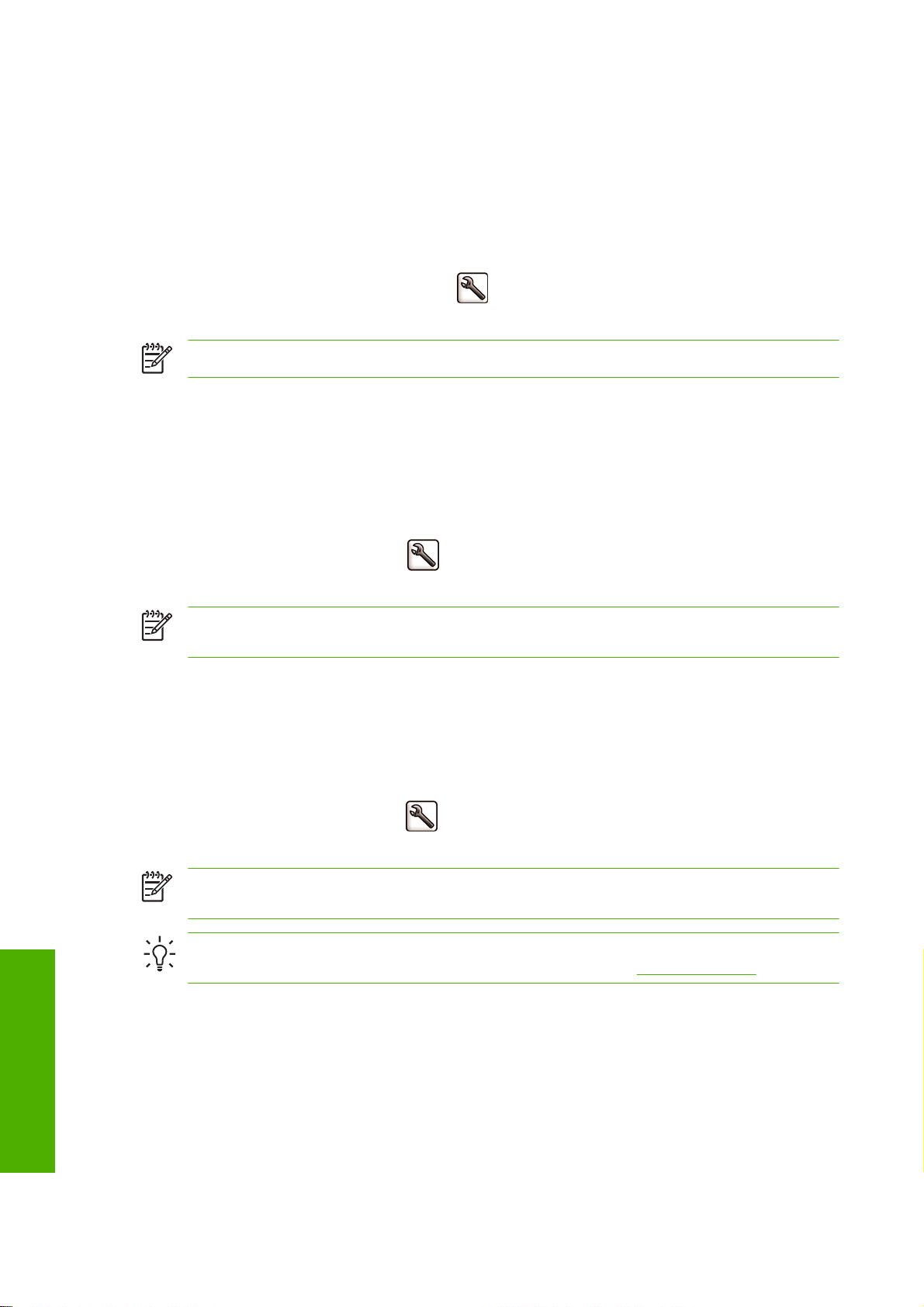
고품질 인쇄
다음과 같은 두 가지 방법으로 고품질 인쇄를 지정할 수 있습니다.
Windows 드라이버 대화상자에서: 용지/품질 탭으로 이동하여 인쇄 품질 섹션을 확인합니다. 인
●
쇄 품질 슬라이더를 제일 오른쪽('품질')으로 이동합니다.
Mac OS 인쇄 대화상자에서: Paper Type/Quality(용지 종류/품질) 패널로 이동하여 Paper(용지)
●
를 선택한 다음 인쇄 품질 슬라이더를 제일 오른쪽('품질')으로 이동합니다.
●
전면 패널을 사용하여: 설정 메뉴 아이콘
품질을 차례로 선택합니다. 이 옵션은 HP-GL/2 업그레이드에서만 사용할 수 있습니다.
주 컴퓨터에서의 인쇄 품질 설정이 전면 패널의 인쇄 품질보다 우선합니다.
고해상도 이미지가 있는 경우
이미지의 해상도가 Windows 의 사용자 정의 인쇄 품질 옵션 상자에서 표시할 수 있는 렌더링 해상도
보다 더 높은 경우 가장 섬세하게 옵션을 선택하여 인쇄 선명도를 향상시킬 수 있습니다.
드라이버 대화상자에서: 표준 인쇄 품질 옵션 대신 사용자 정의 옵션을 선택하고 가장 섬세하게
●
상자를 선택합니다.
●
전면 패널에서: 설정 메뉴 아이콘
례로 선택합니다. 이 옵션은 HP-GL/2 업그레이드에서만 사용할 수 있습니다.
, 인쇄 기본 설정 > 인쇄 품질 > 품질 수준 선택 > 고
, 인쇄 기본 설정 > 인쇄 품질 > 가장 섬세하게 활성화를 차
인쇄
주 가장 섬세하게 옵션을 선택하면 인화지로 인쇄할 때 속도가 더 느려지지만 사용되는 잉크
양은 늘어나지 않습니다.
프린트 헤드 문제가 있는 경우
프린트 헤드에 막힌 노즐이 지나치게 많은 경우 패스 추가 옵션을 선택하면 인쇄 품질이 향상됩니다.
드라이버 대화상자에서: 표준 인쇄 품질 옵션 대신 사용자 정의 옵션을 선택하고 패스 추가 상자
●
를 선택합니다.
●
전면 패널에서: 설정 메뉴 아이콘
택합니다. 이 옵션은 HP-GL/2 업그레이드에서만 사용할 수 있습니다.
주 패스 추가 옵션을 사용하면 인쇄 속도가 느려지지만 사용되는 잉크 양은 늘어나지 않습니
다.
추가 정보 이 옵션을 사용하는 대신 이미지 진단 인쇄를 사용하여 문제의 원인이 된 프린트 헤
드를 식별한 다음 해당 프린트 헤드를 청소하거나 교체하십시오.
, 인쇄 기본 설정 > 인쇄 품질 > 패스 추가 가능을 차례로 선
이미지 진단 인쇄 참조.
48
5 장 인쇄
KOWW
Page 58

인화지에 인쇄하고 있을 경우
인화지에 인쇄하고 있을 경우 전체 광택 품질을 향상시키고 청동빛을 제거하는 광택 조절 옵션을 사용
할 수 있습니다. 세 가지 설정 사항이 있습니다.
해제: 광택 조절을 사용하지 않습니다.
●
절약 모드: 광택 조절은 이미지의 잉크 영역에 사용되고 잉크 영역이 아닌 곳(흰색 영역)에서는 사
●
용되지 않습니다.
전체 페이지: 광택 조절은 잉크 영역이 아닌 곳을 포함해서 정의된 페이지의 전체 영역에서 사용
●
됩니다.
인쇄 품질 슬라이더를 품질로 설정했다면 광택 조절 옵션은 자동적으로 전체 페이지로 설정됩니다. 이
설정을 변경하려면:
드라이버 대화상자에서: 표준 인쇄 품질 옵션 대신 사용자 정의 옵션을 선택하고 가장 섬세하게
●
옵션을 선택합니다.
●
전면 패널에서: 설정 메뉴 아이콘
니다. 이 옵션은 HP-GL/2 업그레이드에서만 사용할 수 있습니다.
새틴 인화지에 인쇄하고 있을 경우
새틴 인화지에 인쇄하려는 경우 HP 전문가용 새틴 인화지를 권장합니다. 다음과 같은 장점이 있습니
다.
, 인쇄 기본 설정 > 인쇄 품질 > 광택 조절을 차례로 선택합
폭넓은 색 영역
●
우수한 검정색 광학 밀도
●
우수한 PANTONE 적용 범위
●
더욱 부드러워진 표면
●
뛰어난 견고성
●
회색 음영으로 인쇄
다음과 같은 방법을 사용하여 이미지의 모든 색상을 회색 음영으로 변환할 수 있습니다.
응용프로그램에서: 많은 프로그램이 이 옵션을 제공합니다.
●
Windows 드라이버 대화상자에서: 색상 탭으로 이동하여 색상 옵션 섹션을 확인합니다. 그레이스
●
케일로 인쇄를 선택합니다.
Mac OS 인쇄 대화상자에서: Paper Type/Quality(용지 종류/품질) 패널로 이동하여 Color(색상)
●
을 선택한 다음 그레이스케일로 인쇄를 선택합니다.
전시할 흑백 사진 인쇄(Photoshop, Mac OS) 참조.
여백 없이 인쇄
KOWW
여백 없이 인쇄(용지 가장자리까지)는 경계면 없는 인쇄라고도 합니다. 이 옵션은 광택 롤 용지에서만
사용할 수 있습니다.
여백을 전혀 남기지 않기 위해 프린터는 용지 가장자리를 약간 지난 위치까지 인쇄합니다. 용지 외부
에 묻은 잉크는 인자판에 있는 스폰지로 흡수됩니다.
회색 음영으로 인쇄
49
인쇄
Page 59

주 여백 없는 인쇄를 원할 경우 이미지가 페이지에 가득 차야 합니다. 이미지가 페이지보다 작
을 경우 자동으로 늘려 집니다.
다음과 같은 방법으로 여백 없는 인쇄를 요청할 수 있습니다.
Windows 드라이버 대화상자에서: 용지/품질 탭을 선택하고 여백/레이아웃 버튼을 누릅니다. 그런
●
다음 경계면 없는 인쇄를 선택합니다.
Mac OS 페이지 설정 대화상자에서: “no margins(여백 없음)”이라는 단어를 포함하는 용지 크기
●
이름을 선택합니다. 그런 다음 인쇄 대화상자에서 Paper Type/Quality(용지 종류/품질) >
Layout(레이아웃) > Borderless(경계면 없는 인쇄)를 선택합니다.
Borderless(경계면 없는 인쇄)를 선택한 경우 다음 이미지 확대 옵션 중 하나를 선택해야 합니다.
프린터에서 자동으로 옵션을 선택하면 프린터에서 이미지를 자동으로 약간 확대(일반적으로 각
●
방향으로 몇 밀리미터씩)하여 용지 가장자리를 지나 인쇄합니다.
응용 프로그램에서 수동으로 옵션을 선택한 경우 응용 프로그램에서 이미지를 직접 확대하고 실
●
제 용지 크기보다 조금 더 큰 사용자 정의 용지 크기를 선택해야 합니다.
주 용지를 넣은 이후의 첫 번째 인쇄 작업이 경계면 없는 인쇄 작업인 경우 프린터는 인쇄하기
전에 용지의 앞쪽 가장자리를 잘라낼 수 있습니다.
경계면 없는 인쇄가 끝나면 프린터는 일반적으로 이미지 영역 내부의 인쇄물을 약간 잘라내어
인쇄물의 경계면을 제거합니다. 그런 다음 용지를 다시 잘라내어 이미지의 나머지 부분이 다음
인쇄에 포함되지 않도록 합니다. 그러나 작업을 취소하거나 이미지 아래쪽에 공백이 있는 경우
에는 한 번만 잘립니다.
인쇄
이전 작업 다시 인쇄
HP-GL/2 업그레이드를 사용하고 HP-GL/2 작업인 경우 전면 패널에서 이미 인쇄된 작업을 다시 인쇄
할 수 있습니다.
작업 대기열 메뉴 아이콘
주 HP-GL/2 업그레이드를 사용하지 않는 경우 작업 대기열 메뉴 아이콘 이 표시되지 않
습니다.
HP-GL/2 가 아닌 이전 작업을 다시 인쇄하려면 운영 체제의 프린터 스풀러를 사용할 수 있습니다(스풀
러에 이전 작업을 저장하도록 설정한 경우). 이 기능은 운영 체제에 따라 다릅니다.
을 선택하고 대기열에서 작업을 선택한 다음 다시 인쇄를 선택합니다.
50
5 장 인쇄
KOWW
Page 60

경제적으로 용지 사용
다음은 용지를 경제적으로 사용하기 위한 몇 가지 권장 사항입니다.
비교적 작은 이미지를 인쇄할 경우 용지 한 장에 최대 16 개의 이미지를 인쇄할 수 있습니다. 기
●
능 탭(Windows 드라이버) 또는 레이아웃 패널(Mac OS 드라이버)의 한 면에 인쇄할 페이지 수 옵
션을 사용합니다.
주 이 옵션은 다중 페이지 문서에만 적용됩니다.
다음 옵션을 사용하여 여러 롤 용지를 저장할 수 있습니다.
●
Windows 드라이버 대화상자에서: 기능 탭을 선택한 다음 위/아래 빈 공간 제거 또는 90 도
●
회전을 선택합니다.
Mac OS 인쇄 대화상자에서: Paper Type/Quality(용지 종류/품질) 패널, Paper(용지),
●
Remove Top/Bottom Blank Areas(위/아래 빈 공간 제거)를 차례로 선택합니다.
인쇄하기 전에 컴퓨터에서 인쇄 미리보기를 선택하면 명확한 실수를 포함하여 인쇄 시 용지 낭비
●
를 방지할 수 있습니다.
경제적으로 잉크 사용
다음은 잉크를 경제적으로 사용하는 몇 가지 권장 사항입니다.
인쇄 미리보기 참조.
초안 인쇄의 경우 일반 용지를 사용하고 인쇄 품질 슬라이더를 배율의 왼쪽 끝('속도')으로 이동합
●
니다.
필요한 경우에만 프린트 헤드를 청소하고 청소가 필요한 프린트 헤드만 청소하십시오. 프린트 헤
●
드를 청소하면 도움이 되지만 잉크가 소모됩니다.
프린트 헤드를 자동으로 청결한 상태로 유지할 수 있도록 항상 프린터의 전원을 켜두십시오. 이
●
러한 상시 프린트 헤드 유지보수에는 약간의 잉크가 사용됩니다. 그러나 이렇게 하지 않을 경우
프린트 헤드의 상태를 복구하는 데 훨씬 더 많은 잉크가 사용될 수 있습니다.
프린트 헤드 유지 보수에 잉크를 소모하며 그 빈도는 프린트 헤드로 생기는 패스 수와 관련이 있
●
기 때문에 폭이 넓은 인쇄물을 인쇄할 때가 폭이 좁은 인쇄물을 인쇄할 때보다 잉크가 훨씬 효율
적으로 사용됩니다.
KOWW
경제적으로 용지 사용
인쇄
51
Page 61

인쇄
52
5 장 인쇄
KOWW
Page 62

6
색상 관리
색상 정의
●
문제: 컴퓨터 세계의 색상
●
해결 방안: 색상 관리
●
색상 및 프린터
●
색상 관리 절차 요약
●
색상 보정
●
색상 프로파일링
●
색상 관리 옵션
●
색상 관리
색상 조절 옵션
●
색상 관리 시나리오
●
KOWW 53
Page 63

색상 관리
색상 정의
우리 주변의 세계는 색으로 덮여 있고 그 색은 우리가 환경을 경험하는 최초의 한 단면입니다. 그러므
로 색상은 주관적입니다. 좀 더 깊이 들어가 보면 우리는 우리의 색상 경험이 눈에서 뇌로 전해지는 신
호에 의해 작용하는 두뇌 활동과 밀접하게 관계되어 있음을 알게 됩니다. 이 신호들은 우리의 눈이 내
보내는 것과 우리가 직간접적으로 경험하는 것 사이의 관계를 만드는 아주 복잡하게 연결된 일련의 과
정을 거칩니다. 눈으로 보내진 신호들은 우리 눈의 뒤쪽에 연결되어 있는 빛에 민감한 시세포에 따라
각기 다르게 나타납니다. 신호는 세 가지 종류로 나누어 지는 데 각기 다른 물리적 속성의 전자기 복사
에 민감합니다. 이러한 전자기 복사는 빛이라고 불려지고 물체는 빛(방사, 반사, 흡수, 전송, 분산 등)에
어떻게 반응하느냐에 따라 특정 색상으로 보이게 됩니다.
색상에 대한 우리의 개인적인 경험은 이전 경험과 기억에 영향을 받고 그러한 경험들을 언어로 표현하
는 방법에 의해서도 영향을 받게 됩니다. 결과적으로 빛, 장면 내용 또는 다른 색의 접근과 같은 여러
가지 환경 요인에 영향을 받고 이러한 영향으로 인해 우리 앞의 물체를 보는 방법이 결정되고 우리가
보는 중요한 색상을 인쇄할 수 있게 됩니다 . 이러한 요소의 차이점(사람 간 생리적 차이점에서부터 과
거 경험, 기억 및 언어적 성향의 차이점까지)으로 인해 사람들은 단일 물체에 반사된 같은 빛을 보고도
다르게 얘기할 수 있습니다. 그럼에도 불구하고 개인의 색상 경험에는 많은 유사점이 있습니다. 주의
를 기울이면 다른 사람들 모두가 동의하는 색상에 대한 매우 명확한 판단을 내리는 것이 가능합니다.
결국 우리는 색이 빛, 물체 및 관찰자 사이의 상호작용에 의해 결정되며 관찰자가 색을 매우 복잡하고
아주 주관적인 현상으로 만든다는 것을 알 수 있습니다.
문제: 컴퓨터 세계의 색상
프린터, 디스플레이, 프로젝터 및 TV 와 같은 색상 이미징 장치는 다른 방법, 다른 재료(착색제)를 사용
해서 색상을 만듭니다. 예를 들어, 디스플레이는 빨간색(긴 파장), 녹색(중간 파장) 및 파란색(짧은 파
장) 빛을 방출하는 착색제를 사용합니다. 흰색을 출력하려면 세 가지 착색제를 모두 사용해야 하고 검
정색은 세 가지 중 아무것도 필요하지 않습니다(방출되는 빛이 없음). 빛을 방출하는 착색제를 사용하
는 장치를 첨가장치라고 부릅니다. 빛이 관찰자의 눈으로 들어가기 전에 첨가장치에서 빛을 추가하기
때문입니다. 반면에 프린터는 비추는 빛의 일부분을 흡수하는 재료를 사용합니다. 빛을 흡수하기 때문
에 감산장치라고 부릅니다. 일반적인 인쇄물에는 모든 파장에서 빛을 흡수하는 검정색 잉크를 포함해
서 시안색(빨간색 흡수), 마젠타색(녹색 흡수) 및 노란색(파란색 흡수) 잉크를 사용합니다. 프린터를 사
용해서 흰색을 얻으려면 용지에 비추는 빛을 흡수할 필요가 없고 검정색을 얻으려면 모든 잉크가 존재
하는 모든 빛을 흡수해야 합니다.
색상 이미징 장치의 출력을 제어하려면 일반적으로 다음 색상 공간이 사용됩니다.
RGB(빨강색, 녹색, 파랑색)는 첨가장치용으로 사용되는 전형적인 색상 공간입니다. 색상은 특정
●
양의 빨간색, 녹색 및 파란색 착색제의 조합으로 만들어지고 그러한 모든 조합은 선택한 장치의
색상 영역(색역)을 지정합니다.
주 감산장치는 RGB 데이터를 사용해서 색상을 제어할 수 있고 특히 프린터의 검정색 잉
크를 어떻게 사용하고 싶은 지에 대한 제어가 필요하지 않을 경우 효율적인 옵션이 될 수
있습니다.
CMYK(시안색, 마젠타색, 노랑색, 검정색)는 프린터 또는 프레스와 같은 감산장치용 색상 공간입
●
니다. 색상은 시안색, 마젠타색, 노란색 및 검정색(K) 잉크의 조합으로 만들어지고 그러한 모든 조
합은 선택한 장치의 전체 색상 범위를 지정할 수 있도록 합니다.
54
6 장 색상 관리
KOWW
Page 64

이 두 가지 색상 공간은 다른 색상 이미징 장치를 제어하는 유일한 방법이고 그 값들은 색상을 직접 설
명하지 않습니다. 예를 들어, 같은 CMYK 값이라도 다른 잉크 및 용지 종류를 사용하는 다른 프린터로
전송되었을 때 다른 색상이 나올 수 있습니다. 실내용 잉크 또는 실외용 잉크를 사용할 수 있는 프린터
가 확실한 예가 될 수 있습니다. 프린터(하드웨어)는 하나이지만 서로 다른 화학적 성질의 잉크(염료 방
식 대 안료 방식)를 사용하기 때문에 두 가지 색 영역을 갖게 됩니다. 또한 잉크와 용지가 상호작용하
는 방식이 잉크의 화학적 성질에 따라 달라지기 때문에 각 잉크 종류에 따라 서로 다른 용지 종류에서
작업해야 합니다. 따라서 주어진 CMYK 값으로 나오는 색상은 프린터와 함께 사용하는 잉크 및 용지
종류에 따라 달라 집니다. 하나의 프린터에서도 이러한 차이가 생기듯이, 각기 다른 기술과 잉크의 화
학적 성질을 사용하는 프린터들 간에 서로 다른 색상 결과가 나오는 것은 당연합니다.
RGB 제어 장치에서도 마찬가지입니다. 예를 들어, 동일한 제조업체에서 각각 9600K 와 6500K 에 백
색점을 가진 두 가지 모니터를 생산하는 경우를 상상해 보십시오. 두 모니터의 색상은 다른 백색점 기
준으로 인해 다르게 나타나게 됩니다. 모니터 제조업체가 서로 다른 경우 이러한 차이는 더욱 커집니
다. 모니터의 백색점은 그래픽 아트 산업의 표준 색상 온도인 5000K(D50 이라고도 함)로 설정하는 것
이 좋습니다. D50 의 색상이 마음에 들지 않을 경우(너무 노란빛을 띄고 있음을 알 수 있습니다) 6500
K (D65) 디스플레이 설정을 선택합니다.
주 백색점은 한 장치가 표현하거나 이미지에서 나타날 수 있는 가장 밝은 중간 색상입니다. 인
간의 시각 시스템은 자동적으로 이미지의 백색점과 관계된 이미지 컨텐츠에 적응합니다.
또한 디지털 카메라에서 얻은 이미지 및 모니터에서 편집된 이미지와 같은 RGB 이미지는 인쇄 전에
특정 프린터용 CMYK 로 변환할 필요가 있습니다. 그러나 다른 장치는 같은 색 영역에 액세스하지 않
습니다. 인쇄 시 일치할 수 없는 디스플레이에서 볼 수 있는 일부 색상들이 있고 그 반대도 있습니다.
다음 그래픽을 보면 사람의 눈이 일반적인 디스플레이 또는 특정 용지 종류를 사용하는 프린터가 재현
할 수 있는 색상보다 더 많은 색상을 감지할 수 있는 이유와 이 두 색상 이미지 장치를 사용해서 얻을
수 있는 색 영역이 서로 다른 이유를 알 수 있습니다.
색상 관리
KOWW
1.
모든 색상
2.
컴퓨터 모니터 색 영역
3.
CMYK 프레스 색 영역
결론적으로 장치 의존적이지 않은 일부 색상 공간이 있는 반면에 CIE Lab 또는 CIE(Commission
Internationale de l’Éclairage)가 정의한 CIECAM02 와 같이 관찰자가 색상을 보는 방식을 재현하는 일
부 색상 공간도 있습니다. 이 색상 공간들의 장점은 CMYK 또는 RGB 와는 다르게 두 물체가 같은
CIELAB 값을 가지고 같은 조건하에서 물체를 볼 경우 그 물체는 똑같이 보인다는 것입니다. 이 색상
공간의 값은 물체에서 방출되고 반사되는 빛을 측정함으로서 얻을 수 있습니다.
문제: 컴퓨터 세계의 색상
55
Page 65

색상 관리
해결 방안: 색상 관리
CMYK 제어 장치에서 재현할 수 없는 RGB 제어 장치의 많은 색상들이 있고 그 반대도 있습니다. 이
색상들은 "범위 외(out-of-gamut)" 색상이라고 부릅니다. 업계에서는 색상차를 가능한 한 최소화하기
위해 다음과 같은 두 가지 방법을 사용합니다.
각 장치의 색상 반응을 최대한 정확하게 설명
●
하나의 색 영역에서 다른 색상 공간으로 가능한 한 효과적으로 변환
●
해결 방안:
1.
ICC 프로파일을 사용하여 장치의 색상 반응을 최대한 정확하게 설명합니다. 여러 가지 RGB 또는
CMYK 조합, 장치로 전송, 결과물 측정 및 장치 독립적인 색상 공간으로의 표현을 통해 한 장치의
색상 반응을 설명할 수 있습니다. 결과 관계는 ICC 프로파일에 저장됩니다. 그 프로파일은 장치
의 색상 공간(CMYK 또는 RGB)을 장치 독립적인 색상 공간(예, CIE Lab)으로 변환하는 사전 역
할을 하는 표준 파일입니다. ICC 프로파일을 생성하는 과정을 프로파일링이라고 부릅니다.
2.
CMS(Color Management System)를 사용하여 가능한 한 효율적으로 변환합니다. CMS 는 하나
의 장치 색상 공간(입력 프로파일로 정의)을 다른 장치의 색상 공간(출력 프로파일로 정의)으로 변
환하기 위해서 ICC 프로파일의 정보를 사용하는 소프트웨어입니다. 이 작업에서 어려운 부분은
하나의 장치 색 영역에는 있지만 다른 프로파일에는 없는 색상을 처리하는 일입니다. 이러한 작
업에 대해서는 나중에 자세히 설명합니다.
모든 CMS 는 다음과 같은 4 가지 설정으로 간단히 설명할 수 있습니다.
56
6 장 색상 관리
CMS: CMS 는 Color Management System 의 약자입니다. 입력 프로파일에 의해 정의된 색상 공
●
간을 가진 입력 이미지에 저장된 색상 정보를 출력 프로파일에 의해 지정된 색상 공간을 가진 출
력 이미지로 변환하는 응용프로그램입니다. 시중에는 다양한 CMS 가 있습니다. 프린터 제조업체
가 제공하는 다양한 응용 프로그램, 운영체제 및 인쇄 소프트웨어(이 경우 HP Designjet Z3100 내
부 RIP)에 CMS 가 들어있습니다.
입력 프로파일: 입력 장치의 색상 반응에 대한 설명입니다.
●
출력 프로파일: 출력 장치의 색상 반응에 대한 설명입니다.
●
렌더링 처리: 색상 관리에서 가장 어려운 일은 입력 색 영역의 색상이 출력 색 영역의 색상과 일치
●
하지 않는 경우입니다. 완벽하게 일치하는 것이 가능하지 않기 때문에 색 영역의 차이점을 처리
하기 위한 몇 가지 방법들이 있는 데 이를 렌더링 처리라고 부릅니다. 얻고자 하는 최종 출력에 따
라 다음 4 가지 렌더링 처리 방법이 있습니다.
입력 RGB 이미지에서 가장 만족스러운 최종 출력을 얻으려는 경우 Perceptual(혼합 색상)
●
을 사용합니다. 사진 이미지에 적합합니다.
생생한 최종 출력을 얻으려는 경우 채도를 사용합니다. 이 렌더링 처리는 업무용 그래픽(차
●
트, 프리젠테이션 등)에 적합합니다. 색상 일치에는 권장하지 않습니다.
KOWW
Page 66

교정인쇄를 원하는 경우에는 Relative Colorimetric(상대 비색계)을 사용합니다. 이 렌더링
●
처리는 입력 및 출력 색 영역의 내부에 있는 색상과 일치하도록 하고 완벽하게 일치하지 않
을 경우 차이점을 최소화합니다.
상대 비색계와 같이 교정인쇄를 원하지만 입력 용지의 색상을 시뮬레이션하려는 경우에도
●
Absolute Colorimetric(절대 비색계)를 사용합니다.
일반적으로 가장 많이 사용되는 장치 색상 공간 및 프로파일은 다음과 같습니다.
RGB 모드:
●
sRGB (sRGB IEC61966-2.1): 일반 소비자의 디지털 카메라, 스캐너 이미지 및 일반적인 웹
●
상의 이미지용
Adobe RGB (1998): 전형적인 전문가용 디지털 카메라 이미지용
●
특정 RGB 장치 공간: 프로파일링된 특정 RGB 장치의 또는 전송될 이미지용. HP Designjet
●
Z3100 은 측정 시 넣은 용지에 대한 색상 반응을 설명하면서 스스로 RGB 프로파일을 측정
하고 생성하는 기능이 있습니다.
CMYK 모드:
●
SWOP: "Specifications for Web Offset Publications"의 약자, 전형적인 US 프레스 및 다른 종
●
류의 용지 스톡용 프레스 표준 세트
ISO 12647-2: 다른 종류의 용지용(코팅지, 비코팅지 등) International Standards
●
Organization 에서 정의한 프레스 표준 세트
색상 관리
기타 지역 표준: Euroscale, JMPA, Japan Color
●
특정 CMYK 장치 공간: 프로파일링된 특정 CMYK 장치의 또는 전송될 이미지용
●
색상 및 프린터
창조적인 활동을 하는 사람은 완료된 작업을 프린터를 사용하여 예측 가능하고 신뢰할 수 있는 결과물
로 인쇄할 수 있어야 합니다. 예측 가능성은 효율적인 색상 워크플로의 핵심 요소입니다. 자연스런 회
색과 올바른 색상을 사용하여 기대에 부합되는 인쇄물을 선택한 용지에 인쇄해야 합니다. 인쇄 작업 및
프린터 간에 일관된 인쇄물이 생성되어야 합니다. 신뢰성은 모든 인쇄물의 인쇄 품질 문제를 방지하고
인쇄물을 고객에게 보내거나 사용할 준비를 하도록 보장합니다. 시간과 노력을 절약하고 잉크 및 용지
낭비를 방지합니다. 또한 야간에 정확하게 인쇄하여 요구된 제작 일정을 달성할 수 있습니다.
고급 하드웨어 및 드라이버 기능으로 HP Designjet Z3100 프린터를 엔지니어링하여 예측 가능하고 신
뢰할 수 있는 결과를 보장하고 색상 워크플로의 효율성과 제어 능력을 극적으로 향상시켰습니다.
HP Embedded Spectrophotometer
HP Designjet Z3100 프린터는 색상 보정 및 프로파일링을 위한 기본 제공 분광 광도계를 사용하여 전
문 색상 워크플로를 혁신적으로 개선합니다.
분광 광도계는 색상 패치에서 반사된 빛의 정확한 조성을 확인할 수 있는 정밀 기기로 뉴턴의 프리즘
이 백색광을 여러 개의 무지개 색으로 분할하는 것처럼 반사광을 여러 개의 파장 성분으로 분할하고
각 성분의 강도를 측정합니다. HP Embedded Spectrophotometer 는 프린트 헤드 캐리지에 장착됩니
다.
KOWW
HP Designjet Z3100 프린터는 분광 광도계를 사용하여 사용자가 선호하는 용지 종류에 대한 사용자 정
의 ICC 프로파일을 자동으로 생성함으로써 모든 환경 조건과 제조 시 프로파일링되지 않은 알 수 없는
용지 종류에서도 인쇄 작업 및 프린터 간의 반복성을 제공하도록 프린터를 보정할 수 있습니다. 자동
셔터로 보호되는 내장된 백색 보정 타일을 통해 국제 표준을 충족하는 신뢰할 수 있는 측정이 가능합
니다.
색상 및 프린터
57
Page 67

색상 관리
GretagMacbeth i1 컬러 기술을 사용하는 프린터, 컬러 이미지 파이프라인 및 전문가급 분광 광도계를
HP Designjet Z3100 용 HP Color Center 소프트웨어와 통합했습니다. 보정 및 프로파일링 절차에 쓰
기 시스템에 대한 직접 액세스 권한을 부여하여 인쇄된 각 색상 패치에 대한 잉크 수준과 색상 구분을
정밀하게 제어할 수 있습니다. 자동 측정 절차에서는 테스트 인쇄를 처리하지 않고, 반복 가능한 건조
시간을 제공하며, 색상 패치를 통해 분광 광도계를 전기 기계 방식으로 정밀하게 배치하여 고속 측정
을 가능하게 합니다. 자동 측정 절차는 사용이 매우 간편하고, 많은 비용이 소요되는 오프라인 핸드헬
드 프로파일링 시스템을 능가하는 성능을 제공합니다.
색상 관리 절차 요약
원하는 색상을 정확하고 일관되게 나타내려면 사용하는 각 용지 종류에 대해 다음 단계를 수행해야 합
니다.
1.
용지 종류가 프린터에 아직 정의되지 않았을 경우 프린터의 정의 용지 목록에 추가하십시오.
용자 정의 용지 종류 추가 참조. 일반적인 사용자는 몇 개의 사용자 정의 용지 종류를 매년 추가
할 수 있습니다.
2.
일관된 색상을 위해 용지 종류에 대해 색상 보정 작업을 수행합니다. 프린터 경고(일반적으로 사
용하는 각 용지 종류에 대해 몇 주 간격) 메시지에서 권장하는 경우 항상 보정을 반복해야 합니
다. 또한 색상의 일관성이 매우 중요한 특별히 중요한 인쇄 작업을 수행하기 직전에 보정 작업을
수행할 수도 있습니다.
3.
정확한 색상을 위해서 용지 종류에 대한 색상 프로파일링을 수행합니다. 프로파일링은 일반적으
로 반복할 필요가 없습니다. 특정 용지 종류에 대한 프로파일이 있는 경우 해당 프로파일을 계속
사용할 수 있습니다. 재프로파일링은 아무런 해를 끼치지 않으며 일부 사용자들은 최신 프로파일
을 유지하기 위해 매월 프로파일링 절차를 수행하고 있습니다.
4.
인쇄할 때 사용 중인 용지 종류에 올바른 색상 프로파일을 선택합니다.
프린터에 이미 정의되어 있는 용지 종류를 사용하는 경우에는 색상 프로파일이 이미 있지만 적어도 해
당 용지 종류를 사용하기 이전에 보정 작업을 수행해야 합니다.
새 용지 종류를 정의하면 보정 및 프로파일링 단계로 자동으로 안내됩니다.
다음 도표는 HP Color Center 에서 처리되는 수행 작업을 올바른 순서로 보여 줍니다.
사
58
6 장 색상 관리
KOWW
Page 68

색상 관리
색상 보정
프린터에서 색상 보정을 사용하면 특정 환경 조건에서 사용 중인 프린트 헤드, 잉크 및 용지 종류를 사
용하여 일관된 색상을 생성할 수 있습니다. 색상 보정 후에 서로 다른 지리적 위치에 있는 어떤 두 대
의 프린터에서 동일한 인쇄물을 가져올 수 있습니다.
다음과 같은 경우에 보정을 수행해야 합니다.
프린트 헤드를 교체할 때마다
●
현재 프린트 헤드를 사용하여 보정하지 않은 새 용지 종류를 사용할 때마다
●
마지막 보정 이후에 특정한 양의 인쇄를 수행한 경우
●
장기간 프린터를 꺼 놓을 때마다
●
환경 조건(온도 및 습도)이 많이 변경된 경우
●
프린터는 경고 메시지를 비활성화하지 않은 경우에는 색상 보정을 수행해야 할 때마다 경고 메시지가
표시됩니다. 그러나 환경 조건이 변경될 경우 프린터는 인식하지 못합니다.
주 도표에서처럼 모든 세 가지 작업을 순서대로 수행할 수 있습니다. 그러나 세 가지 작업 시
작을 선택할 수도 있고 세 가지 작업 중 하나를 완료한 후 중단할 수도 있습니다. 예외: 색상 보
정은 새 용지 종류를 추가한 후 자동으로 수행됩니다.
KOWW
색상 보정
59
Page 69

색상 관리
전면 패널의 용지 정보 보기 키를 눌러 언제든지 현재 공급된 용지의 색상 보정 상태를 확인할 수 있습
니다. 상태는 다음 중 하나일 수 있습니다.
보류 중: 용지가 보정되지 않았습니다.
●
주 프린터 펌웨어를 업데이트할 때마다 모든 용지의 색상 보정 상태가 보류 중으로 재설
정됩니다.
폐기: 용지가 보정되었지만 현재 위에 언급된 이유 중 하나로 인해 보정 시기가 지났습니다. 보정
●
을 다시 실행해야 합니다.
DONE: 용지가 보정되었고 최신 상태입니다.
●
DISABLED: 이 용지를 보정할 수 없습니다.
●
주 색상 보정은 일반 용지뿐 아니라 어떤 종류의 투명 용지에서도 실행될 수 없습니다.
HP Easy Printer Care(Windows) 또는 HP Printer Utility(Mac OS)를 사용해서 색상 보정 상태를 확인할
수도 있습니다.
색상 프로파일을 만들기 전에 용지 종류를 보정해야 하지만, 색상 프로파일을 다시 만들 필요 없이 나
중에 다시 보정할 수 있습니다.
색상을 보정하는 방법은 다음과 같습니다.
펌웨어 업데이트 참조.
보정을 권장하는 프린터 경고에서
●
HP Color Center 에서: 프린터 보정을 선택합니다.
●
●
전면 패널에서: 이미지 품질 유지보수 아이콘
보정 절차는 완전 자동이므로 보정할 용지 종류(A4, 레터 또는 그 이상 크기의 용지)를 넣으면 자동으
로 수행됩니다.
, 색상 보정을 차례로 선택합니다.
60
6 장 색상 관리
KOWW
Page 70

이 절차는 약 8 -10 분 정도 걸리며 다음과 같은 단계로 구성됩니다.
1.
프린터에 사용된 각 잉크 패치가 포함된 보정 테스트 차트가 인쇄됩니다.
2.
테스트 차트를 건조하는 데 걸리는 시간은 용지 종류에 따라 다릅니다. 색상이 안정화될 시간이
필요합니다.
색상 관리
3.
HP Embedded Spectrophotometer 를 사용하여 테스트 차트를 스캔하고 측정합니다.
4.
프린터는 분광 광도계로 수행한 측정 결과를 바탕으로 해당 용지 종류에 일관된 색상으로 인쇄하
는 데 필요한 보정 인자를 계산하고, 용지에 적용될 수 있는 각 잉크의 최대 양을 계산합니다.
색상 프로파일링
색상 보정은 일관된 색상을 제공하지만, 일관된 색상이 반드시 정확한 것은 아닙니다. 예를 들어, 프린
터에서 모든 색상을 검정색으로 인쇄한다면 해당 색상은 일관되지만 정확하지는 않습니다.
정확한 색상으로 인쇄하려면 파일의 색상 값을 프린터, 잉크 및 용지에서 올바른 색상을 생성하는 색
상 값으로 변환해야 합니다. ICC 색상 프로파일은 이러한 색상 변환에 필요한 모든 정보를 포함하는
프린터, 잉크 및 용지 조합에 대한 설명입니다.
새 용지 종류를 정의하여 보정했다면 프린터가 용지에 가장 정확한 색상으로 인쇄할 수 있도록 해당
용지에 사용할 ICC 프로파일을 만들 준비가 된 것입니다. 용지 종류가 프린터에 이미 정의되어 있는
경우 해당 용지에 사용할 ICC 프로파일이 이미 있습니다.
사용자 프로파일 만들기
HP Color Center 를 사용하여 색상 프로파일을 쉽게 만들 수 있습니다. ICC 프로파일 만들기 및 설치를
선택합니다. 프린터에서 용지에 대한 정보를 묻는 메시지를 표시한 다음 새 프로파일을 자동을 만들어
설치합니다.
이 절차는 약 15 - 20 분 정도 걸리며 다음과 같은 단계로 구성됩니다.
KOWW
1.
프린터에 사용된 각 잉크 패치가 포함된 프로파일링 테스트 차트가 인쇄됩니다. 보정 테스트 차
트와 달리 대부분의 패치는 조합된 여러 잉크를 포함합니다.
색상 프로파일링
61
Page 71

색상 관리
프린터는 다음과 같은 두 프로파일 차트 중 하나를 자동으로 선택합니다.
낱장 용지를 위한 A3 및 B 형식
●
전체 롤 폭에 인쇄하여 용지 사용을 최소화하는 롤 용지 형식
●
2.
테스트 차트를 건조하는 데 걸리는 시간은 용지 종류에 따라 다릅니다. 색상이 안정화될 시간이
필요합니다.
주 좀 더 긴 건조 시간을 사용하려면 HP Color Center 에 계속적인 프로파일 생성 없이 테
스트 차트 생성하라는 메시지를 표시할 수 있습니다(Windows: 대상만 인쇄; Mac OS: ICC
프로파일링 차트 인쇄). 나중에 차트가 완전히 건조되었을 경우 HP Color Center 를 다시 시
작하고 이미 생성된 테스트 차트를 사용해서 프로파일을 생성하도록 요청할 수 있습니다
(Windows: 이미 인쇄된 대상에서 ICC 프로파일 생성; Mac OS: ICC 프로파일링 차트 스캔
및 ICC 프로파일 생성). 이 경우 분광 광도계는 스캔을 준비하기 전에 워밍업하는 데 잠시
시간이 소요됩니다.
3.
HP Embedded Spectrophotometer 를 사용하여 테스트 차트를 스캔하고 측정합니다.
4.
프린터는 분광 광도계로 수행한 측정 결과를 바탕으로 프린터, 잉크 및 용지 종류에 대한 ICC 프
로파일을 계산합니다.
5.
새 ICC 프로파일은 응용프로그램에서 찾을 수 있도록 컴퓨터의 해당 시스템 폴더에 저장됩니다.
또한 프로파일은 프린터에 저장되므로 같은 프린터에 연결된 다른 컴퓨터에서 프로파일을 복사
할 수 있습니다. HP Easy Printer Care(Windows) 또는 HP Printer Utility(Mac OS)는 프린터가 컴
퓨터에 저장되어 있는 않은 프로파일을 가지고 있을 경우 알려 줍니다.
주 방금 생성된 프로파일을 사용하려면 일부 응용프로그램을 종료하고 다시 시작해야 할 수
있습니다.
광택 조절을 켜거나 끄고 인화지를 프로파일할 수 있습니다. 두 개의 프로파일이 다르므로 다른
이름으로 저장하는 것이 좋습니다.
타사 프로파일 사용
프린터 기본 제공 프로파일링 소프트웨어를 사용하여 다른 방법으로 ICC 프로파일을 습득한 경우
(예: 인터넷 다운로드 또는 타사 프로파일링 소프트웨어 패키지를 통해)에도 ICC 프로파일을 설치하여
프린터 및 용지에 사용할 수 있습니다.
62
6 장 색상 관리
KOWW
Page 72

주 프린터에는 RGB 출력 프로파일이 필요합니다.
프린터는 프로파일과 일치하는 용지 종류를 알아야 하기 때문에 먼저 제공된 용지 목록에서 용지 종류
를 선택해야 합니다. 용지 종류를 선택할 경우 실제 용지 종류와 가능한 한 비슷한 용지 종류를 선택하
십시오. 용지 종류에 따라 사용할 잉크 양과 기타 기본 인쇄 매개변수가 결정되므로, 여기에서 제대로
선택해야 나중에 우수한 결과를 얻을 수 있습니다. 선택한 프로파일 및 용지 종류로 만족스런 결과를
얻을 수 없는 경우 동일한 용지에 해당하는 새 용지 이름에 대해 서로 다른 종류를 선택하여 시험해 본
후 가장 적합한 종류를 사용하십시오.
사용 중인 용지가 목록에 없거나 사용 중인 용지와 비슷한 용지 종류를 찾을 수 없는 경우 새 종류를
정의할 수 있습니다.
보정합니다. 그런 다음 ICC 프로파일 설치 과정으로 돌아갈 수 있습니다.
용지 종류를 선택한 후 해당 프린터 및 용지에 사용할 ICC 프로파일이 들어 있는 파일을 찾습니다. 일
반적으로, ICC 프로파일 파일 이름은 ".icc"(International Color Consortium) 또는 ".icm"(Image Color
Matching) 확장자로 끝납니다. 프로파일은 평소와 같이 컴퓨터 및 프린터의 올바른 시스템 폴더에 저
장됩니다.
모니터 프로파일링
또한 화면에 표시되는 색상이 인쇄물에 표시되는 색상과 가깝게 나타나도록 모니터(디스플레이 장치)
를 보정 및 프로파일링하는 것이 좋습니다. 이것을 실행할 두 가지 방법은 다음과 같습니다.
운영체제에서 제공하는 기능을 사용합니다. 자세한 내용은 HP Color Center 에서 디스플레이 보
●
정 방법을 선택합니다.
색상 관리
사용자 정의 용지 종류 추가 참조. 그러면 프린터가 용지에 사용하도록 자동으로
좀 더 정확한 결과물을 제공하는 HP Advanced Profiling Solution 을 사용합니다.
●
Profiling Solution 참조.
고급 프로파일링
고급 색상 프로파일링 요건을 충족하기 위해 HP 는 경쟁업체의 솔루션보다 훨씬 저렴한 가격으로 소
프트웨어 및 모니터 보정 하드웨어와 함께 Advanced Profiling Solution(선택 사양)을 제공합니다.
Advanced Profiling Solution 참조.
색상 관리 옵션
색상 관리의 목표는 모든 장치에서 색상을 가능한 정확하게 출력하여, 이미지를 인쇄하면 해당 이미지
를 모니터에서 볼 때와 매우 비슷한 색상으로 표시되도록 하는 것입니다.
프린터에 대한 기본 색상 관리 방법은 다음과 같은 두 가지가 있습니다.
응용프로그램 관리 색상: 이 경우 응용프로그램은 이미지에 내장된 및 프린터 ICC 프로파일 및 프
●
린터 및 용지 종류의 이미지의 ICC 프로파일을 사용해서 색상을 프린터 및 용지 종류의 색상 공
간으로 변환해야 합니다.
프린터 관리 색상: 이 경우 응용프로그램은 색상을 변환하지 않은 상태로 이미지를 프린터로 보내
●
고, 프린터는 저장된 색상표를 사용하여 색상을 해당 색상 공간으로 변환합니다. ICC 프로파일은
사용되지 않습니다. 이 방법은 응용프로그램 관리 색상보다 사용되는 빈도가 적지만, 더 간단하고
빠르며 표준 HP 용지 종류에서 우수한 결과를 생성할 수 있습니다.
HP Advanced
HP
KOWW
주 프린터에서 저장된 색상표를 사용하여 자체 색상 공간으로 변환할 수 있는 유일한 두
가지 색상 공간이 있습니다. Windows 을 사용할 경우 Adobe RGB 및 sRGB, Mac OS 를 사
용할 경우 Adobe RGB 및 ColorSync.
ColorSync 는 Mac OS 내장 색상 관리 시스템입니다. 그러므로 ColorSync 을 선택할 경우
사실상 색상 관리를 실행하는 Mac OS 의 내장 색상 관리 부분을 선택하는 것이고 특정 용
지 종류의 ICC 프로파일 기반으로 완료됩니다.
색상 관리 옵션
63
Page 73

색상 관리
특정 응용프로그램의 색상 관리 옵션을 사용하는 방법은 Knowledge Center(http://www.hp.com/go/
knowledge_center/djz3100/)를 참조하십시오.
응용프로그램 관리 색상과 프린터 관리 색상 중에서 선택하려면
Windows 드라이버 대화상자에서: 색상 탭을 선택합니다.
●
Mac OS 인쇄 대화상자에서: 용지 종류/품질 패널, 색상을 차례로 선택합니다.
●
일부 응용프로그램에서: 응용프로그램에서 이것을 선택할 수 있습니다.
●
색상 조절 옵션
색상 관리의 목적은 정확한 색상을 인쇄하는 것입니다. 올바로 색상 관리를 실행할 경우 수동 색상 조
정 없이 정확한 색상을 인쇄할 수 있어야 합니다.
그러나 수동 조정은 다음의 경우 필요할 수 있습니다.
어떤 이유로 색상 관리가 올바르게 실행되지 않을 경우
●
정확한 색상이 아닌 사용자가 선호하는 색상을 원할 경우
●
프린터 드라이버는 컬러 또는 그레이스케일로 인쇄하는 지에 따라 다른 조정 기능을 제공합니다.
컬러 인쇄
Windows 및 Mac OS 에서 유사한 방법으로 인쇄물의 색상을 조정할 수 있습니다:
Windows 드라이버 대화상자에서: 색상 탭을 선택하고 고급 색상 조정 상자가 선택되어 있는지 확
●
인한 다음 바로 옆의 설정 버튼을 누릅니다.
Mac OS 인쇄 대화상자에서: Paper Type/Quality(용지 종류/품질) 패널, Lightness and Hue(밝기
●
및 색조)를 차례로 선택합니다.
운영체제 중 하나에서 밝기 슬라이더 및 세 가지 색상 슬라이더를 사용해서 조정할 수 있습니다.
밝기 슬라이더를 사용해서 모든 인쇄의 밝기 및 어두움을 간편하게 조정할 수 있습니다
●
색상 슬라이더는 인쇄물의 각 주요 색상을 바래게 하거나 강조하는 데 사용됩니다. 주요 색상은
●
이미지에 사용된 색상 모델에 따라서 빨간색, 녹색 및 파란색이거나 시안색, 마젠타색 및 노란색
일 수 있습니다.
64
6 장 색상 관리
재설정 버튼을 누르면 각 슬라이더의 기본값인 가운데 위치로 복원됩니다.
KOWW
Page 74

그레이스케일 인쇄
Windows 및 Mac OS 에서 유사한 방법으로 인쇄물의 회색 밸런스를 조절할 수 있습니다.
Windows 드라이버 대화상자에서: 색상 탭을 선택하고 고급 색상 조정 상자가 선택되어 있는지 확
●
인한 다음 바로 옆의 설정 버튼을 누릅니다.
Mac OS 인쇄 대화상자에서: Paper Type/Quality(용지 종류/품질) 창, Gray balance(회색 밸런
●
스)를 차례로 선택합니다.
운영체제 중 하나에서 하이라이트, 중간톤 및 음영 각각의 제어를 사용해서 조정할 수 있습니다.
밝기 슬라이더를 사용해서 모든 인쇄의 밝기 및 어두움을 간편하게 조정할 수 있습니다 Windows
●
에서는 이 슬라이더를 다른 그레이스케일 제어와 같은 창에서 사용할 수 있으며 Mac OS 에서는
Lightness and Hue(밝기 및 색조)를 선택하여 사용할 수 있습니다.
색상 관리
영역 정의 슬라이더는 하이라이트, 중간톤 및 음영으로 의미하는 것을 정의하는 데 사용할 수 있
●
습니다.
하이라이트, 중간톤 및 음영에 대한 기타 제어는 하이라이트, 중간톤 및 음영의 회색 밸런스를 개
●
별적으로 조정하는 데 사용할 수 있습니다.
재설정 버튼을 누르면 각 제어의 기본 설정으로 복원됩니다.
색상 관리 시나리오
특정 소프트웨어를 사용하는 특정 인쇄 작업을 위한 다음 단계별 지침은 웹 상의 HP Knowledge
Center 에 있는 지침과 유사합니다. 추가 예제나 최신 정보는 Knowledge Center(
knowledge_center/djz3100/)를 참조하십시오.
전시할 컬러 사진 인쇄(Photoshop, Mac OS)
이 예제에서는 Mac OS X 에서 Adobe Photoshop CS2 를 사용하고 색상 관리는 Photoshop 을 통해서
실행됩니다.
1.
초기 권장 사항:
목적에 부합하는 용지 종류를 선택합니다.
●
사용할 인쇄 품질과 프린터로 용지 종류를 보정하고 프로파일링해야 합니다.
●
색상 프로파일링 참조.
http://www.hp.com/go/
색상 보정 및
KOWW
인쇄되는 이미지의 미리보기를 정확하게 표시하려면 모니터를 프로파일링해야 합니다.
●
2.
Adobe Photoshop CS2 를 엽니다.
색상 관리 시나리오
65
Page 75

색상 관리
3.
Edit(편집) 메뉴에서 Color Settings(색상 설정)를 선택합니다.
More Options(기타 옵션)이 표시되는지 확인합니다.
●
Color Management Policies(색상 관리 정책): Preserve Embedded Profiles(내장된 프로파
●
일 유지)를 선택합니다.
Profile Mismatches(프로파일 불일치): Ask When Opening(열 때 확인) 및 Ask When
●
Pasting(붙여 넣을 때 확인)을 선택합니다.
Missing Profiles(프로파일 누락): Ask When Opening(열 때 확인)을 선택합니다.
●
Conversion Options(변환 옵션) > Intent(의도): Perceptual(혼합 색상)을 선택합니다.
●
OK(확인)를 클릭합니다.
●
66
6 장 색상 관리
KOWW
Page 76

4.
File(파일) 메뉴에서 Open(열기)을 선택하여 이미지를 엽니다.
문서에 현재 작업 공간과 일치하지 않는 내장된 색상 프로파일이 있는 경우 Use the
●
embedded profile(내장된 프로파일 사용)을 선택합니다. 그렇지 않은 경우 Assign
working space(작업 공간 지정)을 선택하고 디스플레이된 이미지가 올바로 보이지 않을 경
우 만족할 때까지 Edit(편집) > Assign Profile(프로파일 지정) (sRGB, Adobe RGB,
ColorMatch RGB 및 기타 시도)을 눌러 다른 색상 공간으로 지정합니다.
색상 관리
OK(확인)를 클릭합니다.
●
5.
File(파일) 메뉴에서 Print with Preview(미리보기로 인쇄)를 선택합니다.
Page Setup(페이지 설정)을 선택합니다.
●
Format for(형식): 프린터(예: HP Designjet Z3100 24in Photo)를 선택합니다.
●
Paper Size(용지 크기): 프린터에 현재 넣은 용지 크기를 선택합니다.
●
Orientation(방향): 용지에서의 이미지 방향을 선택합니다.
●
OK(확인)를 클릭합니다.
●
필요한 Position(위치) 및 Scaled Print Size(조정된 인쇄 크기)를 설정합니다.
●
More Options(기타 옵션)이 표시되는지 확인합니다.
●
Color Management(색상 관리) 탭을 선택합니다.
●
Print(인쇄): Document(문서)를 선택합니다.
●
Options(옵션) > Color Handling(색상 처리): Let Photoshop Determine Colors
●
(Photoshop 에서 자동으로 색상 결정)를 선택합니다.
Options(옵션) > Printer Profile(프린터 프로파일): 해당 프린터 및 용지 종류에 올바른
●
프로파일을 선택합니다.
KOWW
색상 관리 시나리오
67
Page 77

색상 관리
Options(옵션) > Rendering Intent(렌더링 처리): Perceptual(혼합 색상)을 선택합니
●
다.
Print(인쇄)를 클릭합니다.
●
6.
드라이버 설정을 선택합니다.
Printer(프린터): 프린터(예: HP Designjet Z3100 24in Photo)를 선택합니다.
●
드롭다운 메뉴에서 Paper Type/Quality(용지 종류/품질)를 선택한 다음 Paper(용지) 탭을 선
●
택합니다.
Paper Type(용지 종류): 프린터에 현재 넣은 용지 종류를 선택합니다.
●
Quality Options(품질 옵션): Standard(표준)를 선택하고 슬라이더를 Quality(품질)로
●
끕니다.
68
6 장 색상 관리
Color(색상) 탭을 선택합니다.
●
Print in Color(컬러로 인쇄)를 선택합니다.
●
KOWW
Page 78

색상 관리에서 Application Managed Colors(응용프로그램 관리 색상)를 선택합니다.
●
Print(인쇄)를 클릭합니다.
●
전시할 흑백 사진 인쇄(Photoshop, Mac OS)
이 예제에서는 Mac OS X 에서 Adobe Photoshop CS2 를 사용하고 색상 관리는 프린터를 통해서 실행
됩니다.
주 이전 예제에서와 마찬가지로 이 예제에서 응용프로그램 관리 색상을 사용할 수 있습니다.
그러나 여기서는 두 가지 색상 관리 방법을 설명하기 위해 프린터 관리 색상을 사용합니다.
색상 관리
흑백 이미지를 만드는 가장 권장하는 방법은 컬러 이미지를 가져와서 Photoshop 과 같은 이미지 편집
프로그램에서 그레이스케일로 변환하는 것입니다. 그러나 이 시나리오에서의 변환은 프린터에서 발생
합니다. Photoshop CS2 에서 컬러 이미지를 흑백으로 변환할 경우 옵션 5 단계 과정을 거쳐야 합니
다.
1.
초기 권장 사항:
목적에 부합하는 용지 종류를 선택합니다.
●
사용할 인쇄 품질과 프린터로 용지 종류를 보정해야 합니다.
●
인쇄되는 이미지의 미리보기를 정확하게 표시하려면 모니터를 프로파일링해야 합니다.
●
2.
Adobe Photoshop CS2 를 엽니다.
3.
Edit(편집) 메뉴에서 Color Settings(색상 설정)를 선택합니다.
More Options(기타 옵션)이 표시되는지 확인합니다.
●
Color Management Policies(색상 관리 정책): Preserve Embedded Profiles(내장된 프로파
●
일 유지)를 선택합니다.
Profile Mismatches(프로파일 불일치): Ask When Opening(열 때 확인) 및 Ask When
●
Pasting(붙여 넣을 때 확인)을 선택합니다.
Missing Profiles(프로파일 누락): Ask When Opening(열 때 확인)을 선택합니다.
●
색상 보정 참조.
KOWW
색상 관리 시나리오
69
Page 79

색상 관리
Conversion Options(변환 옵션) > Intent(의도): Perceptual(혼합 색상)을 선택합니다.
●
OK(확인)를 클릭합니다.
●
4.
File(파일) 메뉴에서 Open(열기)을 선택하여 이미지를 엽니다.
문서에 현재 작업 공간과 일치하지 않는 내장된 색상 프로파일이 있는 경우 Use the
●
embedded profile(내장된 프로파일 사용)을 선택합니다. 그렇지 않은 경우 Assign
working space(작업 공간 지정)을 선택하고 디스플레이된 이미지가 올바로 보이지 않을 경
우 만족할 때까지 Edit(편집) > Assign Profile(프로파일 지정) (sRGB, Adobe RGB,
ColorMatch RGB 및 기타 시도)을 눌러 다른 색상 공간으로 지정합니다.
OK(확인)를 클릭합니다.
●
70
6 장 색상 관리
5.
Photoshop 을 사용하여 이미지를 그레이스케일로 변환합니다(옵션). 간단하게 변환하려면
Image(이미지) 메뉴로 이동하여 Mode(모드) > Grayscale(그레이스케일)을 선택합니다.
KOWW
Page 80

또는 Image(이미지) 메뉴로 이동하고 Adjustments(조정) > Channel Mixer(채널 믹서)를 선택하
여 그레이스케일 이미지에 대한 각 색상 채널의 기여 비율을 다음과 같이 선택할 수 있습니다.
a.
Monochrome(단색)을 선택합니다.
b.
출력 채널에 대한 채널 기여를 줄이려면 원본 채널의 슬라이더를 왼쪽으로 끌고, 채널 기여
를 늘리려면 오른쪽으로 끕니다. 또는 입력란에 -200%에서 +200% 사이의 값을 입력합니다
(예: 30% 빨강색, 59% 녹색, 11% 파란색). 출력 채널에 추가하기 전에 음수 값을 사용하여
원본 채널을 반전시킵니다.
c.
슬라이더를 끌거나 Constant(상수) 옵션에 대한 값을 입력합니다. 이 옵션은 다양한 투명도
의 검정색 또는 흰색 채널을 추가합니다. 음수 값은 검정색 채널 역할을 하고, 양수 값은 흰
색 채널 역할을 합니다.
색상 관리
d.
OK(확인)를 클릭합니다.
6.
File(파일) 메뉴에서 Print with Preview(미리보기로 인쇄)를 선택합니다.
Page Setup(페이지 설정)을 선택합니다.
●
Format for(형식): 프린터(예: HP Designjet Z3100 24in Photo)를 선택합니다.
●
Paper Size(용지 크기): 프린터에 현재 넣은 용지 크기를 선택합니다.
●
Orientation(방향): 용지에서의 이미지 방향을 선택합니다.
●
OK(확인)를 클릭합니다.
●
필요한 Position(위치) 및 Scaled Print Size(조정된 인쇄 크기)를 설정합니다.
●
More Options(기타 옵션)이 표시되는지 확인합니다.
●
Color Management(색상 관리) 탭을 선택합니다.
●
Print(인쇄): Document(문서)를 선택합니다.
●
Options(옵션) > Color Handling(색상 처리): Let Printer Determine Colors(프린터에
●
서 자동으로 색상 결정)를 선택합니다.
KOWW
색상 관리 시나리오
71
Page 81

색상 관리
Options(옵션) > Rendering Intent(렌더링 처리): Perceptual(혼합 색상)을 선택합니
●
다.
Print(인쇄)를 클릭합니다.
●
7.
드라이버 설정을 선택합니다.
Printer(프린터): 프린터(예: HP Designjet Z3100 24in Photo)를 선택합니다.
●
드롭다운 메뉴에서 Paper Type/Quality(용지 종류/품질)를 선택한 다음 Paper(용지) 탭을 선
●
택합니다.
Paper Type(용지 종류): 프린터에 현재 넣은 용지 종류를 선택합니다.
●
Quality Options(품질 옵션): Standard(표준)를 선택하고 슬라이더를 Quality(품질)로
●
끕니다.
72
6 장 색상 관리
Color(색상) 탭을 선택합니다.
●
Print in Grayscale(그레이스케일로 인쇄)을 선택합니다.
●
추가 정보 이 옵션으로 청동빛이 나타나는 경우 청동빛를 참조하십시오.
KOWW
Page 82

색상 관리에서 Printer Managed Colors(프린터 관리 색상)를 선택한 다음 원본 프로파
●
일 목록에서 Use Adobe RGB (1998)(Adobe RGB (1998) 사용)를 선택합니다.
Print(인쇄)를 클릭합니다.
●
디지털 앨범 인쇄(Aperture, Mac OS)
이 예제에서는 Mac OS X 에서 Apple Aperture 를 사용하고 색상 관리는 Aperture 를 통해서 실행됩니
다.
색상 관리
1.
초기 권장 사항:
목적에 부합하는 용지 종류를 선택합니다.
●
사용할 인쇄 품질과 프린터로 용지 종류를 보정하고 프로파일링해야 합니다.
●
색상 프로파일링 참조.
인쇄되는 이미지의 미리보기를 정확하게 표시하려면 모니터를 프로파일링해야 합니다.
●
2.
Apple Aperture 를 엽니다.
3.
이 앨범에 대한 프로젝트를 아직 만들지 않은 경우 File(파일) 메뉴로 이동하여 New Project(새 프
로젝트)를 선택한 다음 프로젝트의 이름을 지정합니다. 왼쪽의 프로젝트 메뉴에서 새 프로젝트를
선택한 다음 File(파일) 메뉴로 이동하여 Import(가져오기) > Folders into a Project(폴더를 프로
젝트로)를 선택합니다.
4.
사용하려는 이미지를 선택한 다음 File(파일) 메뉴로 이동하여 New From Selection(선택 항목에
서 새로 만들기) > Book(책)을 선택합니다.
Theme list(테마 목록): 목록에서 테마를 선택하면 오른쪽에 디자인 미리보기가 표시됩니
●
다.
색상 보정 및
KOWW
색상 관리 시나리오
73
Page 83
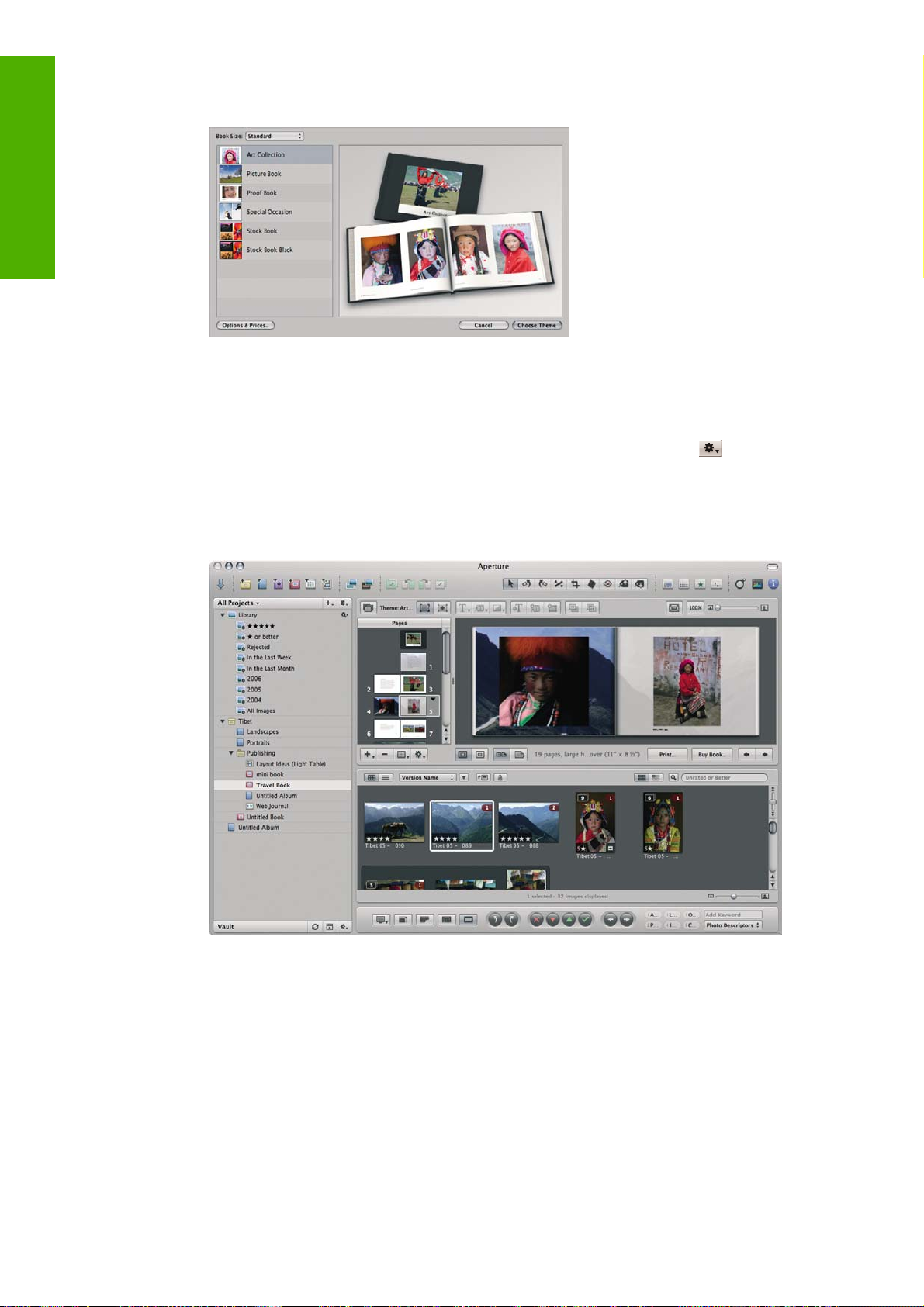
색상 관리
Book Size(책 크기) 팝업 메뉴: 책의 실제 크기를 선택합니다.
●
Choose Theme(테마 선택)을 클릭하고 책 앨범의 이름을 변경합니다.
●
5.
원하는 경우 페이지 레이아웃을 변경하여 사용자 정의합니다. 사진과 입력란을 추가하고, 상자 위
치와 텍스트 스타일을 수정할 수 있습니다.
6.
Aperture 에서 이미지를 책에 자동으로 배치하도록 허용하거나(책 동작 메뉴
은 이미지 자동 배치 선택), 끌어서 놓기를 사용하여 이미지를 수동으로 배치할 수 있습니다. 또한
이미지를 크기 조정하거나, 자르거나, 초점 이동할 수 있습니다.
●
이미지를 페이지 배경으로 설정하고 워시(wash)를 적용할 수 있습니다.
●
에서 배치되지 않
74
6 장 색상 관리
7.
책 레이아웃 편집기의 Print(인쇄) 버튼을 사용하여 책을 인쇄합니다.
Presets Name(미리 설정 이름) 목록: 미리 설정된 책을 선택합니다.
●
Copies(인쇄 매수) 및 인쇄할 Pages(페이지)를 선택합니다.
●
Paper Size(용지 크기): 작업을 인쇄할 용지 크기를 선택합니다.
●
Orientation(방향): 용지에서의 이미지 방향을 선택합니다.
●
ColorSync Profile(ColorSync 프로파일): 사용할 프린터 및 용지에 올바른 색상 프로파일을
●
선택합니다.
Black Point Compensation(검은점 보정)을 선택합니다.
●
KOWW
Page 84

Gamma(감마): 컴퓨터 디스플레이는 밝게 빛나기 때문에 컴퓨터에 표시되는 이미지가 인쇄
●
되는 이미지보다 더 밝게 표시됩니다. 감마를 기본값 1.0 보다 높게 늘려 이 현상을 보정할
수 있습니다. 일반적으로 1.1 에서 1.2 사이로 설정하는 것이 적합합니다.
색상 관리
8.
Printer Settings(프린터 설정) 버튼을 클릭합니다.
Printer(프린터): 프린터(예: HP Designjet Z3100 24in Photo)를 선택합니다.
●
드롭다운 메뉴에서 Paper Type/Quality(용지 종류/품질)를 선택한 다음 Paper(용지) 탭을 선
●
택합니다.
Paper Type(용지 종류): 프린터에 현재 넣은 용지 종류를 선택합니다.
●
Quality Options(품질 옵션): Standard(표준)를 선택하고 슬라이더를 Quality(품질)로
●
끕니다.
KOWW
Color(색상) 탭을 선택합니다.
●
Print in Color(컬러로 인쇄)를 선택합니다.
●
색상 관리 시나리오
75
Page 85

색상 관리
색상 관리에서 Application Managed Colors(응용프로그램 관리 색상)를 선택합니다.
●
Print(인쇄)를 클릭합니다.
●
EFI RIP 를 사용해서 교정 인쇄
1.
HP 용 EFI Designer Edition 을 엽니다.
2.
Preferences(기본 설정) 을 열면 Color(색상) 탭이 기본값으로 나타납니다.
Color output preset(색상 출력 미리 설정)으로서 Proofing(교정 용지)을 선택합니다.
●
에뮬레이트하려고 하는 프레스용 입력/에뮬레이션 CMYK 프로파일을 선택합니다. 예를 들
●
어, ISOcoated.icc(유럽용), Best_SWOP_Ref_Presssheet_2003.icc(US 용). RIP 설명
서의 4.2.2 장 "이미지 프로파일"에서 EFI 기본 프로파일에 대한 자세한 정보를 얻을 수 있습
니다.
목록에서 원하는 프레스 프로파일을 찾지 못한 경우에는 Add Profile(프로파일 추가) 버튼을
●
선택하여 해당 프로파일을 추가합니다.
Advanced(고급) 버튼을 누르고 Preserve the Embedded Profiles(내장된 프로파일 유지) 설
●
정을 확인합니다. 이미지에 포함된 프로파일이 있을 경우 사용합니다.
Media profiles(용지 프로파일)에서 사용하려고 하는 용지 및 인쇄 모드를 선택합니다.
●
OK(확인)를 클릭해서 Preferences(기본 설정) 창을 닫습니다.
●
76
6 장 색상 관리
3.
프린터 및 레이아웃 설정에서 기타 레이아웃 또는 프린터 의존적인 설정을 선택할 수 있습니다.
KOWW
Page 86

4.
교정하려고 하는 파일을 RIP 작업 대기열로 끌어 놓습니다(그림 참조).
다음의 지원 형식을 알아 두십시오. PS level 3, PDF 1.7, EPS, TIFF, JPEG, DCS 2.0, PDF/X1a,
PDF/X.
5.
도구 막대 또는 메뉴에서 Print(인쇄)를 클릭하면 모든 것이 끝납니다!
색상 관리
KOWW
색상 관리 시나리오
77
Page 87

색상 관리
78
6 장 색상 관리
KOWW
Page 88

7
프린터 사용 정보 검색
프린터 통계 정보 보기
●
프린터 사용 통계 확인
●
작업에 대한 잉크 및 용지 사용 확인
●
프린터 사용 정보 검색
KOWW 79
Page 89

프린터 통계 정보 보기
프린터의 통계 정보를 얻는 방법은 여러 가지입니다.
프린터 사용 정보 검색
프린터 전 수명 기간 동안의 프린터 사용 통계를 봅니다.
●
HP Easy Printer Care(Windows), HP Printer Utility(Mac OS) 또는 전면 패널을 사용하여 최근에
●
수행한 각 인쇄 작업의 잉크 및 용지 사용 정보를 봅니다.
조. HP Easy Printer Care 또는 HP Printer Utility 를 사용할 수 없는 경우
(Windows) 또는 HP Printer Utility(Mac OS) 액세스를 참조하십시오.
타사 응용프로그램을 사용하여 인터넷을 통해 프린터의 상태, 프린터 사용 또는 작업 통계 데이
●
터를 요청할 수 있습니다. 프린터는 요청이 있을 경우 응용프로그램에 데이터를 XML 형식으로 제
공합니다. HP 는 그런 응용프로그램을 쉽게 개발할 수 있도록 소프트웨어 개발 키트를 제공합니
다.
프린터 사용 통계 확인 참조.
작업에 대한 잉크 및 용지 사용 확인 참
HP Easy Printer Care
프린터 사용 통계 확인
프린터 사용 통계는 두 가지 방법으로 확인할 수 있습니다.
주 사용 통계가 정확하지 않을 수도 있습니다.
HP Easy Printer Care(Windows) 또는 HP Printer Utility(Mac OS)를 통해 프린 터 통계 보기
1.
Access HP Easy Printer Care (Windows) 또는 HP Printer Utility (Mac OS).
(Windows) 또는 HP Printer Utility(Mac OS) 액세스 참조.
HP Easy Printer Care
2.
사용 창으로 이동하여 전체 프린터 사용 정보를 볼 수 있습니다.
3.
Windows 에서는 개요 탭으로 이동하여 프린터 사용 링크를 클릭합니다.
Mac OS 에서는 정보 > 프린터 사용을 선택하고 시작 버튼을 클릭합니다.
EWS(Embedded Web Server)를 통해 프린터 통계 보기
1.
EWS(Embedded Web Server)에 액세스합니다.
2.
기본 탭으로 이동합니다.
3.
기록 > 사용을 선택합니다.
Embedded Web Server 에 액세스 참조.
작업에 대한 잉크 및 용지 사용 확인
작업에 대한 잉크 및 용지 사용 정보는 두 가지 방법으로 확인할 수 있습니다.
주 사용 통계가 정확하지 않을 수도 있습니다.
HP Easy Printer Care(Windows) 또는 HP Printer Utility(Mac OS)를 통해 잉크 및 용지 통계 보기
1.
Access HP Easy Printer Care (Windows) 또는 HP Printer Utility (Mac OS).
(Windows) 또는 HP Printer Utility(Mac OS) 액세스 참조.
HP Easy Printer Care
2.
통계 창으로 이동하여 최근의 인쇄 작업에 관한 정보를 볼 수 있습니다.
3.
Windows 에서는 작업 통계 탭으로 이동합니다.
80
7 장 프린터 사용 정보 검색
KOWW
Page 90

Mac OS 에서는 정보 > 작업 통계를 선택하고 조회 버튼을 클릭합니다.
EWS(Embedded Web Server)를 통해 프린터 통계 보기
1.
EWS(Embedded Web Server)에 액세스합니다.
2.
기본 탭으로 이동합니다.
3.
기록 > 통계를 선택합니다.
Embedded Web Server 에 액세스 참조.
프린터 사용 정보 검색
KOWW
작업에 대한 잉크 및 용지 사용 확인
81
Page 91

프린터 사용 정보 검색
82
7 장 프린터 사용 정보 검색
KOWW
Page 92

8
잉크 카트리지 및 프린트 헤드 처리
잉크 카트리지 정보
●
잉크 카트리지 상태 확인
●
잉크 카트리지 제거
●
잉크 카트리지 삽입
●
프린트 헤드 정보
●
프린트 헤드 상태 확인
●
프린트 헤드 제거
●
프린트 헤드 삽입
●
잉크 카트리지 및 프린트 헤
드 처리
KOWW 83
Page 93

잉크 카트리지 정보
잉크 카트리지는 잉크를 저장하며, 용지에 잉크를 뿌리는 프린트 헤드에 연결됩니다. 24 인치 프린터
에는 12 개의 69ml 초기 카트리지가 제공됩니다. 44 인치 프린터에는 12 개의 130ml 카트리지가 제공
됩니다. 두 프린터용 130ml 잉크 카트리지를 구입할 수 있습니다.
주의 잉크 카트리지는 ESD 감지 장치이기 때문에 처리할 때 주의하십시오(용어 설명 참조).
핀, 리드 또는 회로를 만지지 마십시오.
잉크 카트리지 상태 확인
잉크 카트리지의 잉크 수준을 보려면 전면 패널에서 잉크 수준 보기 키를 누릅니다.
잉크 카트리지에 대한 자세한 내용을 보려면 전면 패널 잉크 메뉴, HP Easy Printer Care(Windows) 또
는 HP Printer Utility(Mac OS)를 사용할 수 있습니다.
부속품 참조.
잉크 카트리지 및 프린트 헤
드 처리
잉크 카트리지 상태 메시지에 대한 설명은
잉크 메뉴 절차
1.
메뉴 키를 눌러 주 메뉴로 돌아가서 잉크 메뉴 아이콘
니다.
2.
정보를 원하는 카트리지를 선택합니다.
3.
전면 패널에 다음 사항이 표시됩니다.
●
●
●
●
●
●
●
●
잉크 카트리지 상태 메시지를 참조하십시오.
, 잉크 카트리지 정보를 차례로 선택합
색상
제품 이름
제품 번호
일련 번호
상태
잉크 수준(알 수 있는 경우)
총 잉크 용량(밀리미터)
만료일
제조업체
●
보증 상태
●
HP Easy Printer Care(Windows) 또는 HP Printer Utility(Mac OS) 절차
HP Easy Printer Care(Windows)에서 개요 탭으로 이동하면 공급 상태 > 카트리지 아래에 각 카트
●
리지의 상태가 표시됩니다.
HP Printer Utility(Mac OS)에서는 정보 > 프린터 상태를 선택합니다.
●
84
8 장 잉크 카트리지 및 프린트 헤드 처리
KOWW
Page 94

잉크 카트리지 제거
잉크 카트리지를 제거해야 하는 세 가지 경우가 있습니다.
카트리지의 잉크가 부족하여 자동 인쇄를 위해 카트리지를 가득 찬 카트리지로 교체하려는 경우
●
- 첫 번째 카트리지의 남은 잉크는 편리한 시간에 끝까지 사용할 수 있습니다.
잉크 카트리지가 비어 있거나 고장이 나서 교체해야 하는 경우
●
잉크 카트리지가 만료되었습니다.
●
주의 인쇄 중에 잉크 카트리지를 제거하지 마십시오.
주의 다른 잉크 카트리지를 삽입할 준비가 된 경우에만 잉크 카트리지를 제거하십시오.
경고! 프린터가 이동하지 않도록 프린터 바퀴를 잠가야 합니다(브레이크 레버 누름).
1.
메뉴 키를 눌러 주 메뉴로 돌아가서 잉크 메뉴 아이콘
니다.
, 잉크 카트리지 교체를 차례로 선택합
2.
잉크 카트리지 덮개를 완전히 엽니다. 왼쪽에는 광택 조절, 회색, 파란색, 녹색, 마젠타색과 노란
색이 있고, 오른쪽에는 밝은 마젠타색, 밝은 시안색, 포토 검정, 밝은 회색, 매트 검정 및 빨간색이
있습니다.
3.
제거할 카트리지를 잡습니다.
드 처리
잉크 카트리지 및 프린트 헤
KOWW
잉크 카트리지 제거
85
Page 95

잉크 카트리지 및 프린트 헤
4.
카트리지를 위로 똑바로 잡아 당깁니다.
주 프린터에 삽입되는 카트리지의 끝을 만지지 마십시오. 연결 부위에 잉크가 있을 수 있
습니다.
주 일부 사용한 잉크 카트리지를 보관하지 마십시오.
드 처리
5.
전면 패널 디스플레이에 잉크 카트리지 없음이라고 표시됩니다.
잉크 카트리지 삽입
1.
카트리지의 포장을 제거하기 전에 잘 흔들어 주십시오.
2.
새 잉크 카트리지의 포장을 제거하면 잉크 색상을 식별하는 레이블이 있습니다. 빈 슬롯을 나타
내는 문자(이 그림의 경우 M(마젠타색))가 카트리지 레이블의 문자와 일치하는지 확인합니다.
86
8 장 잉크 카트리지 및 프린트 헤드 처리
KOWW
Page 96

3.
잉크 카트리지를 슬롯에 삽입합니다.
4.
딸각 소리를 내며 제자리에 들어갈 때까지 카트리지를 슬롯에 밀어 넣습니다. 삐 소리가 나고 카
트리지가 삽입되었다는 확인 메시지가 표시됩니다.
문제가 있는 경우 잉크 카트리지를 삽입할 수 없는 경우를 참조하십시오.
5.
모든 카트리지를 삽입한 다음 덮개를 닫습니다.
6.
전면 패널 디스플레이에 모든 카트리지가 올바르게 삽입되었다는 확인 메시지가 표시됩니다. 전
면 패널에서 확인 키를 누릅니다.
드 처리
잉크 카트리지 및 프린트 헤
프린트 헤드 정보
프린트 헤드는 잉크 카트리지에 연결되고 잉크를 용지에 분사합니다.
KOWW
프린트 헤드 정보
87
Page 97

주의 프린트 헤드는 ESD 감지 장치이기 때문에 처리할 때 주의하십시오(용어 설명 참조). 핀,
리드 또는 회로를 만지지 마십시오.
프린트 헤드 상태 확인
프린터는 인쇄 이후에 항상 프린트 헤드를 자동으로 확인하여 정비합니다. 프린트 헤드에 대한 자세한
내용을 보려면 아래 단계를 수행하십시오.
1.
메뉴 키를 눌러 주 메뉴로 돌아가서 잉크 메뉴 아이콘
다.
2.
정보를 원하는 프린트 헤드를 선택합니다.
3.
전면 패널에 다음 사항이 표시됩니다.
색상
●
제품 이름
●
제품 번호
●
잉크 카트리지 및 프린트 헤
●
●
일련 번호
전면 패널 오류 메시지 참조
상태,
, 프린트 헤드 정보를 차례로 선택합니
드 처리
사용된 잉크 양
●
보증 상태
●
이러한 정보의 대부분은 컴퓨터를 떠나지 않고 HP Easy Printer Care(Windows) 또는 HP Printer
Utility(Mac OS)를 사용하여 볼 수 있습니다.
프린트 헤드 상태 메시지에 대한 설명은
주 보증 상태가 보증 조항 참조인 경우 타사 잉크를 사용 중인 것입니다. "비 HP" 잉크 사용으
로 인한 프린터 서비스 또는 수리는 보증을 받을 수 없습니다. 보증 관련 상세정보는
문서를 참조하십시오.
프린트 헤드 제거
경고! 프린터가 이동하지 않도록 프린터 바퀴를 잠가야 합니다(브레이크 레버 누름).
프린트 헤드 상태 메시지를 참조하십시오.
법적 정보
88
8 장 잉크 카트리지 및 프린트 헤드 처리
KOWW
Page 98

경고! 프린트 헤드는 프린터의 전원을 켠 상태에서 교체해야 합니다.
1.
메뉴 키를 눌러 주 메뉴로 돌아가서 잉크 메뉴 아이콘
다.
2.
캐리지가 해당 위치로 이동합니다.
주의 프린트 헤드를 삽입 또는 제거하지 않고 캐리지를 3 분 이상 제거 위치에 두면 오른
쪽 끝의 정상 위치로 돌아갑니다.
3.
캐리지의 이동이 멈추면 전면 패널 디스플레이에 창을 열라는 메시지가 표시됩니다.
, 프린트 헤드 교체를 차례로 선택합니
4.
프린터의 오른쪽에서 캐리지를 찾습니다.
5.
핸들을 위로 잡아 당겨서 와이어 루프를 해제합니다.
드 처리
잉크 카트리지 및 프린트 헤
KOWW
프린트 헤드 제거
89
Page 99

잉크 카트리지 및 프린트 헤
6.
핸들을 다시 눌러 캐리지 덮개를 엽니다.
7.
프린트 헤드에 액세스할 수 있습니다.
드 처리
8.
프린트 헤드를 제거하려면 파란색 핸들을 위로 올립니다.
9.
파란색 핸들을 사용하여 균일한 힘으로 프린트 헤드를 분리합니다.
90
8 장 잉크 카트리지 및 프린트 헤드 처리
KOWW
Page 100

10.
프린트 헤드가 캐리지에서 분리될 때까지 파란색 핸들을 위쪽으로 잡아 당깁니다.
주의 프린트 헤드가 손상될 수 있으므로 갑자기 잡아 당기지 마십시오.
11.
전면 패널 디스플레이에 프린트 헤드 없음이라고 표시됩니다.
프린트 헤드 삽입
1.
새 프린트 헤드인 경우 보호 마개를 제거하기 전에 잘 흔들어 주십시오.
2.
오렌지색 보호 마개를 아래로 당겨서 제거합니다.
드 처리
잉크 카트리지 및 프린트 헤
KOWW
프린트 헤드 삽입
91
